Page 1
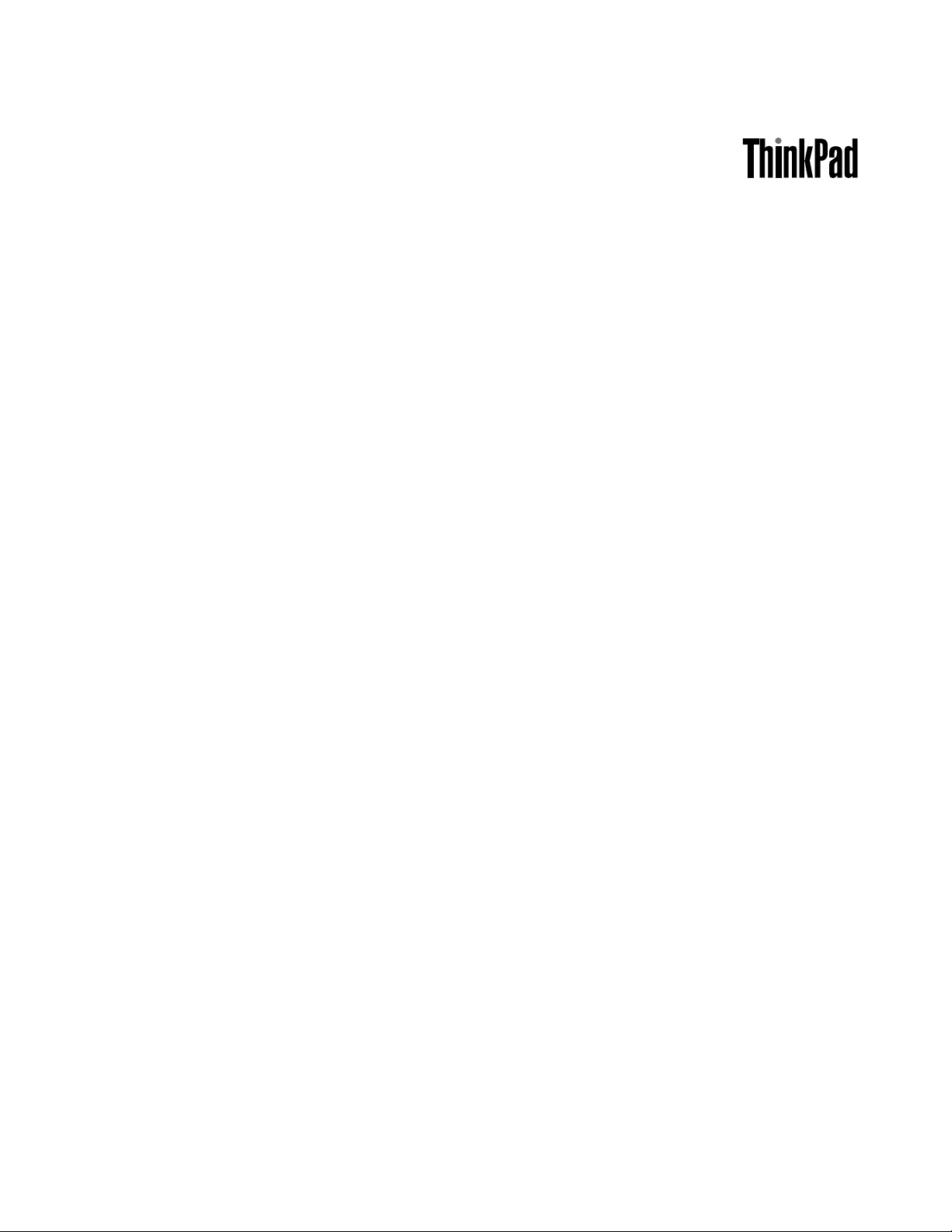
Gebruikershandleiding
ThinkPadYoga12
Page 2
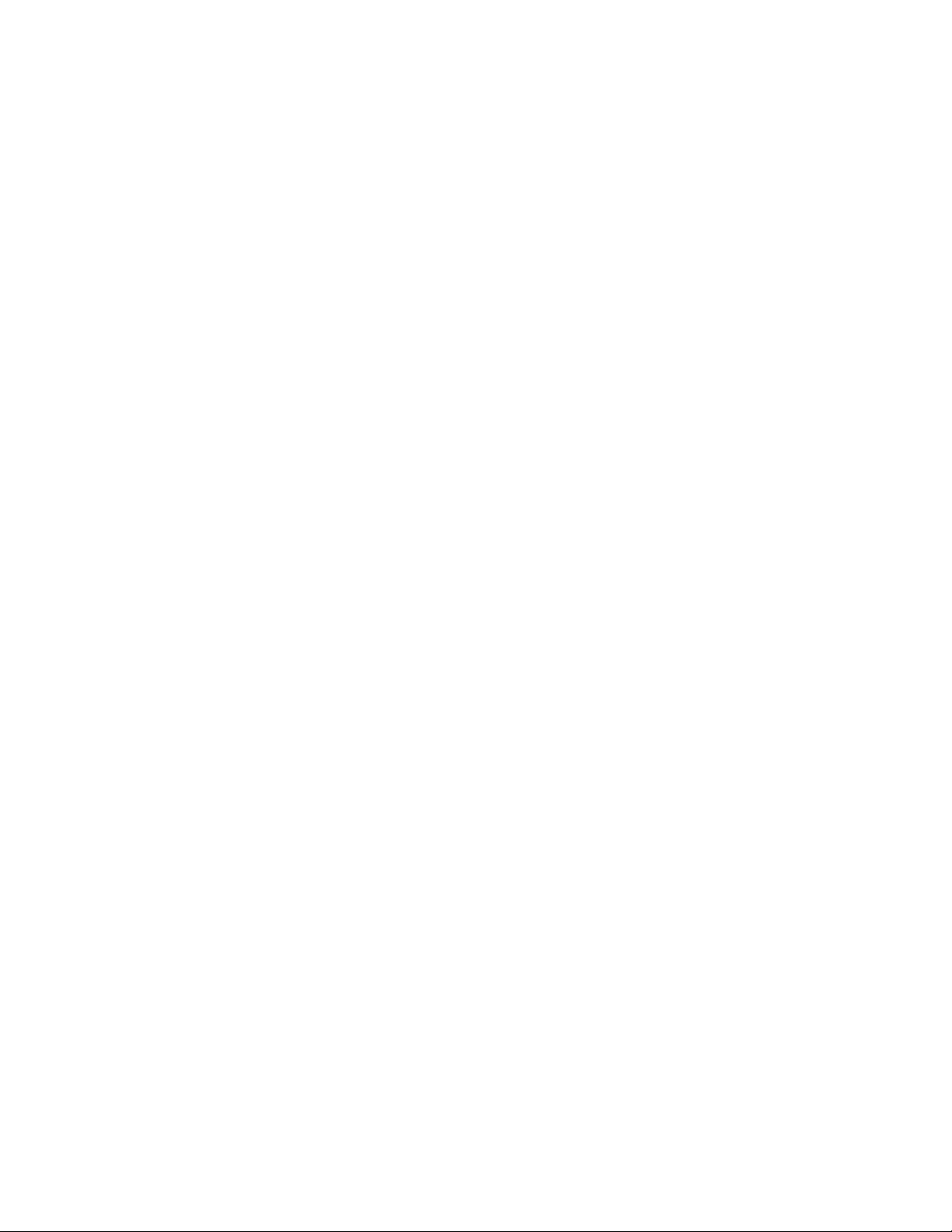
Opmerking:Leesenbegrijpeersthetvolgendevoordatudezeinformatieenhetproductdathet
ondersteunt,gebruikt:
•Handleidingvoorveiligheid,garantieeninstallatie
•RegulatoryNotice
•“Belangrijkeveiligheidsvoorschriften”oppaginavi
•BijlageE“Kennisgevingen”oppagina149
GavoordeHandleidingvoorveiligheid,garantieeninstallatieendeRegulatoryNoticenaardeLenovo
Support-website:
http://www.lenovo.com/UserManuals
®
Derdeuitgave(februari2016)
©CopyrightLenovo2016.
KENNISGEVINGBEGRENSDEENBEPERKTERECHTEN:alsgegevensofsoftwareword(t)(en)geleverdconformeen
"GSA"-contract(GeneralServicesAdministration),zijngebruik,vermenigvuldigingenopenbaarmakingonderhevigaan
beperkingenzoalsbeschreveninContractnr.GS-35F-05925.
Page 3
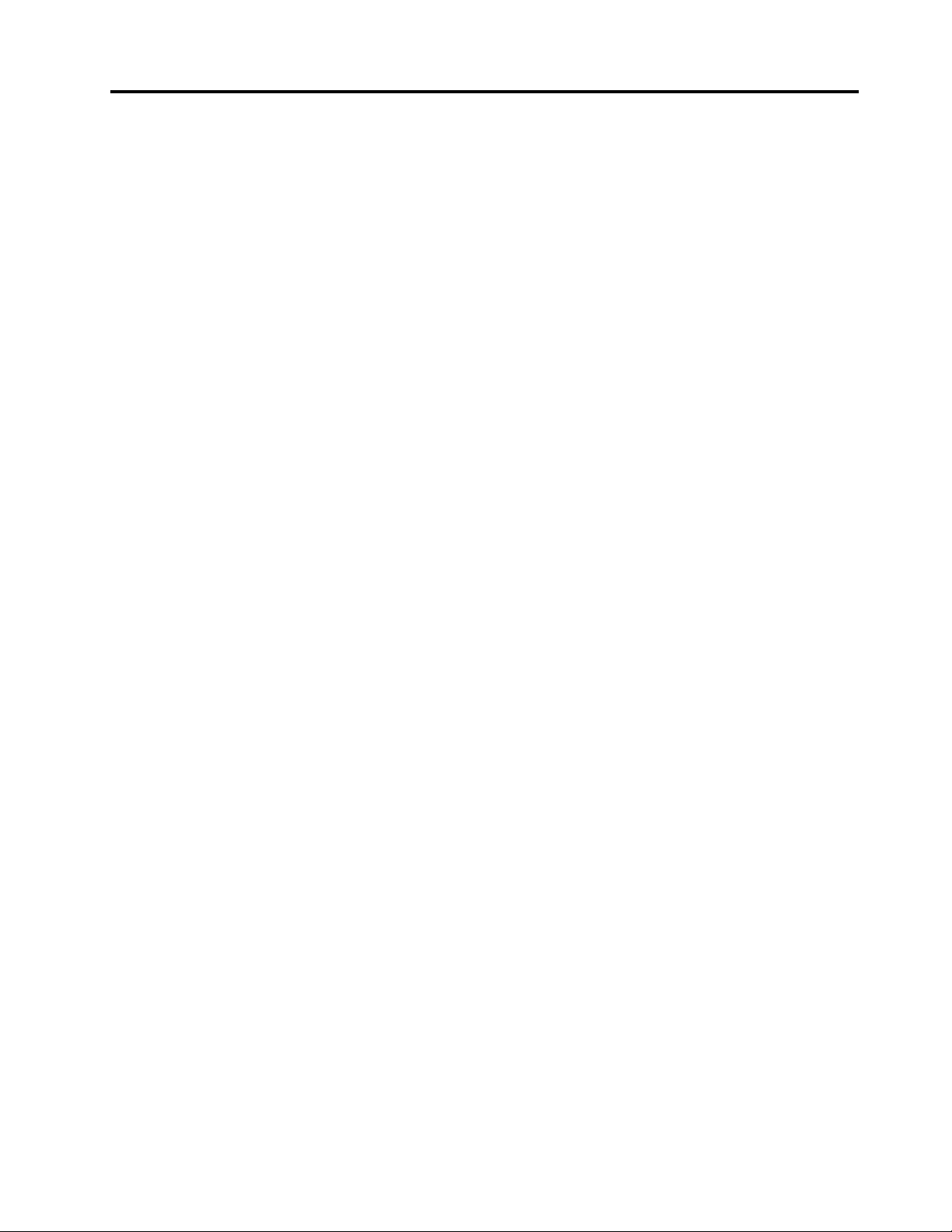
Inhoud
Leesditeerst..............v
Belangrijkeveiligheidsvoorschriften.......vi
Situatieswaarinonmiddellijkhandelenvereist
is..................vii
Serviceenupgrades..........vii
Netsnoerenenvoedingsadapters.....viii
Verlengsnoerenenvergelijkbareaccessoires..ix
Stekkersenstopcontacten.........ix
Kennisgevingvoedingseenheid.......x
Externeapparatuur............x
Algemenewaarschuwingoverdebatterij...x
Kennisgevingvooringebouwdeoplaadbare
batterij.................xi
Kennisgevingvoorniet-oplaadbare
knoopcelbatterij.............xi
Warmteproductieenventilatie........xi
Veiligheidsvoorschriftenvoorelektriciteit...xii
Kennisgeving(LCD)...........xiii
Hoofdtelefoonofoortelefoongebruiken...xiii
Aanvullendeveiligheidsvoorschriften....xiv
Hoofdstuk1.Productoverzicht.....1
Deplaatsvanknoppen,aansluitingenenlampjes..1
Voorkant................1
Rechterkant...............3
Linkerkant................5
Onderkant...............6
Achterkant...............6
Statuslampjes..............7
Deplaatsvanbelangrijkeproductinformatie....8
Machinetypeenmodelnummer.......8
InformatieoverFCCIDenIC-certificering...8
Labelsvoorde
Windows-besturingssystemen........9
Functies..................9
Specificaties...............11
Gebruiksomgeving.............11
Lenovo-programma's............12
Lenovo-programma'sopenen.......12
KennismakingmetLenovo-programma's..13
Hoofdstuk2.Decomputer
gebruiken...............17
Decomputerregistreren...........17
Veelgesteldevragen............17
HulpvoorhetWindows-besturingssysteem...19
Despecialeknoppengebruiken........20
Werkenmethetmultitouch-scherm......20
DeTabletDigitizerPenofThinkPadActivePen
gebruiken.................24
Werkstanden...............28
Dewerkstandeninschakelen.......28
Hetbeeldschermdraaien.........28
Notebookwerkstand...........29
Standaardwerkstand..........30
Tabletwerkstand............32
Tentwerkstand.............33
Hettoetsenbordgebruiken..........34
Specialetoetsen..............36
ThinkPad-aanwijsapparaat..........38
TrackPoint-aanwijsapparaat........38
Trackpad...............39
Aanraakbewegingenvandetrackpad....40
HetThinkPad-aanwijsapparaataanpassen..42
Hetvervangenvanhetdopjevanhet
TrackPoint-aanwijsknopje........42
Energiebeheer...............42
Deoplaadstatusvandebatterijcontroleren.42
Netvoedinggebruiken..........43
Debatterijopladen...........44
Dewerkingsduurvandebatterijverlengen..44
Energiebeheer.............44
Spaarstanden.............44
Verbindingmakenmethetnetwerk.......45
Ethernet-verbindingen..........46
Draadlozeverbindingen.........46
Eenexternbeeldschermgebruiken.......48
Eenexternbeeldschermaansluiten.....49
Eenweergavestandkiezen........49
Deinstellingenvanhetbeeldscherm
aanpassen..............50
Deaudiovoorzieningengebruiken.......50
Decameragebruiken............51
Eenflashmedia-kaartgebruiken.......52
Hoofdstuk3.Decomputer
uitbreiden...............55
OptiesvoordeThinkPadzoeken.......55
ThinkPadOneLinkDock...........55
ThinkPadOneLinkProDock.........56
Hoofdstuk4.Beveiliging.......59
Wachtwoordengebruiken..........59
Wachtwoordeninvoeren.........59
©CopyrightLenovo2016
i
Page 4
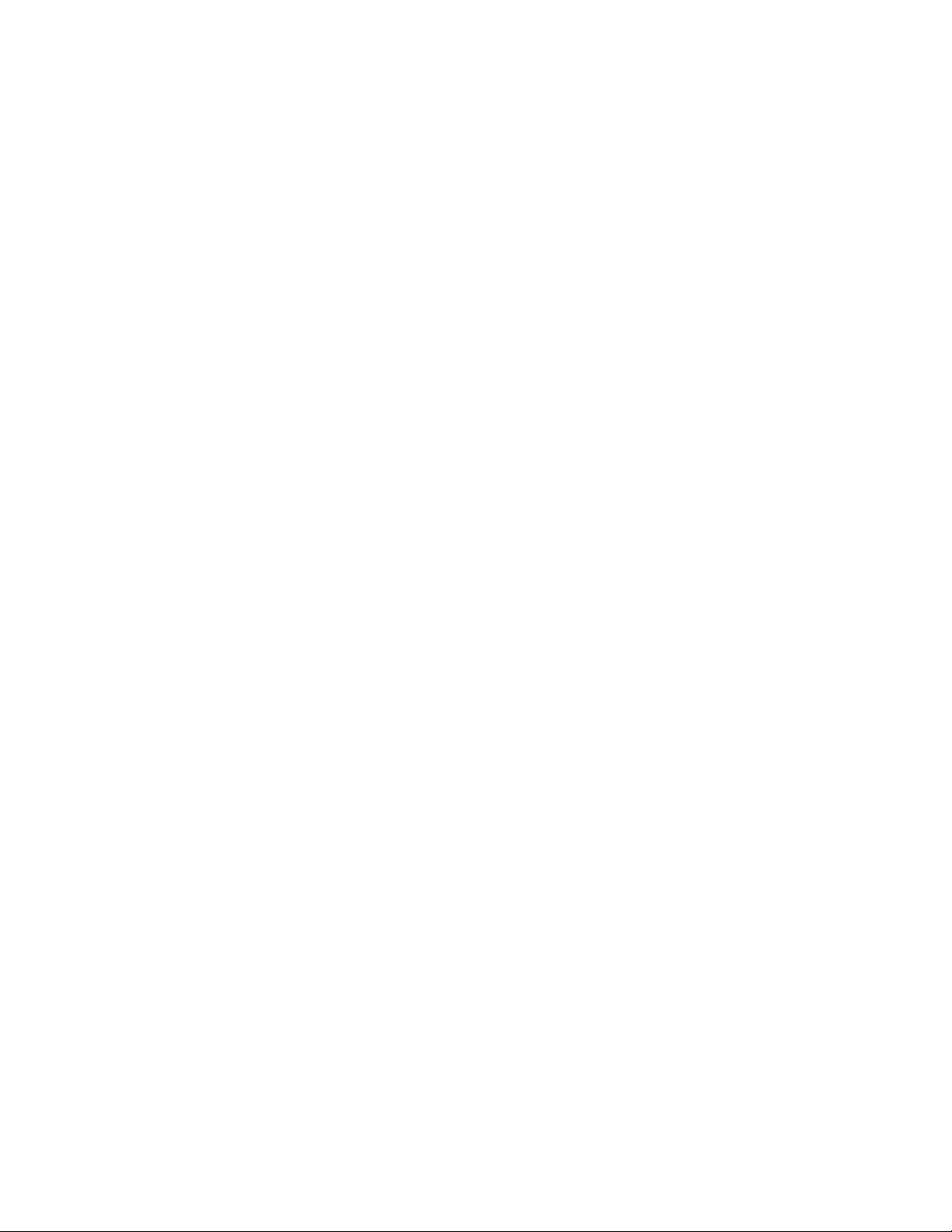
Power-onpassword...........59
Supervisorwachtwoord.........60
Vaste-schijfwachtwoorden........62
Beveiligingvandevasteschijf........64
Debeveiligingschipinstellen.........65
Kennisgevinginzakehetverwijderenvangegevens
vanuwopslagstation............66
Firewallsgebruiken.............66
Gegevensbeschermentegenvirussen.....67
Hoofdstuk5.Geavanceerde
configuratie..............69
Eennieuwbesturingssysteeminstalleren....69
HetbesturingssysteemWindows7
installeren...............69
HetbesturingssysteemWindows8.1of
Windows10installeren.........70
Stuurprogramma'sinstalleren.........71
HetprogrammaThinkPadSetupgebruiken...71
MenuMain..............72
MenuConfig..............72
MenuDate/Time............76
MenuSecurity.............77
MenuStartup.............82
MenuRestart.............84
DeUEFIBIOSbijwerken.........84
Systeembeheergebruiken..........84
Hoofdstuk6.Problemen
voorkomen..............87
Algemenevoorzorgsmaatregelen.......87
Stuurprogramma'sup-to-datehouden.....88
Onderhoudvandecomputer.........89
Dekapvandecomputerschoonmaken...90
Problemenmetstationsenandere
opslagapparaten............108
Eensoftwareprobleem..........109
Problemenmetpoortenenaansluitingen..109
Hoofdstuk8.Overzichtvan
gegevensherstel..........111
OverzichtvanherstelproceduresvoorhetWindows
7-besturingssysteem............111
Herstelmediamakenengebruiken.....111
Backup-enherstelbewerkingenuitvoeren..112
WerkenmethetwerkgebiedvanRescueand
Recovery...............113
Noodherstelmediamakenengebruiken...114
Voorafgeïnstalleerdetoepassingenen
stuurprogramma'sopnieuwinstalleren...115
Problemenmetherstelprocedures
oplossen...............116
OverzichtvanherstelproceduresvoorhetWindows
8.1-besturingssysteem...........117
Decomputervernieuwen.........117
Fabrieksinstellingenvanuwcomputer
terugzetten..............117
Geavanceerdeopstartoptiesgebruiken...118
UwbesturingssysteemherstellenalsWindows
8.1nietopstart.............118
Herstelmediamakenengebruiken.....118
OverzichtvanherstelproceduresvoorhetWindows
10-besturingssysteem............119
Fabrieksinstellingenvancomputer
terugzetten..............120
Geavanceerdeopstartoptiesgebruiken...120
UwbesturingssysteemherstellenalsWindows
10nietopstart.............120
EenUSB-herstelstationmakenen
gebruiken...............120
Hoofdstuk7.Computerproblemen
oplossen................93
Deoorzaakvaneenprobleemopsporen....93
Problemenoplossen............93
Decomputerreageertnietmeer......93
Wattedoenalsuophettoetsenbordhebt
gemorst...............94
Foutberichten.............94
Foutenwaarbijereengeluidssignaalklinkt..96
Problemenmetgeheugenmodules.....96
Netwerkproblemen...........97
Hettoetsenbordenandereaanwijsapparaten
werkennietzoalshethoort........99
Problemenmethetbeeldschermen
multimedia-apparaten..........99
Problemenmetdebatterijendevoeding..105
iiGebruikershandleiding
Hoofdstuk9.Ondersteuning....123
VoordatuLenovobelt............123
Hulpenservice..............123
Diagnoseprogramma'sgebruiken.....124
LenovoSupport-website.........124
Lenovobellen.............124
Extraservicesaanschaffen..........125
Hoofdstuk10.Uenuwcomputer..127
Toegankelijkheidencomfort.........127
Ergonomischwerken..........127
Comfort...............128
Informatievoorgehandicapten......128
Decomputermeenemenopreis........131
Tipsvooralsuopreisgaat........131
Accessoiresvooropreis.........132
Page 5
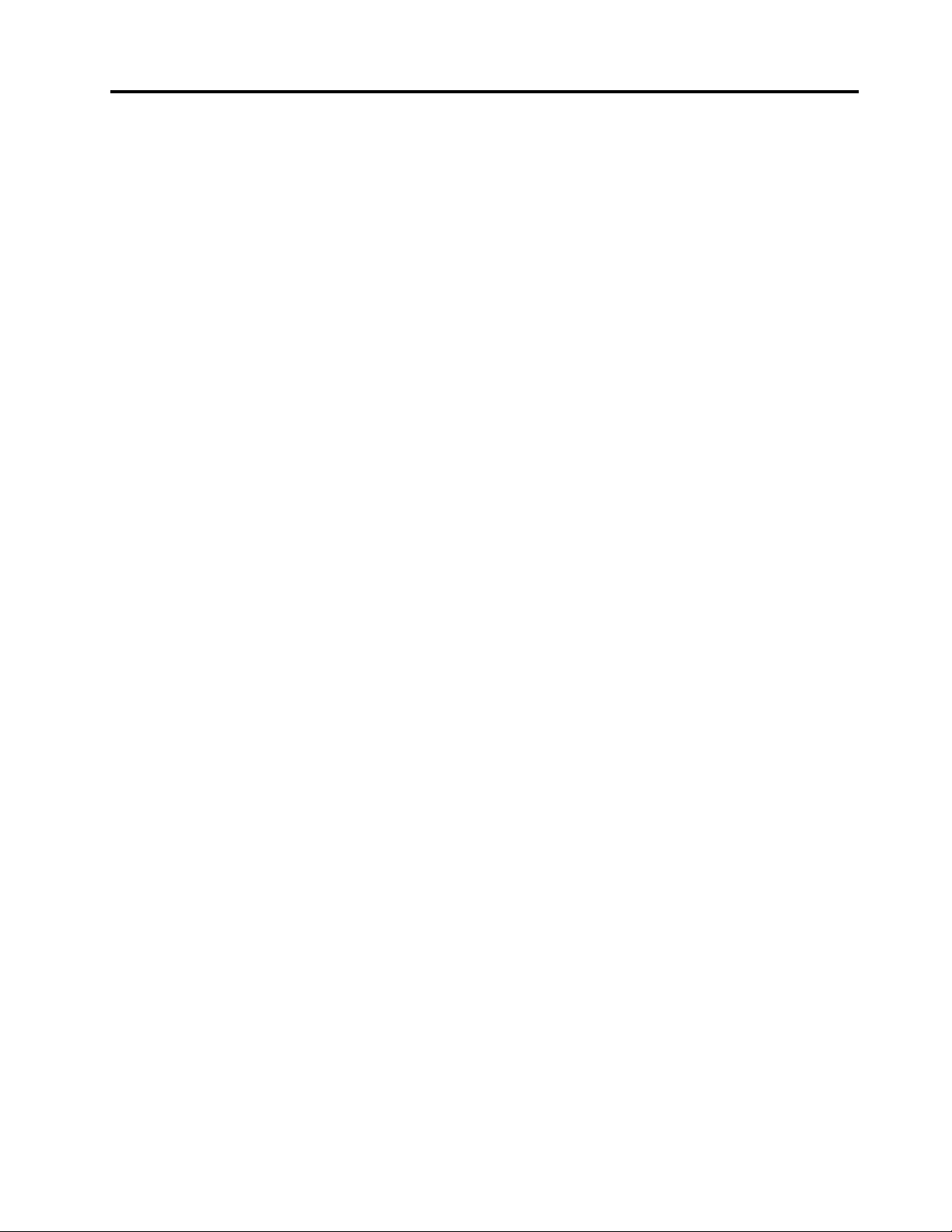
BijlageA.Regelgeving.......133
Informatieoverdraadlozecommunicatie....133
PlaatsvandeUltraConnect-antennesvoor
draadlozecommunicatie.........134
Informatieovernalevingregelsvoordraadloze
radio's................135
Deplaatsvankennisgevingenoverregelgeving
voordraadloos.............135
Informatieovercertificering..........135
Kennisgevingclassificatievoorexport.....135
Elektromagnetischestraling.........135
VerklaringvandeFederalCommunications
Commission..............135
Verklaringvanconformiteitmetindustriële
emissierichtlijnCanadaKlasseB......136
EuropeseUnie-Nalevingvanderichtlijnen
inzakeelektromagnetischecompatibiliteit..136
VerklaringvanconformiteitmetDuitseKlasse
B..................136
VerklaringvanconformiteitmetKoreaanse
KlasseB...............137
VerklaringvanconformiteitmetJapanseVCCI
KlasseB...............137
Japansekennisgevingvoorproductendie
wordenaangeslotenopdenetstroommeteen
nominalestroomkleinerdanofgelijkaan20A
perfase...............137
DekennisgevingvanJapanvoor
netsnoeren..............137
InformatieoverLenovo-productservicevoor
Taiwan................138
NalevingskeuringvoorEurazië.......138
AudiokennisgevingBrazilië........138
BijlageB.WEEE-en
recyclinginformatie.........139
BelangrijkeWEEE-informatie.........139
RichtlijnenvoorrecyclinginJapan.......140
RecyclinginformatievoorBrazilië.......140
Informatieoverhetrecyclenvanbatterijenvoorde
EuropeseUnie...............141
Informatieoverhetrecyclenvanbatterijenvoor
Taiwan..................142
Informatieoverhetrecyclenvanbatterijenvoorde
VerenigdeStatenenCanada.........142
RecyclinginformatievoorChina........142
BijlageC.Kennisgevingbeperking
vanschadelijkestoffen(Restriction
ofHazardousSubstances,RoHS).143
EuropeseUnieRoHS............143
Beperkingvanschadelijkestoffen(RoHS,
RestrictionofHazardousSubstances)voor
China..................144
TurkijeRoHS...............144
OekraïneRoHS..............145
Indiasekennisgevingbeperkingvanschadelijke
stoffen(RoHS)...............145
BijlageD.InformatieoverENERGY
STAR-modellen...........147
BijlageE.Kennisgevingen......149
Handelsmerken..............150
©CopyrightLenovo2016
iii
Page 6
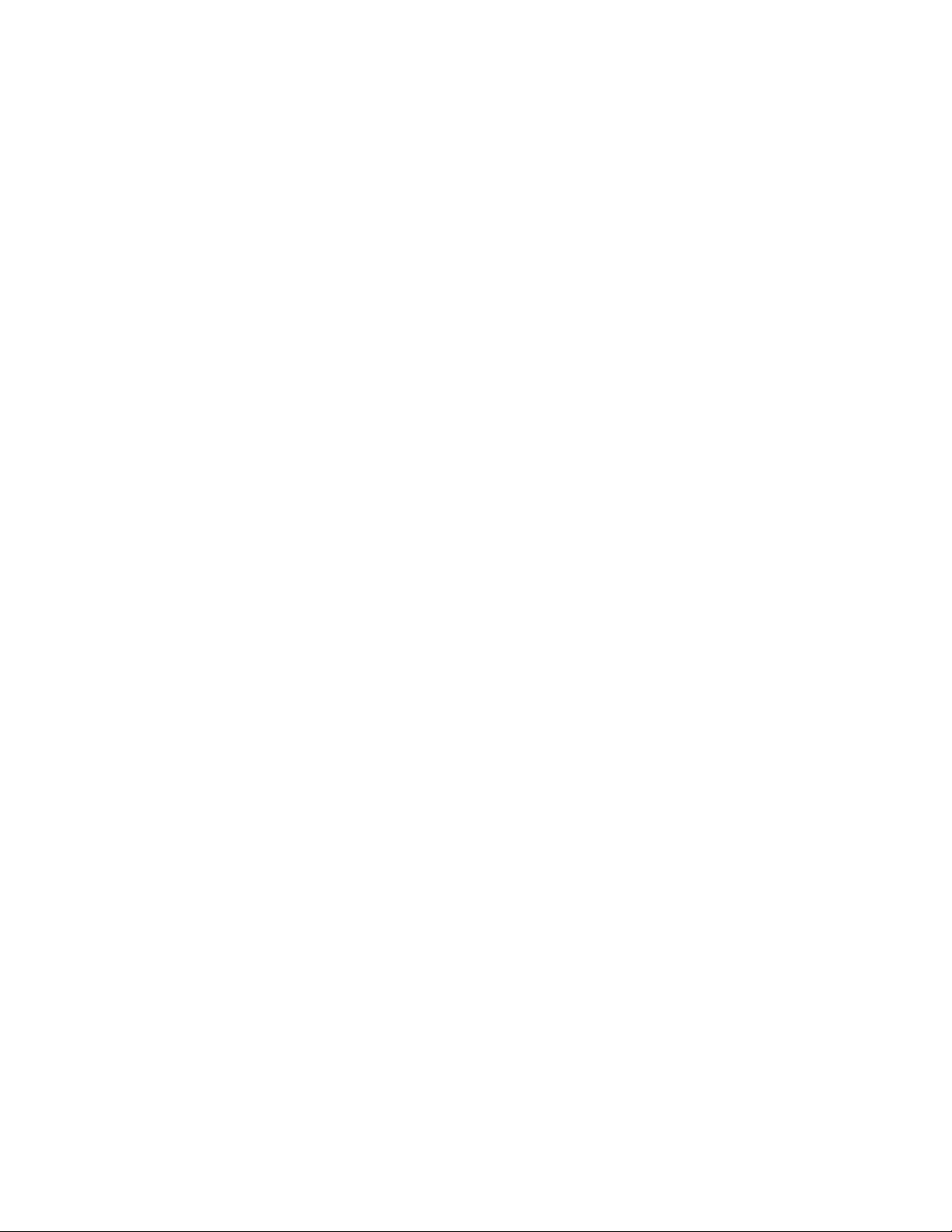
ivGebruikershandleiding
Page 7
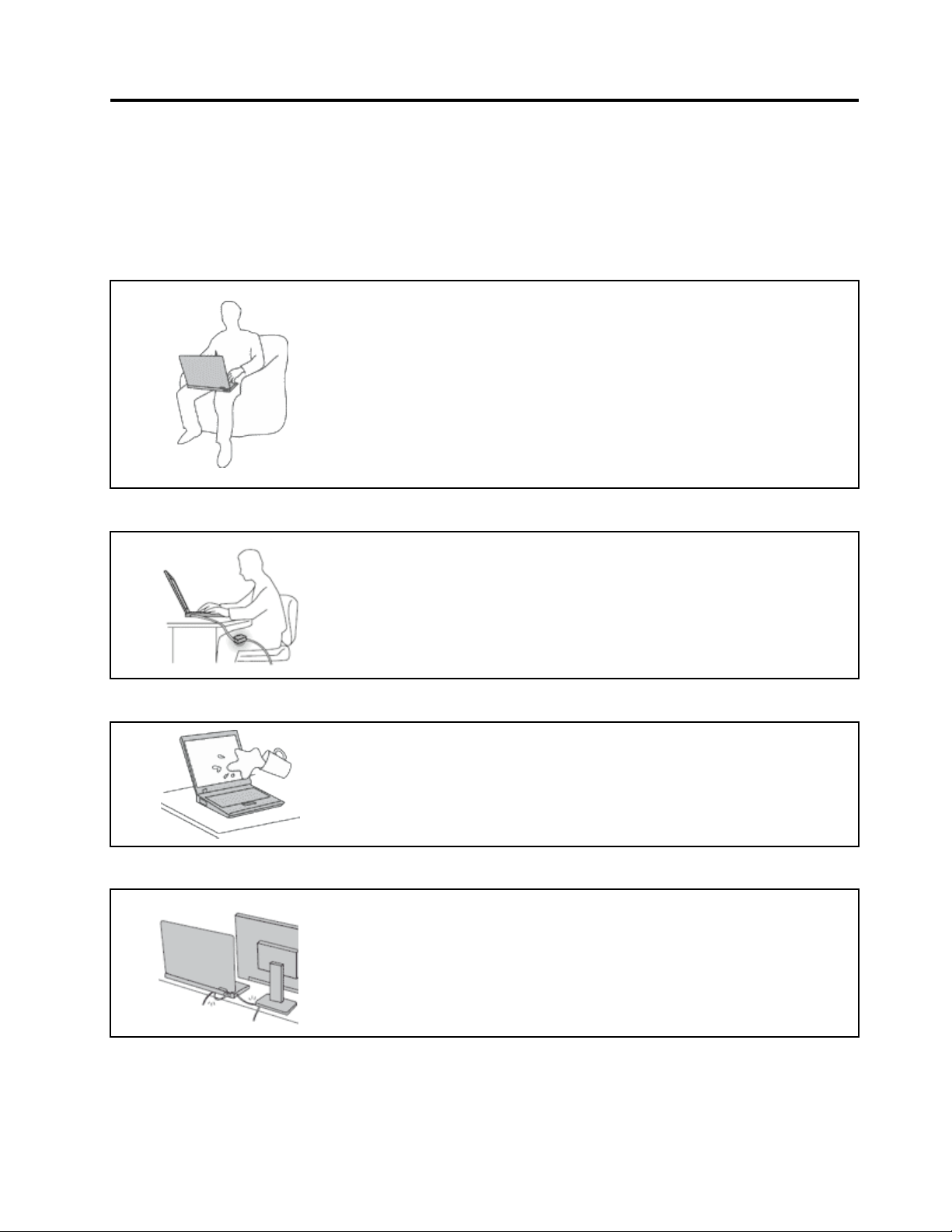
Leesditeerst
Alsuzichdevolgendebelangrijketipsterharteneemt,haaltuhetmeesterendementuituwcomputer.
Doetuditniet,dankanditleidentotongemakenzelfsletsel.Bovendienkandecomputerdanstoringen
vertonenenschadeoplopen.
Beschermuzelfgoedtegendewarmtediedoordecomputerwordtgegenereerd.
Alsdecomputeraanstaatofalsdebatterijwordtopgeladen,kunnende
onderkant,depolssteunenbepaaldeandereonderdelenwarmworden.De
temperatuurdiewordtbereikt,hangtafvandematevansysteemactiviteit
enhetoplaadniveauvandebatterij.
Bijlangdurigcontactmetuwlichaamkunnener,ookdooruwkledingheen,
ongemakkenenzelfsbrandwondenontstaan.
•Houddecomputerniettelangopschootenhouduwhandenofenigander
lichaamsdeelniettelangtegeneenwarmonderdeelvandecomputeraan.
•Haalregelmatiguwhandenvanhettoetsenborddooruwhandenvande
polssteuntehalen.
Beschermuzelfgoedtegendewarmtediedoordewisselstroomadapterwordtgegenereerd.
Alsdecomputerviadewisselstroomadapterisaangeslotenophetstopcontact,
wordtdeadapterwarm.
Bijlangdurigcontactmetuwlichaamkunnener,ookdooruwkledingheen,
brandwondenontstaan.
•Zorgdatdeadapteropdergelijkemomentenniettegenuwlichaamkomt.
•GebruikdeAC-adapternooitomueraanoptewarmen.
Zorgdatuwcomputernietnatwordt.
Omtevoorkomendatumorstendatueenelektrischeschokkrijgt,dientude
computeruitdebuurttehoudenvanvloeistoffen.
Zorgdatdekabelsnietbeschadigdraken.
Alsergrotekrachtopdekabelskomttestaan,kunnenzebrekenofbeschadigd
raken.
Leiddecommunicatiesnoerenendekabelsvandewisselstroomadapter,de
muis,hettoetsenbord,deprinterenalleandereapparatenzodanigdatniemand
eropkantrappenoferoverkanstruikelen,datzenietbekneldrakenendatze
nietwordenblootgesteldaaneenbehandelingdiedewerkingvandecomputer
zoukunnenverstoren.
©CopyrightLenovo2016
v
Page 8
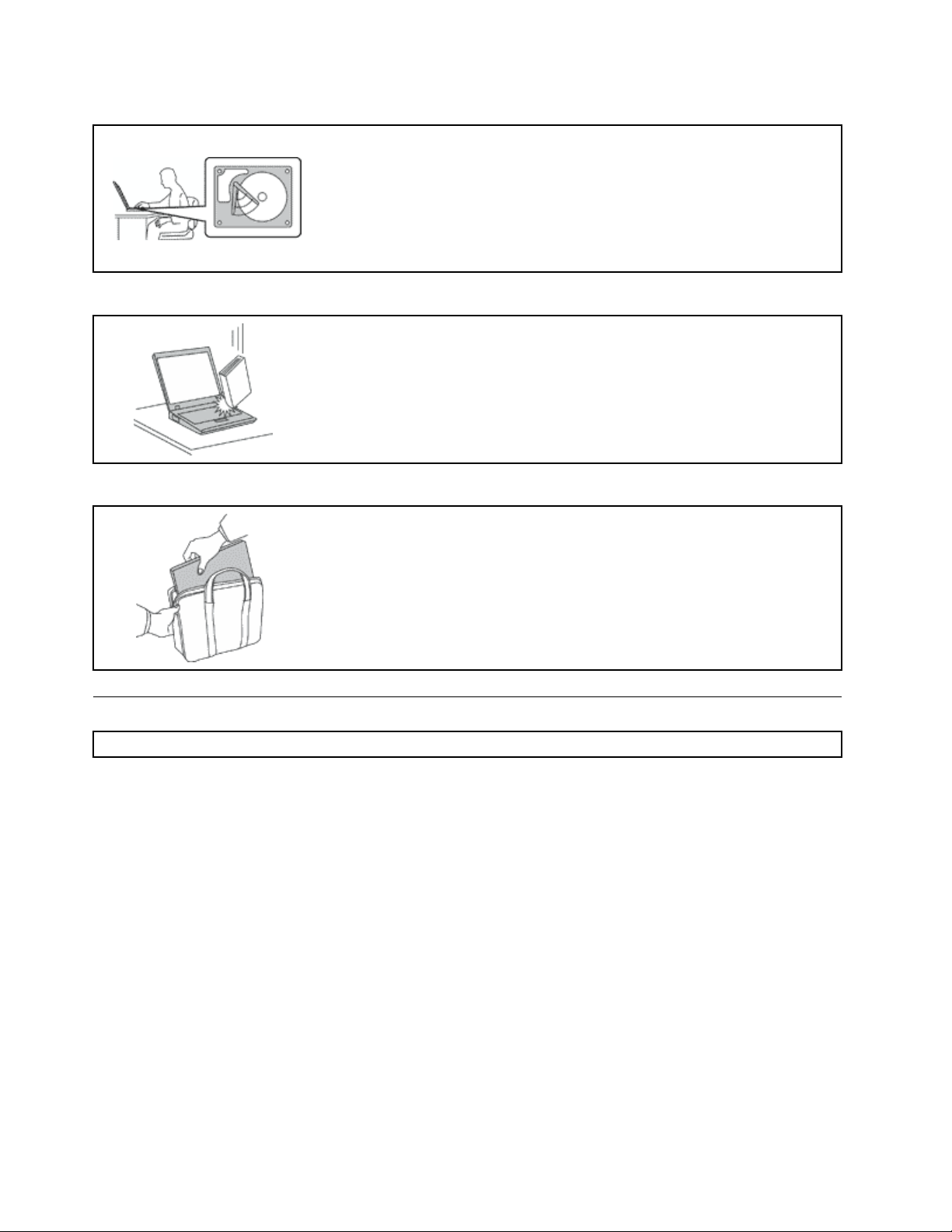
Alsudecomputerverplaatst,zorgdandatdezegoedbeschermdis(inclusiefdegegevens).
Voordatueencomputerverplaatstdiemeteeninternopslagstationisuitgerust,
doetuhetvolgende:
•Zetdecomputeruit.
•Zetdecomputerindeslaapstand.
•Zetdecomputerindesluimerstand.
Hierdoorhelptuschadeaandecomputerenverliesvangegevenstevoorkomen.
Gateallentijdevoorzichtigommetuwcomputer.
Voorkomhetvallen,stoten,bekrassen,verdraaien,trillenenindrukkenvande
computer,enplaatsgeenzwarevoorwerpenopdecomputer,hetbeeldschermof
deexterneapparaten.
Weesvoorzichtigalsudecomputermeeneemt.
•Gebruikeenhoogwaardigedraagtasdievoldoendesteunenbeschermingbiedt.
•Stopdecomputernietineenovervollekofferoftas.
•Zorgervoordatudecomputeruitschakeltofindesluimer-ofslaapstandzet,
voordatudecomputerineentasplaatst.Stopdecomputernietineentas
terwijldecomputergewoonaanstaat.
•Neemdecomputernietmeeindenotebookwerkstand,staandewerkstand,
tabletwerkstandoftentwerkstand.Neemdecomputeralleenmeealshetscherm
dichtis.
Belangrijkeveiligheidsvoorschriften
Opmerking:Leeseerstdebelangrijkeveiligheidsinformatie.
Dezeinformatiehelptuuwnotebookcomputerveiligtegebruiken.Gebruikenbewaaralleinformatiediebij
uwcomputerisgeleverd.Deinformatieinditdocumentvormtopgeenenkelemaniereenwijzigingvan
devoorwaardenindekoopovereenkomstofdeLenovoBeperkteGarantie.Gavoormeerinformatienaar
“Garantie-informatie”indeHandleidingvoorveiligheid,garantieeninstallatiedieismeegeleverdmetuw
computer.
Deveiligheidvandeklantisbelangrijk.Onzeproductenwordenontworpenmethetoogopveiligheiden
effectiviteit.Personalcomputerszijnechterelektronischeapparaten.Netsnoeren,voedingsadaptersen
andereonderdelenkunneneenveiligheidsrisicoopleverendat,metnamebijonjuistgebruikenmisbruik,
kanleidentotschadeenlichamelijkletsel.Omdezerisico'steverkleinen,dientudebijhetproduct
geleverdeinstructiestevolgen,zichtehoudenaanallewaarschuwingenophetproductzelfeninde
bedieningsinstructies,endeinformatieinditdocumentzorgvuldigtelezen.Doordeinditdocument
opgenomeninformatieendebijhetproductgeleverdeinstructiesnauwkeurigoptevolgen,beschermtu
zichzelftegengevarenenmaaktudewerkomgevingvandecomputereenstukveiliger.
Opmerking:Dezeinformatiebevatverwijzingennaarvoedingsadaptersenbatterijen.Naast
notebookcomputerswordenookandereproducten(zoalsluidsprekersenbeeldschermen)geleverdmet
eenexternevoedingsadapter.Alsueendergelijkproductinbezithebt,isdezeinformatieookdaarop
vantoepassing.Bovendienkunnenerincomputerproducteninternebatterijentergroottevaneenmunt
viGebruikershandleiding
Page 9

(“knoopcellen”)zijnverwerkt,waarmeedesysteemklokinstandwordtgehoudenwanneerdestekkernietin
hetstopcontactzit.Deveiligheidsvoorschriftenvoorbatterijengeldendusvoorallecomputerproducten.
Situatieswaarinonmiddellijkhandelenvereistis
Doormisbruikofachteloosheidkunnenproductenbeschadigdraken.Bepaaldeschadeaan
producteniszoernstigdathetproductnietmeermagwordengebruiktvoordathetisgeïnspecteerd
en,indiennodig,gerepareerddooreengeautoriseerdeonderhoudstechnicus.
Netalsbijandereelektronischeproductendientugoedophetproducttelettenwanneeruhet
aanzet.Inzeeruitzonderlijkegevallenkanhetzijndatueengeurwaarneemtofrookdanwelvonkjes
uithetproductzietkomen.Hetkanookzijndatueenploppend,krakendofsissendgeluidhoort.Dit
kaneropwijzendateenvandeinterneelektronischecomponentenopeengecontroleerdemanier
defectisgeraakt.Hetkanechterookeenindicatiezijnvaneenmogelijkgevaarlijkesituatie.Neemin
dergelijkegevallennooitrisico'senprobeernietzelfeendiagnosetestellen.Neemvoorhulpcontact
opmethetKlantsupportcentrum.EenlijstvantelefoonnummersvoorServiceenOndersteuningvindt
uopdevolgendewebsite:
http://www.lenovo.com/support/phone
Controleerdecomputerenhaarcomponentenregelmatigopschade,slijtageofanderetekenenvan
gevaar.Mochtutwijfelshebbenoverdeconditievaneenbepaaldecomponent,gebruikhetproduct
danniet.NeemcontactopmethetKlantsupportcentrumofmetdefabrikantvanhetproduct.Ukrijgt
dantehorenhoeuhetproductkuntinspecterenen,indiennodig,kuntlatenrepareren.
Inhetonwaarschijnlijkegevaldateenvandeonderstaandeomstandighedenzichvoordoetofals
utwijfeltaandeveiligheidvanhetproduct,stoptuhetgebruikvanhetproduct,haaltudestekker
uithetstopcontactenontkoppeltudetelefoonkabels.Neemvoorverdereinstructiescontactop
methetKlantsupportcentrum.
•Gebrokenofbeschadigdenetsnoeren,stekkers,adapters,verlengsnoeren,piekspanningsbeveiligingen
ofvoedingseenheden.
•Tekenenvanoververhitting,rook,vonkenofvuur.
•Schadeaaneenbatterij(zoalsbarstenofdeuken),spontaneontladingoflekkageuitdebatterij
(herkenbaaraanvreemdestoffen).
•Eenkrakend,sissendofknallendgeluidofeensterkegeurafkomstiguithetproduct.
•Aanwijzingendatervloeistofisgemorstofdaterietsopdecomputer,hetnetsnoerofdevoedingsadapter
isgevallen.
•Decomputer,hetnetsnoerofdeadapterzijnnatgeworden.
•Hetproductisgevallenofopwelkemanierdanookbeschadigd.
•Hetproductwerktnietnormaalalsudebedieningsinstructiesvolgt.
Opmerking:Alsudezesituatieconstateertbijeenproduct(bijvoorbeeldeenverlengsnoer)datnietis
gefabriceerddoorLenovo,gebruikditproductdannietmeertotdatuadvieshebtingewonnenbijde
fabrikantoftotdatueengeschiktevervanginghebtgevonden.
Serviceenupgrades
Probeernietzelfonderhoudaanhetproductuittevoeren,tenzijuhiertoeinstructieshebtgekregenvanhet
Klantsupportcentrumofvandedocumentatie.Schakelalleeneenserviceproviderindiegoedkeuringheeft
voorhetreparerenvanhetdesbetreffendeproduct.
Opmerking:Sommigeonderdelenvandecomputerkunnendoordegebruikerwordenuitgebreidof
vervangen.Upgradeswordenmeestal“opties”genoemd.Vervangendeonderdelendiezijngoedgekeurd
omdoordeklantzelftewordengeïnstalleerd,wordenCustomerReplaceableUnitsofCRU'sgenoemd.
©CopyrightLenovo2016
vii
Page 10

CRU'szijndoorLenovovoorzienvandocumentatiemetinstructiesvoorvervangingvandezeonderdelen
doordeklant.Volgbijhetinstallerenofvervangenvandergelijkeonderdelensteedsdeinstructies.Dat
hetaan/uit-lampjenietbrandt,betekentnietnoodzakelijkerwijsdathetspanningsniveaubinnenineen
productnulis.Voordatudekapopentvaneenproductdatisuitgerustmeteennetsnoer,dientualtijdte
controlerenofhetapparaatuitstaatenofdestekkervanhetproductuithetstopcontactisgehaald.Bij
vragenneemtucontactopmethetKlantsupportcentrum.
Hoewelergeenbewegendeonderdeleninuwcomputerzittenalshetnetsnoeruithetstopcontactis
gehaald,ishetgoedomdevolgendewaarschuwingen,omwillevanuwveiligheid,terhartetenemen:
WAARSCHUWING:
Gevaarlijkebewegendeonderdelen.Houduwvingersenanderelichaamsdelenopafstand.
WAARSCHUWING:
ZetdecomputeruitenlaathemdrietotvijfminutenafkoelenvoordatudekapopentomCRU'ste
vervangen.
Netsnoerenenvoedingsadapters
GEVAAR
Gebruikalleennetsnoerenenvoedingsadaptersdiedoordefabrikantvanhetproductzijngeleverd.
Netsnoerendienengoedgekeurdtezijnvoorveiligheid.VoorDuitslandmoetditH05VV-F ,3G,0,75
2
mm
ofbeterzijn.Inanderelandenmoetaanovereenkomstigeveiligheidseisenzijnvoldaan.
Windeennetsnoernooitomeenvoedingsadapterofeenandervoorwerp.Hierdoorkanereen
mechanischespanningophetsnoerkomentestaan,waardoorhetkanrafelenofscheuren.Dit
kangevaaropleveren.
Plaatsnetsnoerenaltijdzo,datniemanderopkangaanstaanofoverkanvallenendatergeen
voorwerpenopkunnenwordengezet.
Voorkomdatnetsnoerenenvoedingsadaptersnatworden.Laateennetsnoerofvoedingsadapter
bijvoorbeeldnietliggenbijeenwasbakoftoilet,ofopeenvloerdiewordtschoongemaaktmet
eenvloeibaarreinigingsmiddel.Vloeistoffenkunnenkortsluitingveroorzaken,metnamealshet
netsnoerofdevoedingsadapterslijtagevertoonttengevolgevanverkeerdgebruik.Bovendien
kanvloeistofcorrosievandestekkersen/ofaansluitpuntenveroorzaken,hetgeenuiteindelijk
kanleidentotoververhitting.
Sluitdenetsnoerenensignaalkabelsaltijdindejuistevolgordeaanenzorgdatdestekkersaltijd
steviginhetstopcontactzitten.
viiiGebruikershandleiding
Page 11
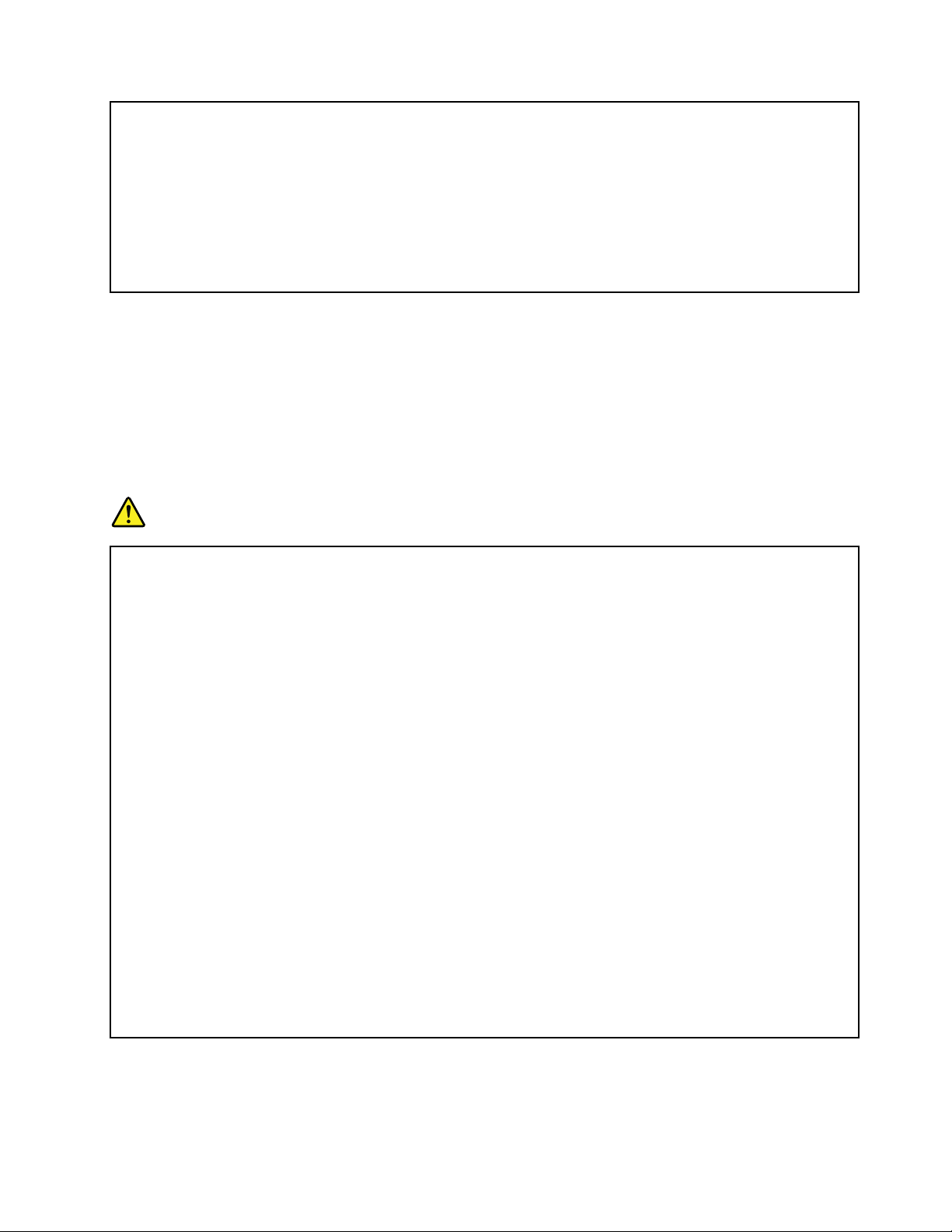
Gebruikgeenvoedingsadapterdiesporenvertoontvancorrosieaandeinvoerpennenofsporen
vanoververhitting(zoalsvervormdplastic)bijdeaansluitingofopeenanderdeelvande
voedingsadapter.
Maaknooitgebruikvaneennetsnoerwaarvandecontactpuntensporenvanroest,corrosieof
oververhittingvertonenofwaarvanhetsnoerofdestekkeropwelkemanierdanookbeschadigdis.
Ommogelijkeoververhittingtevoorkomenmagudevoedingsadapternietbedekkenmetkledingof
anderevoorwerpen,wanneerdevoedingsadapterineenstopcontactzit.
Verlengsnoerenenvergelijkbareaccessoires
Controleerofalleverlengsnoeren,piekspanningsbeveiligingen,noodvoedingenenstekkerdozendieu
gebruikt,bestandzijntegendeelektrischeeisenvanhetproduct.Overbelastdezeapparatennooit.Als
ustekkerdozengebruikt,magdebelastingniethogerzijndandeinvoerspecificatievandiestekkerdoos.
Mochtuvragenhebbenover(over)belasting,elektrischeeiseneninvoerspecificaties,neemdancontact
opmeteenelektricien.
Stekkersenstopcontacten
GEVAAR
Alshetstopcontactwaaropudecomputerapparatuurwiltaansluiten,beschadigdofverroestblijkt
tezijn,gebruikhetdanniettoteengekwalificeerdeelektricienhetheeftvervangen.
Verbuigofveranderdestekkerniet.Alsdestekkerbeschadigdis,besteldaneenvervangend
exemplaarbijdefabrikant.
Gebruikvoordecomputerniethetzelfdestopcontactalsvoorandereelektrischeapparatendie
veelstroomgebruiken.Hetvoltagekandaninstabielworden,enditkanleidentotschadeaande
computer,degegevensen/ofdeaangeslotenapparatuur.
Bepaaldeproductenwordengeleverdmeteenstekkermetrandaarde.Dezestekkerpastalleenin
eenstopcontactmetrandaarde.Ditiseenveiligheidsvoorziening.Steekdergelijkestekkersalleen
ineengeaardstopcontact.Neem,alsudestekkernietinhetstopcontactkuntsteken,contact
opmeteenelektricienvooreengoedgekeurdestopcontactadapterofvervanghetstopcontact
dooreenexemplaarmetdezebeveiligingsfunctie.Voorkomoverbelastingvanhetstopcontact.
Detotalesysteembelastingmagniethogerzijndan80procentvandespecificatievandegroep.
Mochtuvragenhebbenover(over)belastingofspecificatiesvangroepen,neemdancontactop
meteenelektricien.
Zorgdathetstopcontactdatugebruikt,correctbedraadis,goedbereikbaarisenzichindebuurt
vandeapparatuurbevindt.Zorgdathetnetsnoerniethelemaalstrakstaat,hierdoorkanhetslijten.
Controleerofhetstopcontactdatugebruikt,dejuistespanningenstroomsterktelevertvoorhet
apparaatdatuinstalleert.
Weesvoorzichtigalsudestekkerinhetstopcontactsteektoferuithaalt.
©CopyrightLenovo2016
ix
Page 12
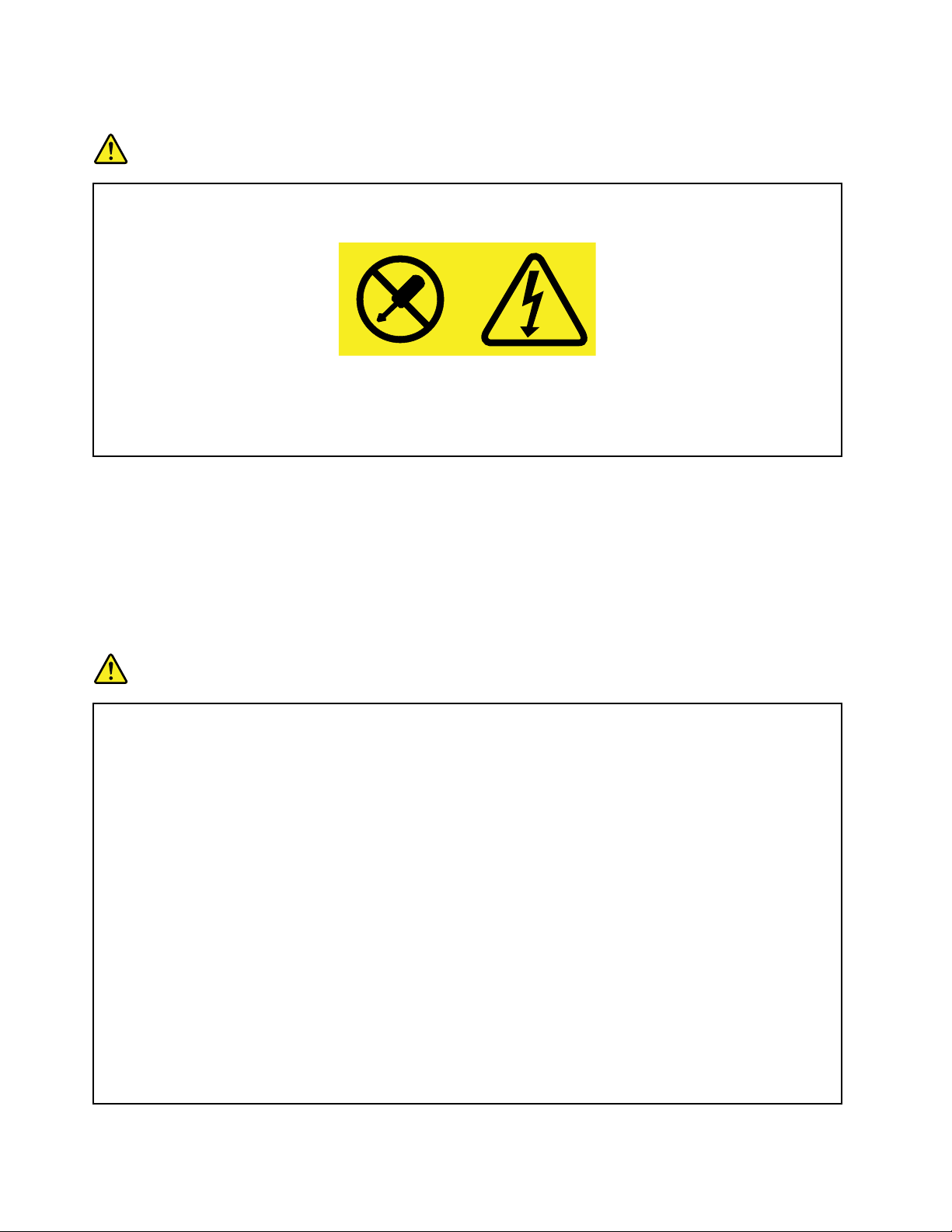
Kennisgevingvoedingseenheid
GEVAAR
Verwijdernooitdekapvandevoedingseenheidofvanenigecomponentwaarophetvolgende
labelisbevestigd.
Gevaarlijkespanning-,stroom-,enenergieniveauszijnaanweziginiederecomponentwaaropdit
etiketisgeplakt.Dezecomponentenbevattengeenonderdelendiekunnenwordenvervangen
ofonderhouden.Alsuvermoedtdatermeteenvandezeonderdeleneenprobleemis,neem
dancontactopmeteenonderhoudstechnicus.
Externeapparatuur
WAARSCHUWING:
Sluit,alsdecomputeraanstaat,geenandereexternekabelsofsnoerenaandaneenUSB-kabel,
anderskandecomputerbeschadigdraken.Omschadeaandeaangeslotenapparatentevoorkomen,
dientunahetuitschakelenvandecomputerminimaalvijfsecondentewachtenvoordatudeexterne
apparatenontkoppelt.
Algemenewaarschuwingoverdebatterij
GEVAAR
DebatterijendiedoorLenovovooruwproductwordengeleverd,zijngetestopcompatibiliteiten
mogenalleenwordenvervangendoorgoedgekeurdeonderdelen.BatterijendienietdoorLenovo
wordenaanbevolen,dieuitelkaarzijngehaaldofdiezijngeopend,vallennietonderdegarantie.
Verkeerdgebruikofverkeerdehanteringvandebatterijkanleidentoteenoververhitting,lekkage
vanvloeistofofeenexplosie.Ommogelijkletseltevoorkomen,doetuhetvolgende:
•Openendemonteerdebatterijnietenprobeerhemnietterepareren.
•Pletofdoorboordebatterijniet.
•Zorgdatergeenkortsluitingindebatterijoptreedtensteldebatterijnietblootaanwaterof
anderevloeistoffen.
•Houddebatterijuitdebuurtvankinderen.
•Houddebatterijuitdebuurtvanopenvuur.
Staakhetgebruikvandebatterijalsdezeisbeschadigdofalsuontdektdatervloeistofof
opgehooptonbekendmateriaalopdeuiteindenvandebatterijzit.
Bewaardeoplaadbarebatterijenofproductenmetingebouwdeoplaadbarebatterijenop
kamertemperatuur,meteenladingvanongeveer30tot50%.Omtevoorkomendatdebatterijente
veelontladen,ishetaantebevelendezeeensperjaaropteladen.
xGebruikershandleiding
Page 13
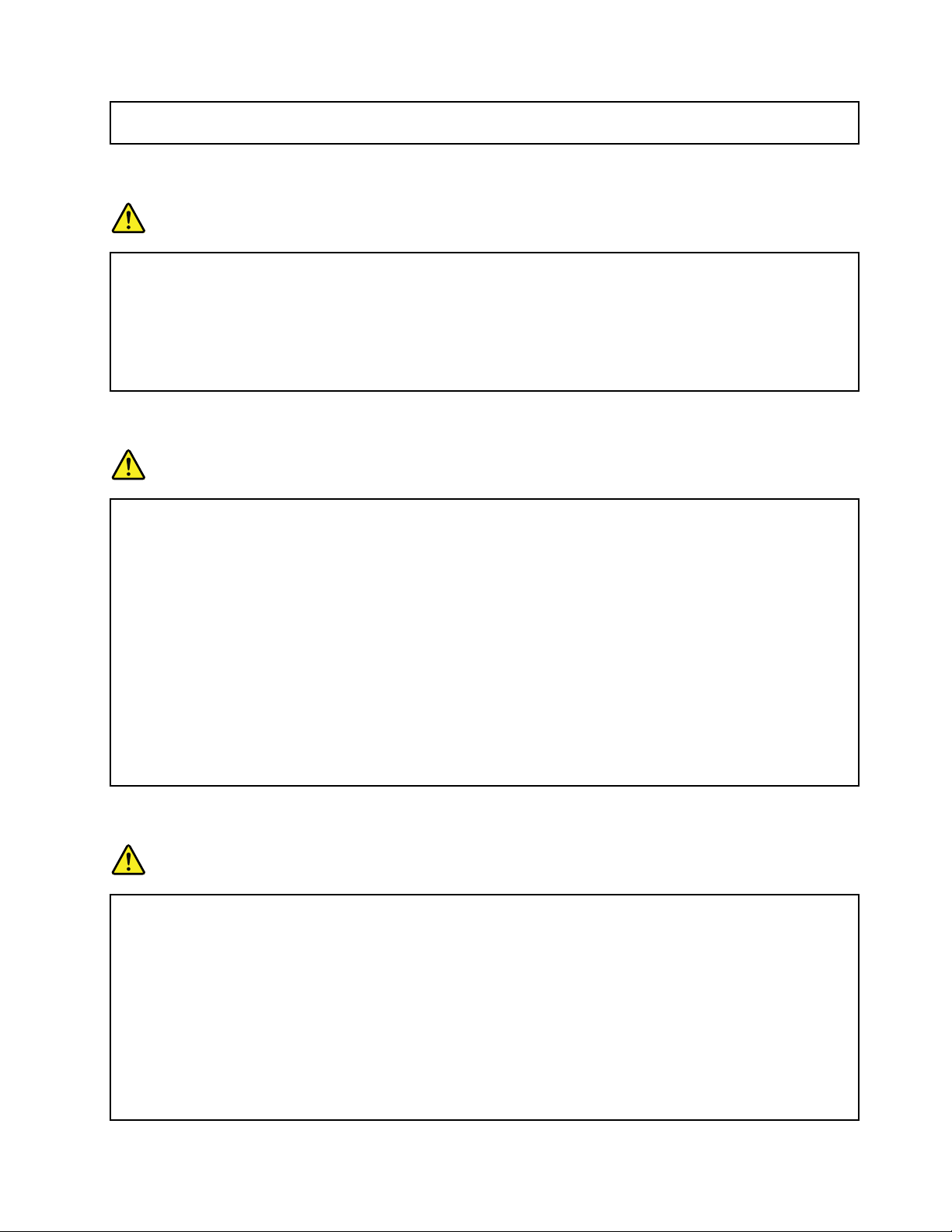
Gooidebatterijnietbijhetnormalehuisvuilweg.Behandeloudebatterijenalskleinchemischafval.
Kennisgevingvooringebouwdeoplaadbarebatterij
GEVAAR
Probeernietzelfdeoplaadbareingebouwdebatterijtevervangen.Hetvervangenvandeinterne
batterijmoetenwordenuitgevoerddooreenreparatiebedrijfdatdoorLenovoisgeautoriseerd.
Laaddebatterijuitsluitendopvolgensdeinstructiesindeproductdocumentatie.
DezedoorLenovogeautoriseerdebedrijvenrecyclenLenovo-batterijenvolgensdeplaatselijke
wet-enregelgeving.
Kennisgevingvoorniet-oplaadbareknoopcelbatterij
GEVAAR
Probeernietzelfdeniet-oplaadbareknoopcelbatterijtevervangen.Hetvervangenvandeinterne
batterijmoetenwordenuitgevoerddooreenreparatiebedrijfdatdoorLenovoisgeautoriseerd.
DezedoorLenovogeautoriseerdebedrijvenrecyclenLenovo-batterijenvolgensdeplaatselijke
wet-enregelgeving.
DevolgendeverklaringgeldtvoorgebruikersindestaatCalifornië,V.S.
Californië:Informatieoverperchloraat:
Productendiezijnuitgerustmetlithium-knoopcelbatterijenmetmangaandioxide,kunnen
perchloraatbevatten.
Perchloraatmateriaal-specialebehandelingkaneenvereistezijn,zie
www.dtsc.ca.gov/hazardouswaste/perchlorate
Warmteproductieenventilatie
GEVAAR
Computers,wisselstroomadaptersenveelaccessoiresgenererenwarmtealszeaanstaanen
alseenbatterijwordtopgeladen.Doorhuncompacteformaatkunnennotebookcomputerseen
aanzienlijkehoeveelheidwarmteproduceren.Neemdaaromaltijddevolgendeelementaire
voorzorgsmaatregelen:
•Alsdecomputeraanstaatofalsdebatterijwordtopgeladen,kunnendeonderkant,depolssteun
enbepaaldeandereonderdelenwarmworden.Houddecomputerniettelangopschooten
houduwhandenofeniganderlichaamsdeelniettelangtegeneenwarmonderdeelvande
computeraan.Alsuhettoetsenbordgebruikt,leguwhandenofpolsendannietgedurende
langeretijdopdepolssteun.Tijdensdenormalewerkingproduceertdecomputerenigewarmte.
Dehoeveelheidwarmtehangtafvandematevansysteemactiviteitenhetoplaadniveauvande
batterij.Bijlangdurigcontactmetuwlichaamkunnener,ookdooruwkledingheen,ongemakken
©CopyrightLenovo2016
xi
Page 14
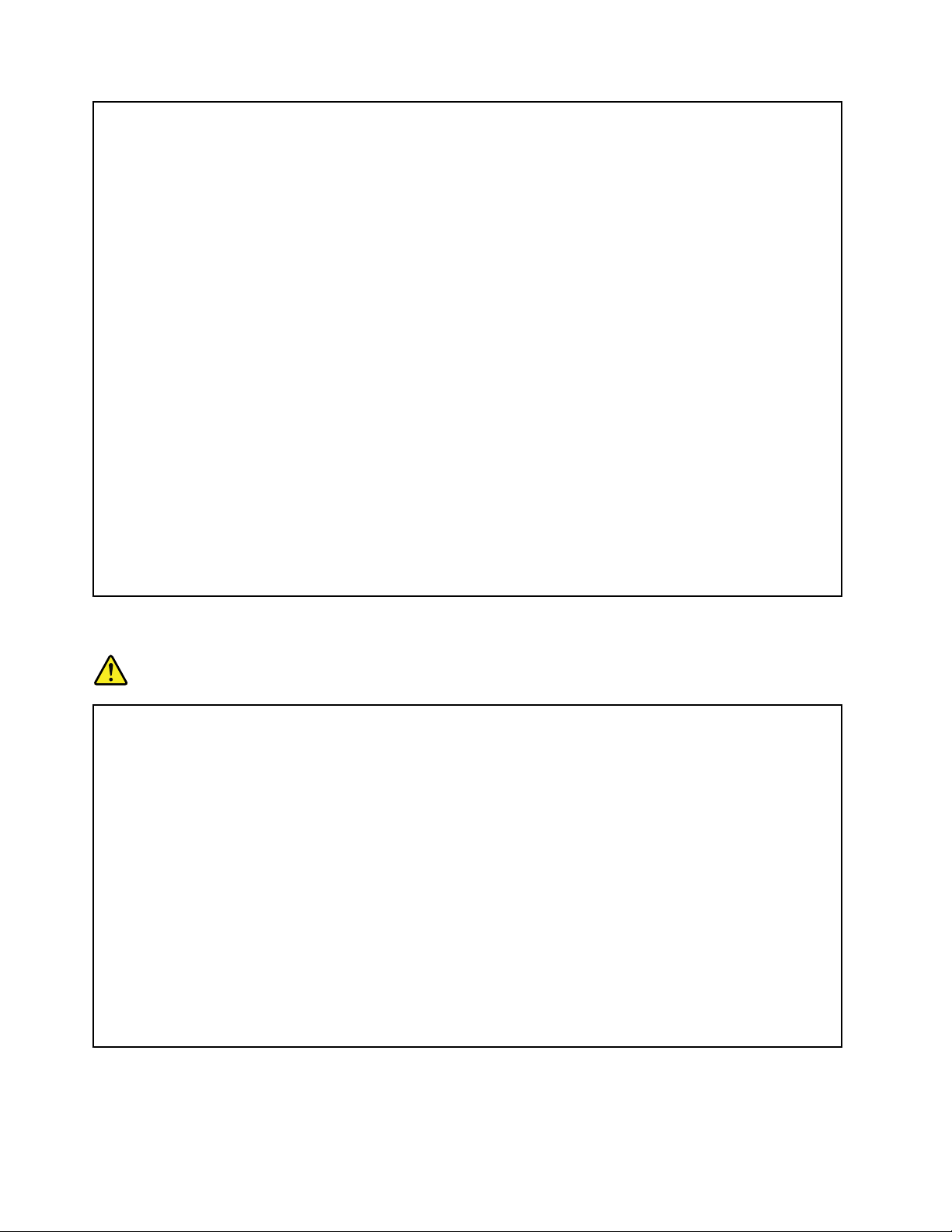
enzelfsbrandwondenontstaan.Onderbreekuwwerkmethettoetsenborddaaromafentoeen
haaluwhandenvandepolssteun.Leteropdatuhettoetsenbordniettelanggebruikt.
•Gebruikdecomputernietenlaaddebatterijennietopindebuurtvanlichtontvlambareof
explosievematerialen.
•Ventilatieopeningen,ventilatorenen/ofkoelribbenmakendeeluitvanhetproductomwillevande
veiligheid,hetcomforteneenbetrouwbarewerking.Dezevoorzieningenkunnenperongeluk
geblokkeerdrakenalsuhetproductopeenbed,zitbank,vloerkleedofanderezachteondergrond
plaatst.Zorgervoordatdezevoorzieningennooitgeblokkeerd,bedektofuitgeschakeldraken.
•Alsdecomputerviadewisselstroomadapterisaangeslotenophetstopcontact,wordtde
adapterwarm.Zorgdatdeadapteropdergelijkemomentenniettegenuwlichaamkomt.
Gebruikdewisselstroomadapternooitomueraanoptewarmen.Bijlangdurigcontactmetuw
lichaamkunnener,ookdooruwkledingheen,brandwondenontstaan.
Neemvooruweigenveiligheidenvoorhetinstandhoudenvaneenoptimalewerkingvande
computeraltijddevolgendeelementairevoorzorgsmaatregelen:
•Houddekapgeslotenzolangdestekkerinhetstopcontactzit.
•Controleerregelmatigofdebuitenkantvandecomputernietbestoftis.
•Verwijderalhetstofuitdeventilatiesleuvenen-openingenindefrontplaat.Alsdecomputerin
eenstoffigeofdrukkeomgevingstaat,kanhetnodigzijndecomputervakerschoontemaken.
•Houddeventilatieopeningenvrijenzorgdaternietsvóórstaat.
•Plaatsdecomputertijdenshetgebruiknietineenkastofandermeubelstuk,wantditvergrootde
kansdatdecomputeroververhitraakt.
•Deluchtdieindecomputerwordtgezogen,magnietwarmerzijndan35°C.
Veiligheidsvoorschriftenvoorelektriciteit
GEVAAR
Elektrischestroomvanlichtnet-,telefoon-encommunicatiekabelsisgevaarlijk.
Houdutervoorkomingvaneenschokaanhetvolgende:
•Gebruikdecomputerniettijdensonweer .
•Sluitgeenkabelsaan,haalgeenkabelslos,envoergeeninstallatie-,onderhouds-of
herconfiguratiewerkzaamhedenopditproductuittijdenseenelektrischestorm.
•Sluitallenetsnoerenaanopcorrectbedrade,geaardestopcontacten.
•Sluitookhetnetsnoervanalleapparatendieopditproductwordenaangeslotenaanopeen
correctgeaardstopcontact.
•Gebruikindienmogelijkslechtséénhandbijhetaansluitenenloskoppelenvansignaalkabels.
•Zeteenapparaatnooitaanalsditbrand-,water-ofstructuurschadevertoont.
•Ontkoppelallenetsnoeren,batterijenensnoerenvoordatudekapvaneenapparaatopent,tenzij
deinstallatie-ofconfiguratie-instructiesexplicietandersvoorschrijven.
•Gebruikdecomputernietvoordatdebehuizingenvandeinterneonderdelenvastzitten.Gebruik
decomputernooitwanneerdeinterneonderdelenencircuitsblootliggen.
xiiGebruikershandleiding
Page 15
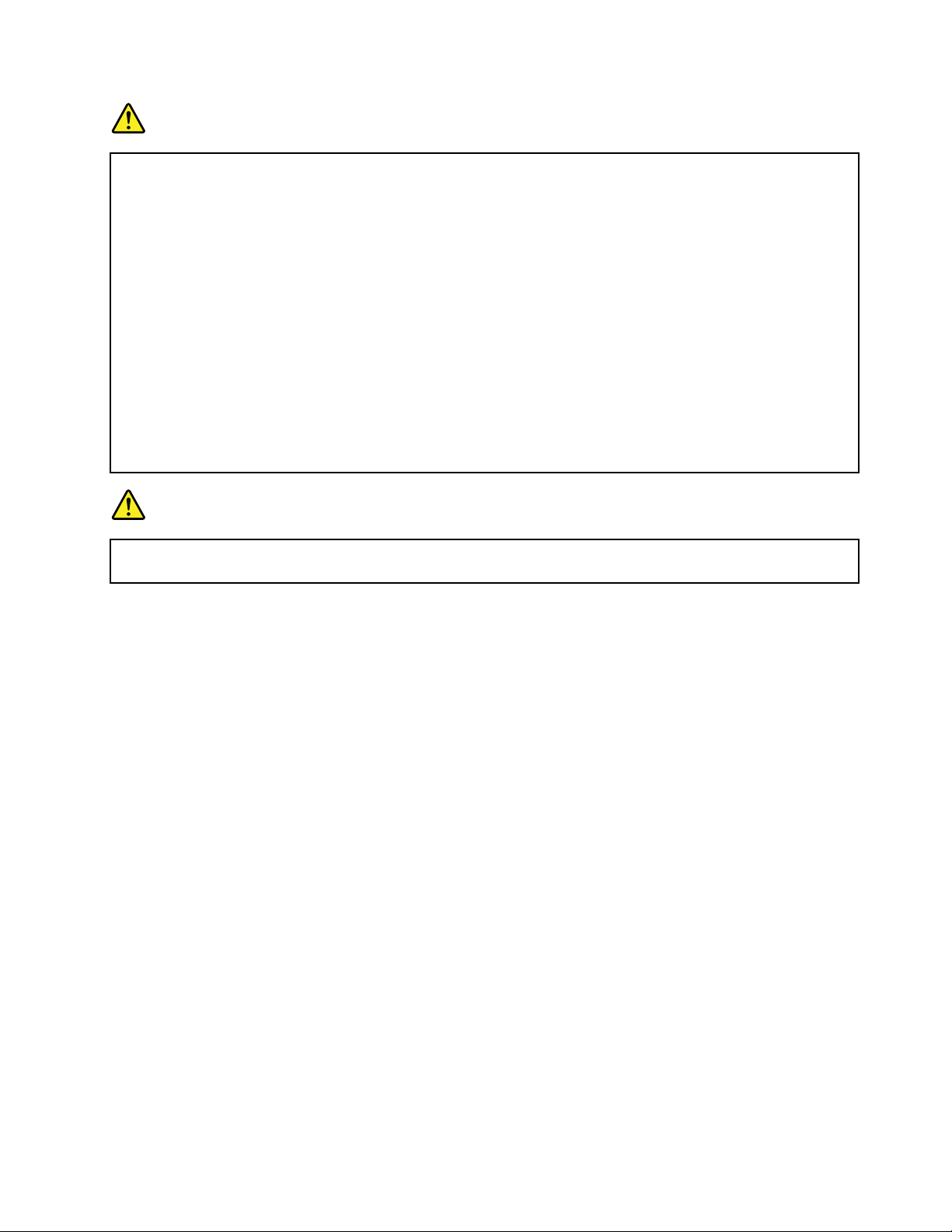
GEVAAR
Alsuditproductofeenaangeslotenapparaatinstalleert,verplaatstofopent,hoududanbijhet
aansluitenenloskoppelenvandekabelsaandevolgendeprocedures.
Aansluiten:
1.ZetallesUIT .
2.Sluiteerstallekabelsaanopdeapparaten.
3.Sluitdesignaalkabelsaan.
4.Steekdestekkersinhetstopcontact.
5.ZetdeapparatenAAN.
Voordatubegintmethetaansluitenvanandereelektrischekabelsensnoerenopdecomputer,
moetuzorgendatdestekkeruithetstopcontactisgehaald.
Destekkermagpasinhetstopcontactwordengestokennadatualleanderekabelsensnoeren
hebtaangeslotenopdecomputer.
GEVAAR
Tijdensonweerdientugeenvervangingenuittevoerenendientuhettelefoonsnoernietaante
sluitenofteontkoppelen.
Ontkoppelen:
1.ZetallesUIT .
2.Haaleerstdestekkersuithetstopcontact.
3.Ontkoppeldesignaalkabels.
4.Ontkoppelallekabelsvandeapparaten.
Kennisgeving(LCD)
WAARSCHUWING:
Hetliquidcrystaldisplay(LCD-scherm)isgemaaktvanglas,endooreenruweomgangofhetlaten
vallenvandecomputerkanhetLCD-schermkapotgaan.Alshetbeeldschermbreektendevloeistof
uithetscherminuwogenofopuwhandenkomt,moetudebesmettelichaamsdelenonmiddellijk
gedurendeminstens15minutenmetwaterspoelen.Mochtuklachtenkrijgenofmochtenerandere
symptomenoptreden,raadpleegdaneenarts.
Hoofdtelefoonofoortelefoongebruiken
WAARSCHUWING:
Eentehooggeluidsvolumevandehoofdtelefoonofoortelefoonkanleidentotschadeaanhetgehoor.
Alsudeequalizerophetmaximumniveauinstelt,wordtdeuitvoerspanningverhoogdenhetvolume
vandehoofdtelefoonofoortelefoon.Omuwgehoortebeschermensteltudeequalizerinopeen
gepastniveau.
Hetovermatigegebruikvanhoofd-ofoortelefoonsgedurendeeenlangeretijdbijeenhoogvolumekan
gevaarlijkzijnalsdeuitvoervandehoofd-ofoortelefoonaansluitingennietvoldoetaandespecificatiesvan
EN50332-2.Deuitvoerdieuwcomputeraandehoofdtelefoonlevert,voldoetaanEN50332-2Sub7.Deze
specificatiebeperktdeRMSuitvoerspanningvandecomputertot150mV.Omschadeaanhetgehoorte
voorkomen,dientutecontrolerenofdehoofd-ofoortelefoondieugebruikt,eveneensvoldoetaanEN
50332-2(Artikel7)tenaanzienvaneenspanningvan75mV .Gebruikvaneenhoofd-ofoortelefoondieniet
voldoetaanEN50332-2kan,tengevolgevaneentehooggeluidsdrukniveau,schadelijkzijnvoorhetgehoor.
AlsuwLenovo-computerisgeleverdmeteenhoofdtelefoonofoortelefoon,voldoendecomputermet
hoofdtelefoonofoortelefoonalssetaandespecificatiesvanEN50332-1.Gebruiktueenanderehoofdofoortelefoon,controleerdanofdievoldoetaanEN50332-1(Artikel6.5).Gebruikvaneenhoofd-of
©CopyrightLenovo2016
xiii
Page 16
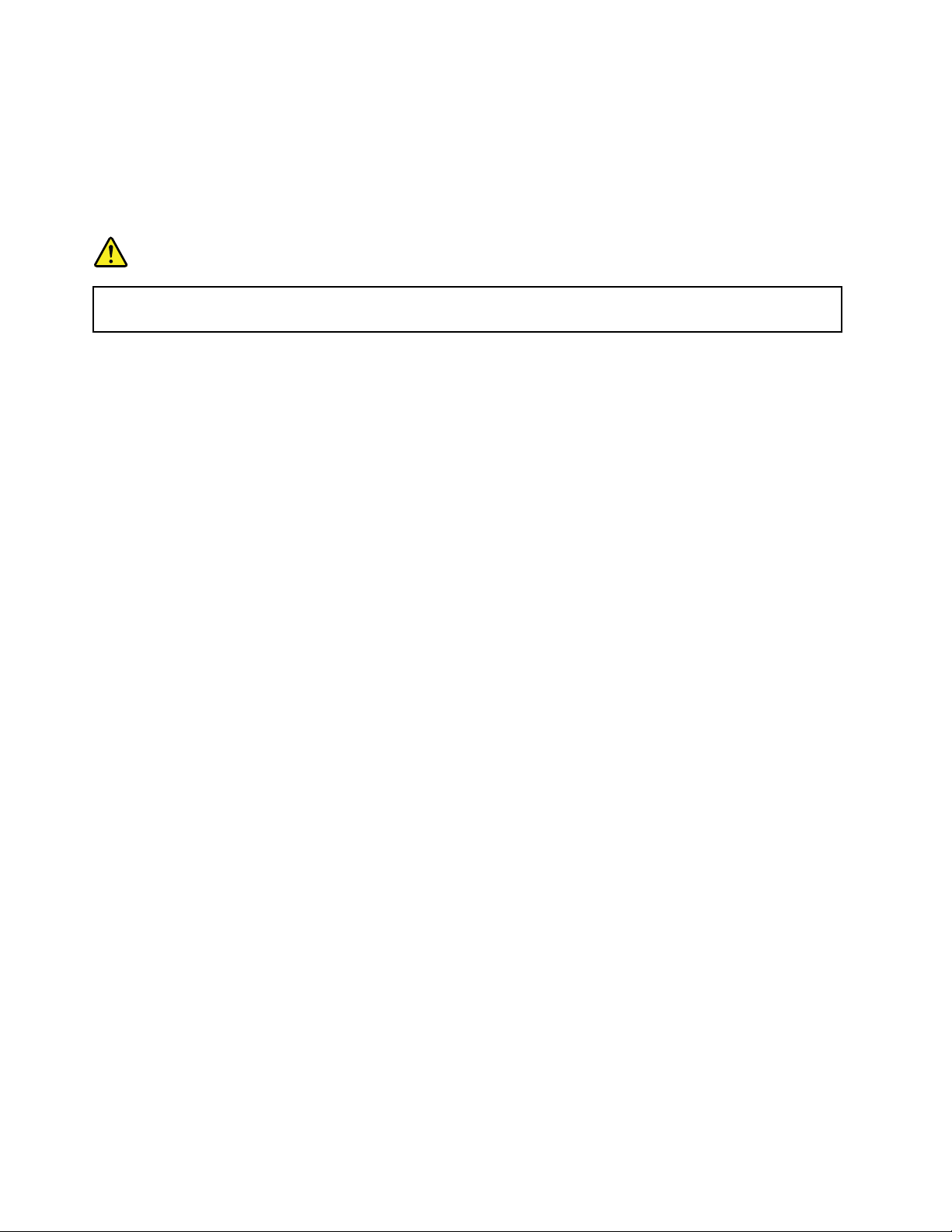
oortelefoondienietvoldoetaanEN50332-1kan,tengevolgevaneentehooggeluidsdrukniveau,schadelijk
zijnvoorhetgehoor.
Aanvullendeveiligheidsvoorschriften
Kennisgevingoverplasticzakken
GEVAAR
Plasticzakkenkunnengevaarlijkzijn.Houdplasticzakkenuitdebuurtvanbaby'senkinderenom
dekansopverstikkingtevoorkomen.
Kennisgevingglazenonderdelen
WAARSCHUWING:
Bepaaldeonderdelenvanuwproductzijnmogelijkvanglas.Ditglaskanbrekenalshetproduct
opeenhardeondergrondvaltofeenhardeklapkrijgt.Alshetglasbreekt,raakhetdannietaan
enprobeerhetnietteverwijderen.Gebruikuwproductnietmeertothetglasdoorbevoegd
onderhoudspersoneelisvervangen.
xivGebruikershandleiding
Page 17
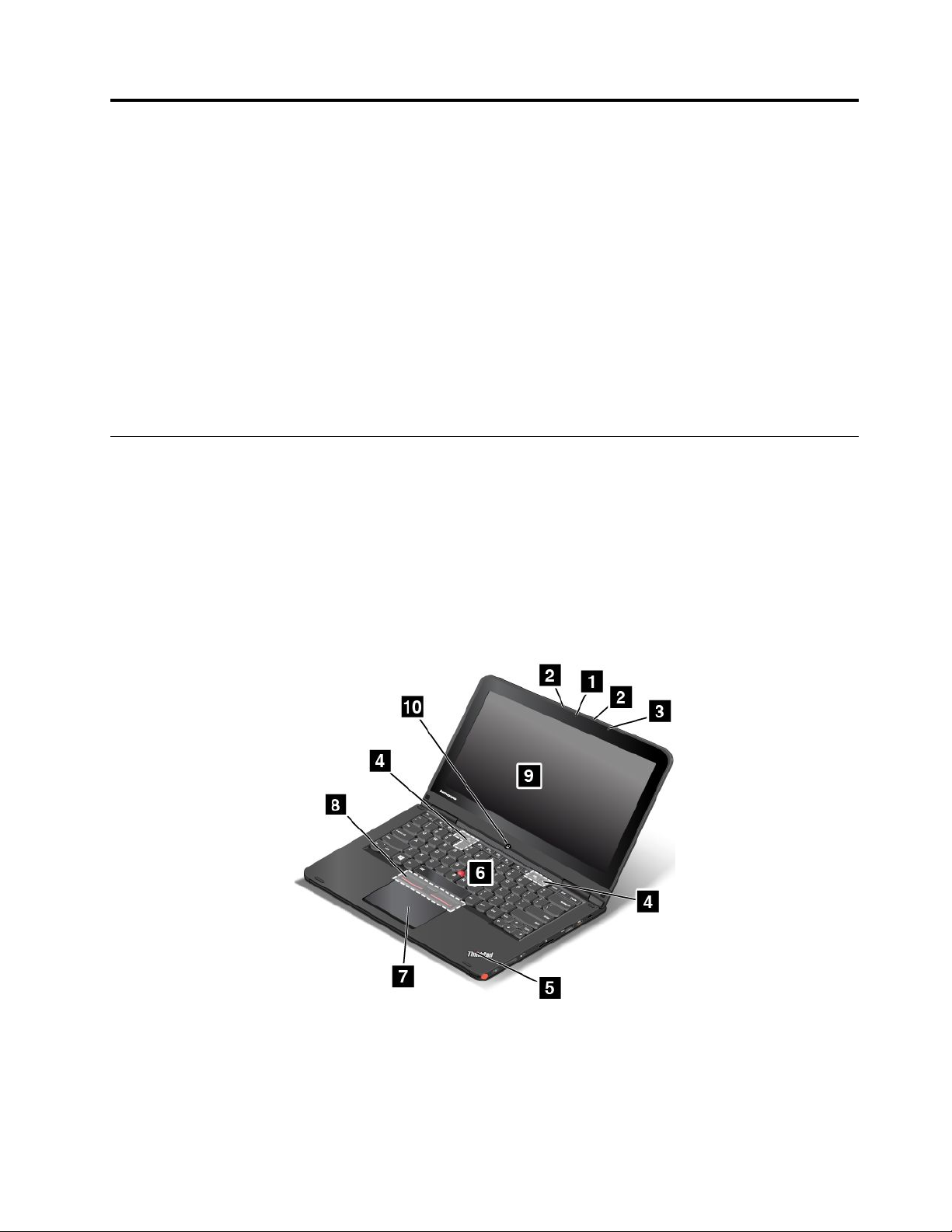
Hoofdstuk1.Productoverzicht
Indithoofdstukstaatinformatieoverdelocatiesvanaansluitingen,locatiesvanbelangrijkeproductlabels,
computerfuncties,specificaties,debedrijfsomgevingenvoorafgeïnstalleerdeprogramma's.
Dithoofdstukbehandeltdevolgendeonderwerpen:
•“Deplaatsvanknoppen,aansluitingenenlampjes”oppagina1
•“Deplaatsvanbelangrijkeproductinformatie”oppagina8
•“Functies”oppagina9
•“Specificaties”oppagina11
•“Gebruiksomgeving”oppagina11
•“Lenovo-programma's”oppagina12
Deplaatsvanknoppen,aansluitingenenlampjes
Ditgedeeltebeschrijftdehardwarefunctiesvanuwcomputerzodatudebasisinformatiehebtdieunodig
hebtomdecomputertegaangebruiken.
Voorkant
Opmerking:Mogelijkzietuwcomputererandersuitdanopdevolgendeafbeelding.Dithangtafvan
hetmodel.
Figuur1.Voorkant
©CopyrightLenovo2016
1
Page 18

1Camera
3Omgevingslichtsensor(beschikbaarvoor
computermodellenopbasisvanWindows
®
8.1en
2Microfoons
4Luidsprekers
Windows10)
5Systeemstatuslampje(verlichtThinkPad
7Trackpad8T rackPoint-knoppen
9Multitouch-scherm10Windows-knop
1Camera
®
-logo)
6T rackPoint
®
-aanwijsknopje
Gebruikdecameraomfoto'stemakenenvideovergaderingentehouden.Meerinformatievindtuin“De
cameragebruiken”oppagina51.
2Microfoons
Metdemicrofoonskuntugeluidenenspraakvastleggenmeteensoftwareprogrammavooraudio.
3Omgevingslichtsensor(beschikbaarvoorcomputermodellenopbasisvanWindows®8.1en
Windows10)
Deomgevingslichtsensordetecteertdeomliggendelichtcondities.Vervolgenspasdecomputerde
schermhelderheidaandielichtconditiesaan.
4Luidsprekers
Uwcomputerisuitgerustmettweestereoluidsprekers.
5Systeemstatuslampje(verlichtThinkPad-logo)
HetverlichtepuntinhetThinkPad-logofungeertalssysteemstatuslampje.Meerinformatievindtuin
“Statuslampjes”oppagina7
.
ThinkPad-aanwijsapparaat
6T rackPoint-aanwijsknopje
7T rackpad
8TrackPoint-knoppen
OphettoetsenbordvindtuhetThinkPad-aanwijsapparaat.Aanwijzen,selecterenenslepenwordenin
éénmoeiteuitgevoerd,terwijluwhandengewoonindetyppositieblijven.Meerinformatievindtuin
“ThinkPad-aanwijsapparaat”oppagina38.
9Multitouch-scherm
Uwcomputerwordtgeleverdmeteenmultitouch-scherm.Meerinformatievindtuin“Werkenmethet
multitouch-scherm”oppagina20
10Windows-knop
.
•Windows8.1:drukopdeWindows-knopomteschakelentussenhethuidigewerkgebiedenhet
Startscherm;ofdrukopdeWindows-knopomdecomputeruitdesluimerstandtehalen.
•Windows7enWindows10:drukopdeWindows-knopomhetmenuStartteopenen;ofdrukopde
Windows-knopomdecomputeruitdesluimerstandtehalen.
2Gebruikershandleiding
Page 19
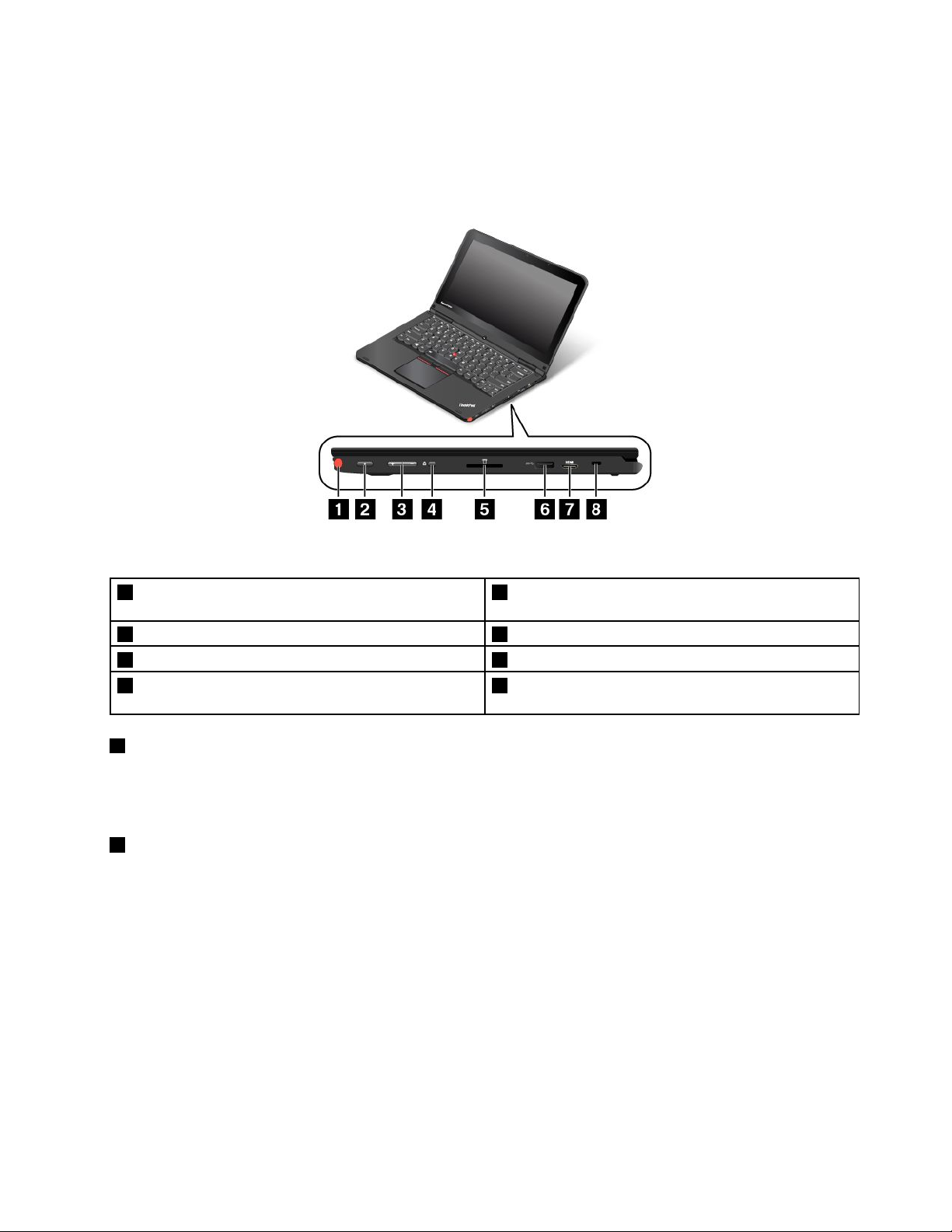
Rechterkant
Opmerking:Mogelijkzietuwcomputererandersuitdanopdevolgendeafbeelding.Dithangtafvan
hetmodel.
Figuur2.Rechterkant
1Digitalisatorpenvoortablets(beschikbaaropbepaalde
modellen)
3Knoppenvoorhetgeluidsvolume4Knopvoorschermrotatievergrendeling
5Mediakaartsleuf
7Mini-HDMI-aansluiting(High-DefinitionMultimedia
Interface™)
1Digitalisatorpenvoortablets(beschikbaaropbepaaldemodellen)
2Aan/uit-knop
6USB3.0-aansluiting
8Sleufvoorhetveiligheidsslot
Afhankelijkvandemodellen,isermogelijkeendigitalisatorpenvoortabletopuwcomputergeïnstalleerd.
Gebruikdedigitalisatorpenvoorinteractiesmetdecomputer,opdezelfdemanieralsueenmuisof
toetsenbordgebruikt.
2Aan/uit-knop
Drukopdeaan/uit-knopomdecomputerinteschakelenofomdecomputerinslaapstandtezetten.Voor
informatieoverhoeudecomputeruitschakelt,gaatunaar“Veelgesteldevragen”oppagina17.
Alsdecomputerhelemaalnietreageert,kuntudecomputeruitzettendoordeaan/uit-knopvierofmeer
secondeningedrukttehouden.Alsdecomputernietkanwordenuitgeschakeld,gaatunaar“Decomputer
reageertnietmeer”oppagina93
voormeerinformatie.
Ukuntookbepalenwatdeaan/uit-knopdoet.Alsubijvoorbeeldopdeaan/uit-knopdrukt,kuntude
computeruitschakelenofindeslaap-ofdesluimerstandzetten.Voerdevolgendestappenuitomhet
gedragvandeaan/uit-knoptewijzigen:
1.GanaarhetConfiguratieschermenwijzigdeweergavehiervanvanCategorieinGrotepictogrammenof
Kleinepictogrammen.
2.KlikopEnergiebeheer➙Hetgedragvandeaan/uit-knoppenbepalen.
Hoofdstuk1.Productoverzicht3
Page 20
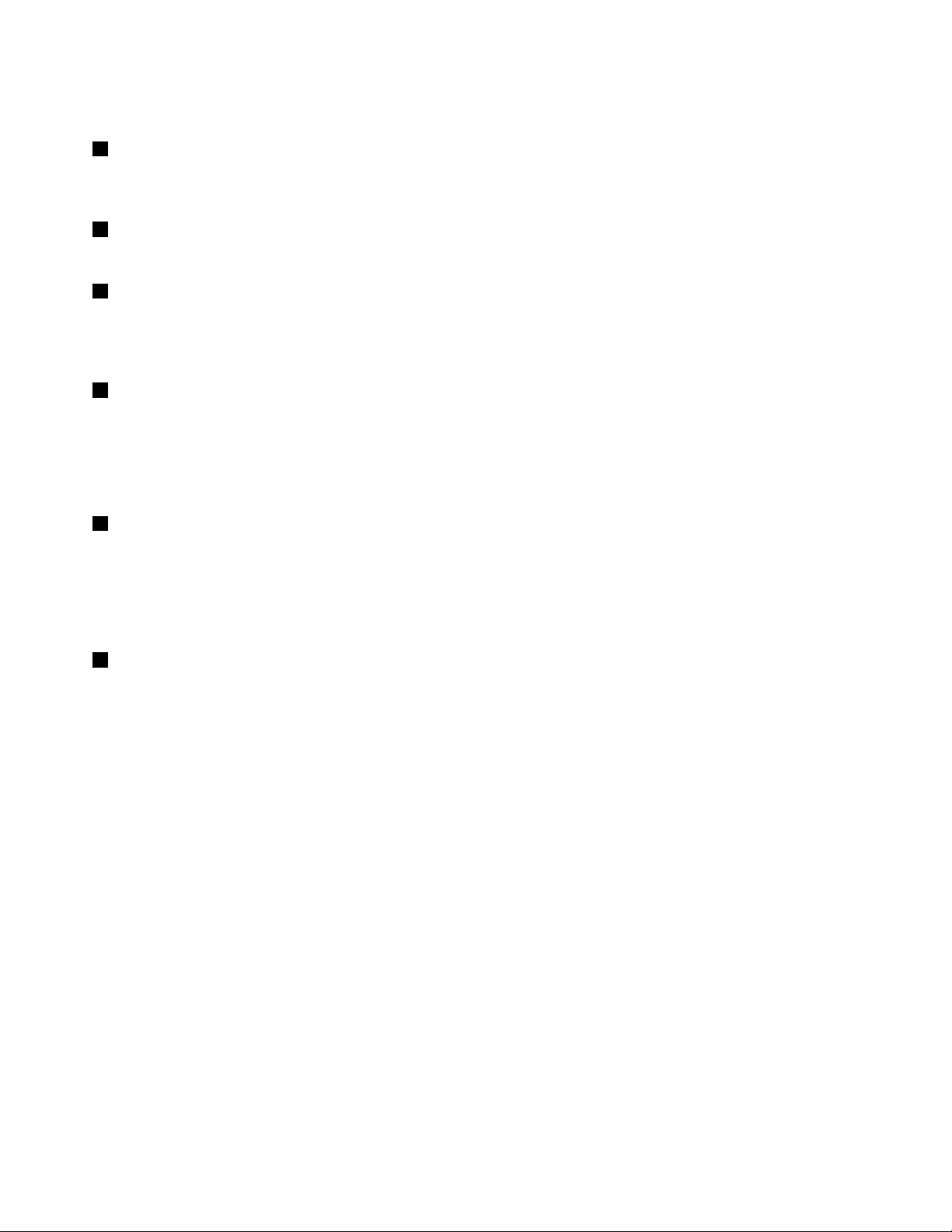
3.Volgdeaanwijzingenophetscherm.
3Knoppenvoorhetgeluidsvolume
Metdeingebouwdevolumeknoppenkuntuhetvolumesnelregelenwanneerudecomputerinde
tabletwerkstandgebruikt.
4Knopvoorschermrotatievergrendeling
Gebruikdeknopvoorschermrotatievergrendelingomdeschermrotatiefunctietevergrendelen.
5Mediakaartsleuf
Decomputerisuitgerustmeteengeheugenkaartlezer,dieeenmediakaartsleufbiedt.SteekeenFlash
Media-kaartinmediakaartsleufomdegegevensopdekaarttelezen.Zievoormeerinformatieoverde
ondersteundekaarten“Eenflashmedia-kaartgebruiken”oppagina52.
6USB3.0-aansluiting
DeUniversalSerialBus3.0-aansluiting(USB)wordtgebruiktvoorhetaansluitenvanapparatendie
compatibelzijnmetUSB,zoalseenUSB-toetsenbordofeenUSB-muis.
Attentie:WanneerueenUSB-kabelopdezeconnectoraansluit,zorgerdanvoordatdeUSB-markering
naarbovenwijst.Alsudekabelverkeerdaansluit,kandeaansluitingbeschadigdraken.
7Mini-HDMI-aansluiting
Gebruikdemini-HDMI-aansluitingomeencompatibeldigitaalaudioapparaatofvideobeeldschermzoals
eenHigh-Definitiontelevisie(HDTV)opdecomputeraantesluiten.
Opmerking:AlsudecomputeropeenondersteundThinkPadOneLinkDockaansluit,gebruikdande
HDMI-aansluitingopdedockennietdeminiHDMI-aansluitingopdecomputer.
8Sleufvoorhetveiligheidsslot
Schafeenbijpassendkabelslotaanomuwcomputeraaneenvastvoorwerpvasttemakenenzotegen
diefstaltebeschermen.
Opmerking:Ubentzelfverantwoordelijkvoordekeuzeentoepassingvanhetspecifiekeslotenandere
beveiligingsvoorzieningen.Lenovogeeftgeenoordeel,commentaarofgarantiemetbetrekkingtotde
functionaliteit,kwaliteitofprestatiesvanhetslotenbeveiligingsvoorzieningen.
4Gebruikershandleiding
Page 21
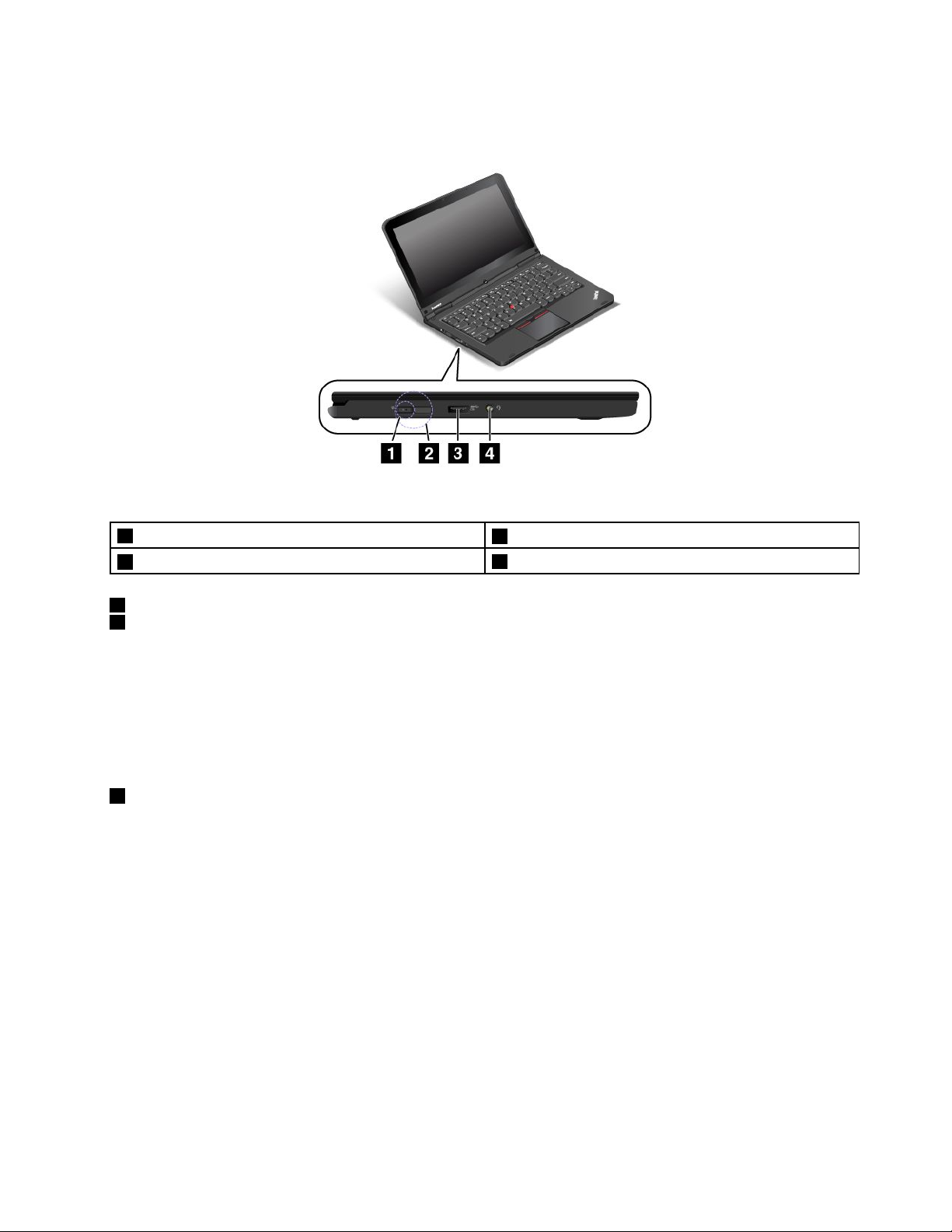
Linkerkant
Figuur3.Linkerkant
1Netvoedingsaansluiting
3AlwaysOnUSB-aansluiting(USB3.0-aansluiting)
1Netvoedingsaansluiting
2LenovoOneLink-aansluiting
2LenovoOneLink-aansluiting
4Audioaansluiting
Alsdenetvoedingsadapterwordtaangeslotenopdenetvoedingsaansluiting,voorzietdenetvoedingsadapter
decomputervannetvoedingenwordtdebatterijopgeladen.AlsereenondersteundeThinkPadOneLink
Dock-optiewordtaangeslotenopdeLenovoOneLink-aansluiting,kandeoptienietalleendemogelijkheden
vanuwcomputeruitbreiden,maardecomputerookvanvoedingvoorzienendebatterijopladen.
AlsudeLenovoOneLink-aansluitingwiltgebruiken,verwijdertueerstdekapvandeLenovo
OneLink-aansluiting.
3AlwaysOnUSB-aansluiting(USB3.0-aansluiting)
Wanneerdecomputerzichindevolgendesituatiesbevindt,kuntustandaardviadeAlwaysOn
USB-aansluitingbepaaldemobieledigitaleapparatenensmartphonesopladen:
•Alsdecomputerisingeschakeldofindeslaapstandstaat
•Alsdecomputerindesluimerstandstaatofisuitgeschakeld,maaraangeslotenisopdenetvoeding
Alsudezeapparatenwiltopladenterwijldecomputerindesluimerstandstaatofisuitgeschakeldende
computernietopdenetvoedingisaangesloten,doetuhetvolgende:
•Windows7:starthetprogrammaPowerManager,klikophettabbladAlgemeneenergie-instellingen
envolgdaarnadeaanwijzingenophetscherm.
•Windows8.1enWindows10:starthetprogrammaLenovoSettings,klikopENERGIEenvolgdaarnade
aanwijzingenophetscherm.
Attentie:WanneerueenUSB-kabelopdeconnectoraansluit,zorgerdanvoordatdeUSB-markeringnaar
bovenwijst.Alsudekabelverkeerdaansluit,kandeaansluitingbeschadigdraken.
Hoofdstuk1.Productoverzicht5
Page 22
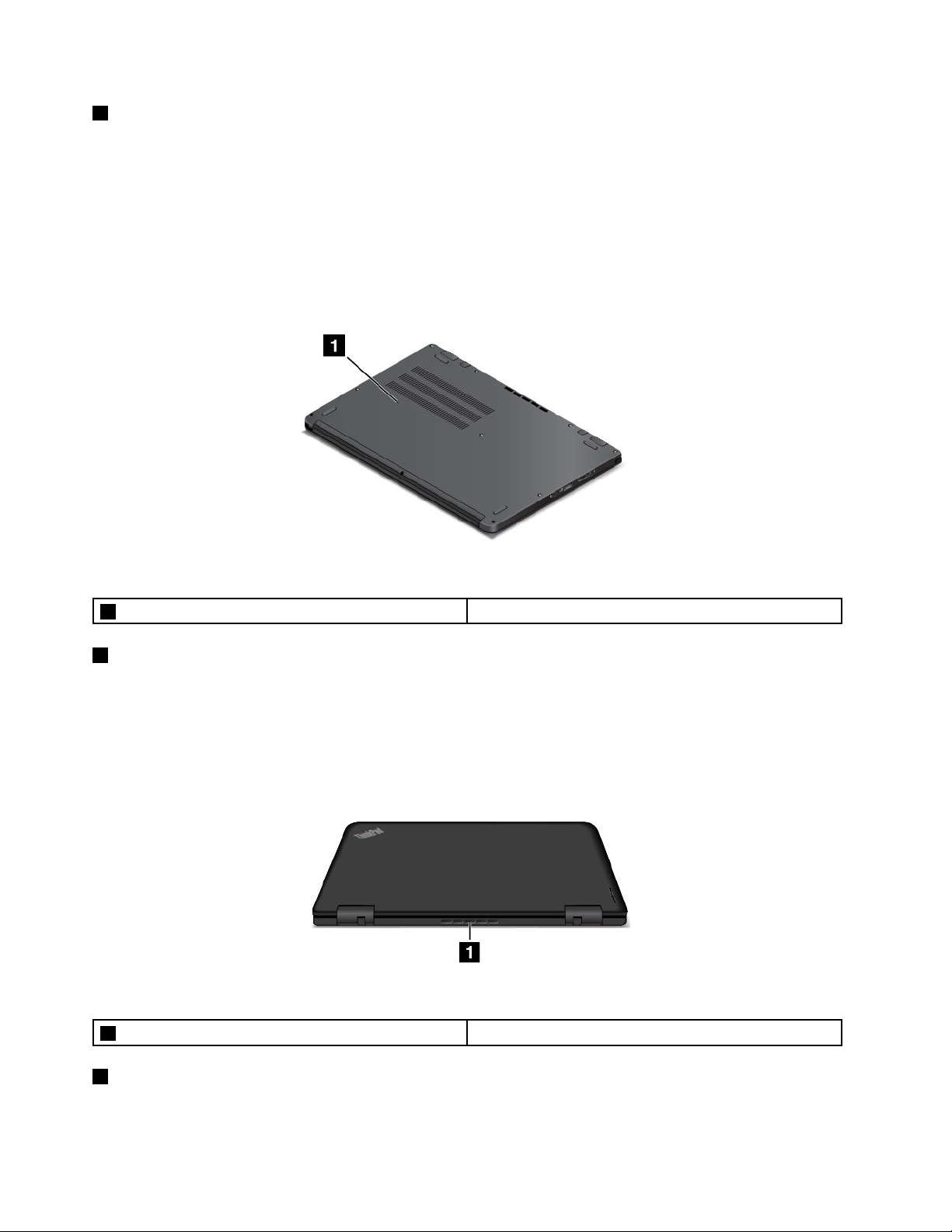
4Audioaansluiting
Sluiteenhoofdtelefoonofheadsetmeteenvierpolige3,5mmstekkeraanopdeaudio-aansluitingom
naargeluidopdecomputerteluisteren.
Alsueenheadsetmeteenfunctieschakelaargebruikt,drukdannietopdieschakelaarterwijludeheadset
gebruikt.Doetudatwel,danwordtdemicrofoonvandeheadsetuitgeschakeldenwordtinplaatsdaarvan
deinternemicrofooningeschakeld.
Onderkant
Figuur4.Onderkant
1Noodresetgaatje
1Noodresetgaatje
Alsdecomputernietmeerreageertenudezenietkuntuitschakelenviadeaan/uit-schakelaar,verwijdert
udenetvoedingsadapterenresetudecomputerdooreennaaldofuitgebogenpaperclipinhet
noodresetgaatjetesteken.
Achterkant
Figuur5.Achterkant
1Ventilatieopeningen
1Ventilatieopeningen
Deventilatieopeningenendeinterneventilatorlatenluchtindecomputercirculerenenzorgenvooreen
goedekoeling,metnameomdemicroprocessortekoelen.
6Gebruikershandleiding
Page 23

Opmerkingen:
•Vooreengoedeluchtcirculatieplaatstugeenobstakelsvoordeventilatieopeningen.
•Deventilatieopeningenvandecomputerkunnenmogelijktewarmwordenwanneerdecomputerzware
takenuitvoert.Zorgervoor,wanneerudecomputergebruiktofmeeneemt,datergeendirectcontact
ontstaatmetdeventilatieopeningen.
Statuslampjes
Decomputerheefteenaantalvoedingstatuslampjesdiedestatusvandelichtnetvoedingsadaptervan
uwcomputeraangeven.
Opmerking:Mogelijkzietuwcomputererandersuitdandecomputerdieinditonderwerpwordtgetoond.
Dithangtafvanhetmodel.
1FNLock-lampje
HetFnLock-lampjetoontdestatusvandeFnLock-functie.Meerinformatievindtuin“Specialetoetsen”op
pagina36.
2Indicatorvoordempengeluid
Alsdeindicatorvoordempengeluidbrandt,danishetgeluidvandeluidsprekersuitgeschakeld.
Hoofdstuk1.Productoverzicht7
Page 24
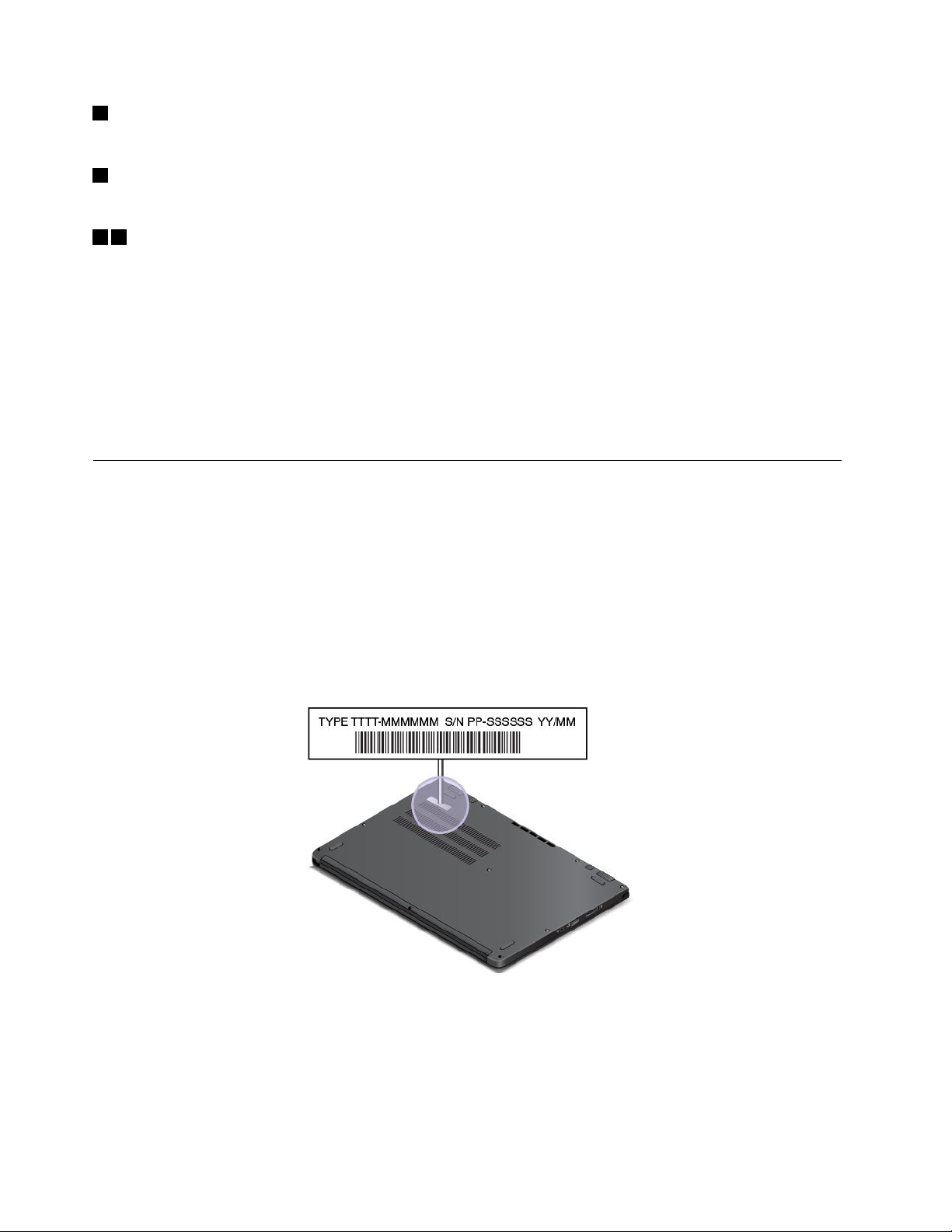
3Indicatorvoordempenmicrofoon
Alsdeindicatorvoordempenmicrofoonbrandt,danishetgeluidvandemicrofoonuitgeschakeld.
4Camerastatuslampje
Alshetcamerastatuslampjebrandt,danisdecameraingebruik.
56Systeemstatuslampjes
UwcomputerbeschiktovertweeThinkPad-logo´s:éénopdepolssteunendeandereaandebuitenkant
vandeklep.DeverlichtepuntinelkThinkPad-logofungeertalssysteemstatuslampjeenhiermeekuntu
destatusvanuwcomputerbepalen.
•Knippertdriekeer:devoedingnaardecomputerwordtvoordeeerstekeeringeschakeld.
•Snelknipperend:decomputergaatnaardesluimerstand.
•Langzaamknipperend:decomputerstaatindeslaapstand.
•Uit:decomputerstaatuitofstaatindesluimerstand.
•Aan:decomputerstaataan(indenormalewerkstand).
Deplaatsvanbelangrijkeproductinformatie
Inditgedeeltevindtuinformatieoverdelocatievanhetapparaattypeenhetmodellabel,hetFCCID-enIC
Certification-label,hetlabelWindowsCertificaatvanEchtheidenhetGenuineMicrosoft
®
-label.
Machinetypeenmodelnummer
Hetmachinetypeenmodelnummerindentificeertuwcomputer.WanneeruLenovobeltomhulp,kunnen
deondersteuningstechnicivanLenovoaandehandvanhetmachinetypeendemodelinformatieprecies
vaststellenwelktypecomputeruhebt,zodatzijdesnelsteservicekunnenverlenen.
Indeonderstaandeafbeeldingzietudelocatievanhetmachinetypeenmodelnummervanuwcomputer.
InformatieoverFCCIDenIC-certificering
HetFCC-IDendeIC-certificeringnummersvoordegeïnstalleerdezenderkaartenzijnbevestigdaande
onderkantvanuwcomputer,zoalshieronderwordtgetoond.
8Gebruikershandleiding
Page 25
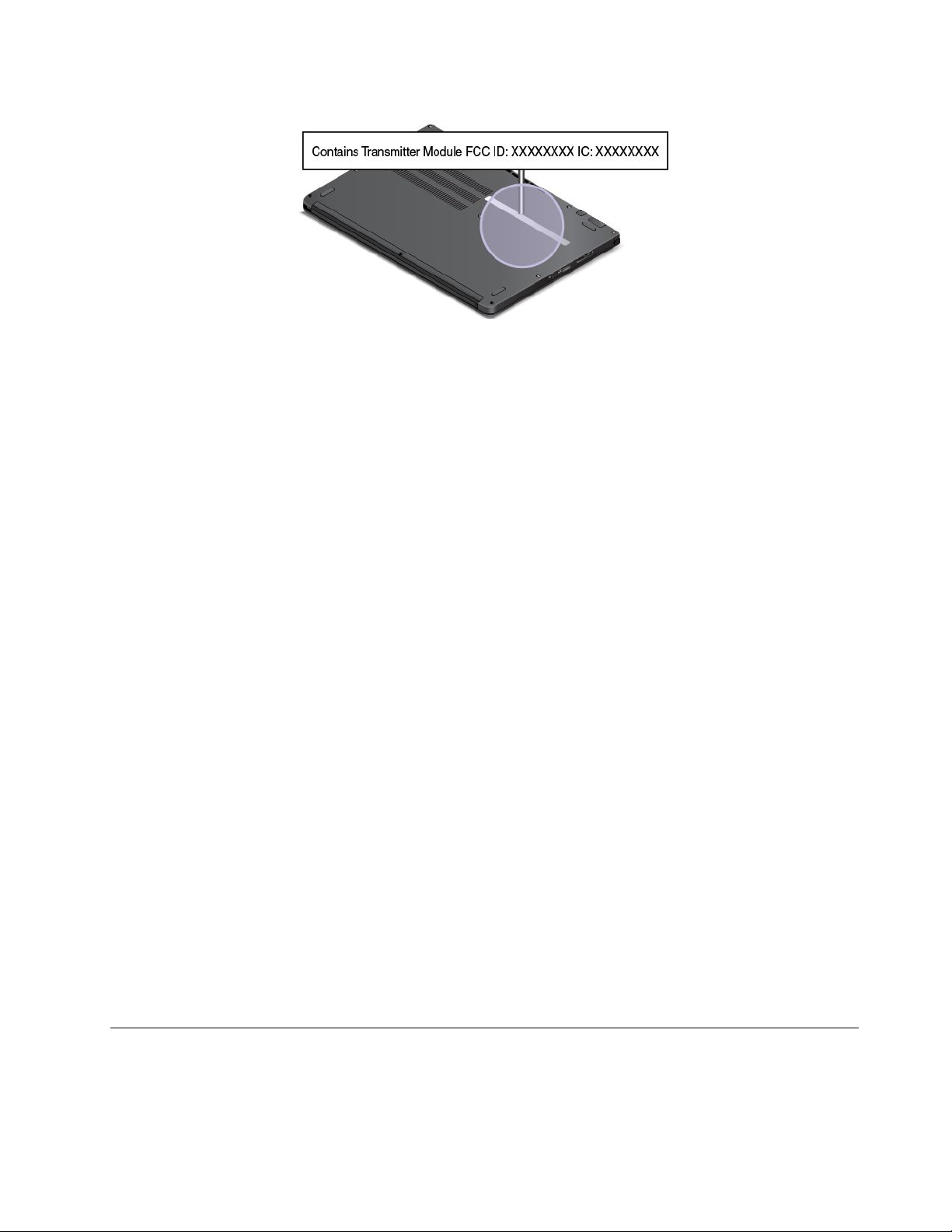
LabelsvoordeWindows-besturingssystemen
Windows7CertificaatvanEchtheid:computermodellenwaaropvoorafhetWindows7-besturingssysteem
isgeïnstalleerd,beschikkenovereenlabelmethetCertificaatvanEchtheid.Ditlabelbevindtzichopde
computerkapofinhetbatterijcompartiment.HetCertificaatvanEchtheidisuwgarantiedatdecomputer
overeenlicentievooreenWindows7-productbeschiktendatereenlegitiemeWindows7-versieopde
computerisgeïnstalleerd.Insommigegevallenkaneronderdevoorwaardenvandowngraderechtenvan
eenWindows7Professional-licentieeenoudereWindows-versiezijngeïnstalleerd.OphetCertificaatvan
EchtheidzijndeWindows7-versiewaarvoordecomputereenlicentieheeftendeproduct-idafgedrukt.De
product-idisbelangrijkvoorhetgevaluhetWindows7-besturingssysteemopnieuwmoetinstallerenvia
eenanderebrondaneenherstelschijvensetvaneenLenovo-product.
Windows8,Windows8.1enWindows10LegitiemMicrosoft-label:afhankelijkvanuwgeografische
locatie,dedatumwaaropdecomputerisgefabriceerdendeversievanWindows8,Windows8.1of
Windows10dievoorafisgeïnstalleerd,isermogelijkeenLegitiemMicrosoft-labelopdekapvanuw
computeraangebracht.Ziehttp://www.microsoft.com/en-us/howtotell/Hardware.aspxvoorafbeeldingen
vandeverschillendetypenLegitiemMicrosoft-labels.
•IndeVolksrepubliekChinaishetLegitiemMicrosoft-labelverplichtopallecomputermodellenwaarop
voorafeenderwelkeversievanWindows8,Windows8.1ofWindows10isgeïnstalleerd.
•Inanderelandenenregio'sishetLegitiemMicrosoft-labelalleenverplichtopcomputermodellenmeteen
licentievoorWindows8Pro,Windows8.1ProofWindows10Pro.
DeafwezigheidvaneenLegitiemMicrosoft-labelgeeftnietaandateenvooraf
geïnstalleerdeWindows-versienietlegitiemis.RaadpleegdeinformatievanMicrosoftop
http://www.microsoft.com/en-us/howtotell/default.aspxvoormeerinformatieomtebepalenofuwvooraf
geïnstalleerdeWindows-productlegitiemis.
IntegenstellingtotWindows7-productenzijnergeenexterne,visueleindicatiesvandeproduct-idofde
Windows-versiewaarvoordecomputereenlicentieheeft.Inplaatsdaarvanisdeproduct-idvastgelegdin
decomputerfirmware.Hetinstallatieprogrammacontroleertofereengeldig,bijbehorendproduct-idinde
computerfirmwareaanwezigisomdeactiveringtevoltooien,ongeachtofereenWindows8-,Windows8.1ofWindows10-productisgeïnstalleerd.
InsommigegevallenkaneronderdevoorwaardenvandowngraderechtenvaneenWindows8Pro-,
Windows8.1Pro-ofWindows10Pro-licentieeenoudereWindows-versiezijngeïnstalleerd.
Functies
Inditonderwerpvindtuinformatieoverdefunctiesvandecomputer.
Kleurvandenotebookcomputer
Hoofdstuk1.Productoverzicht9
Page 26
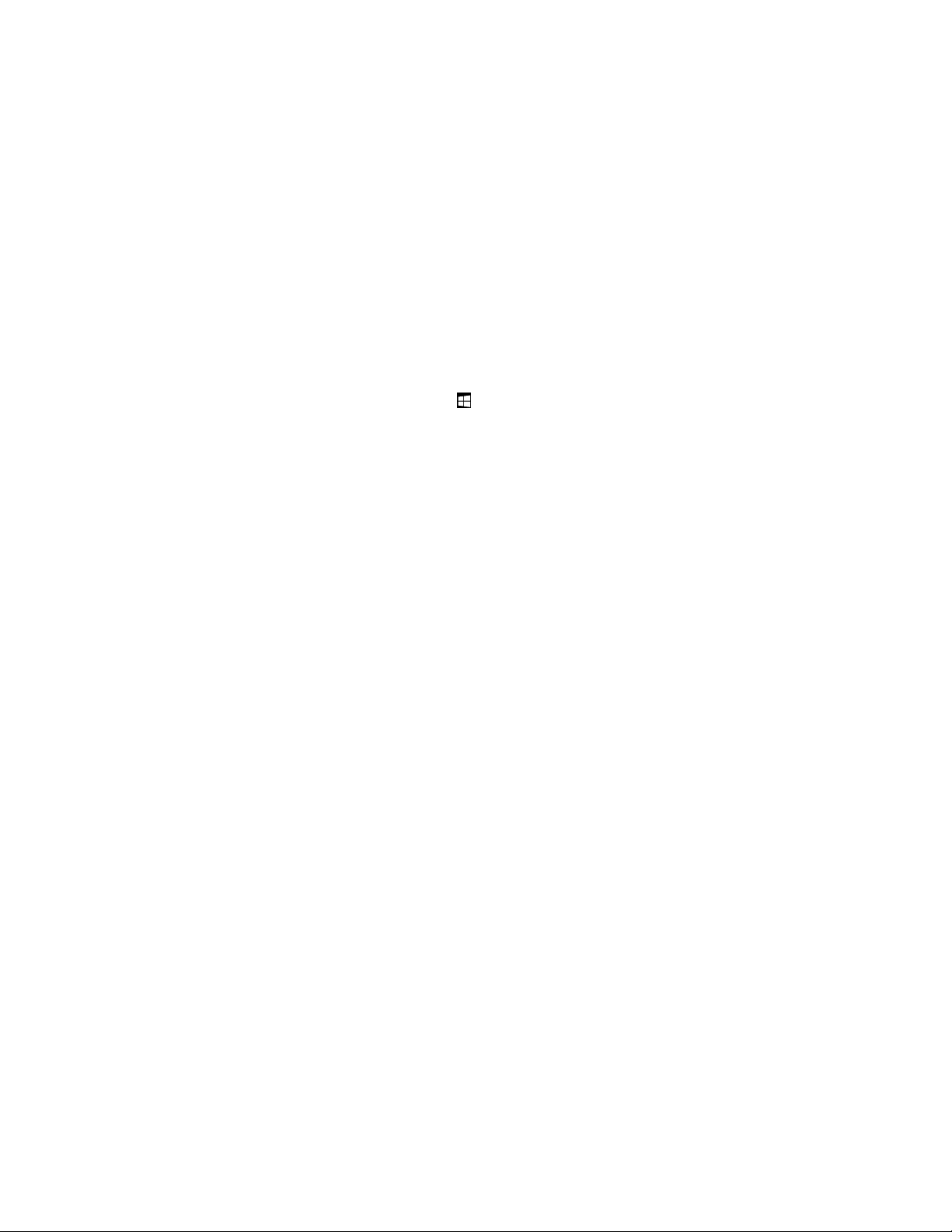
Zwartofzilver
Processor
Gaalsvolgttewerkomdemicroprocessorgegevensvanuwcomputerweertegeven:
•Windows7:openhetmenuStart,klikmetderechtermuisknopopComputerenklikvervolgensop
Eigenschappen.
•Windows8.1:ganaarhetbureaubladenverplaatsdeaanwijzernaarderechterboven-of
rechterbenedenhoekvanhetschermomdecharmsweertegeven.KlikvervolgensopInstellingen
➙Pc-informatie.
•Windows10:gaalsvolgttewerk:
–OpenhetmenuStartenklikvervolgensopInstellingen.AlsInstellingennietwordtweergegeven,klikt
uopAlleappsomalleprogramma'sweertegevenenvervolgensopInstellingen➙Systeem➙Info.
–KlikmetderechtermuisknopopdeknopStart
.SelecteervervolgensSysteem.
Geheugen
Doubledatarate3low-voltagesynchronousdynamicrandomaccessmemorymodules(DDR3LVSDRAM)
Opslagapparaat
Afhankelijkvanhetmodel:
•Formfactorvan2,5inch,vaste-schijfstationmeteenhoogtevan7mm
•Formfactorvan2,5inch,SSD-stationmeteenhoogtevan7mm
•Formfactorvan2,5inch,hybridevaste-schijfstationmeteenhoogtevan7mm
•M.2SSD-stationalleenvoorcache
Beeldscherm
•Schermgrootte:317,5mm
•Schermresolutie:
–LCD:tot1366x768of1920x1080,(afhankelijkvanhetmodel)
–Externbeeldscherm:maximaal1920x1200pixels,afhankelijkvanbeeldschermtype
•KleurenschermmetThinFilmTransistor-technologie(TFT)
•Helderheidsregeling
•Multitouch-scherm
Toetsenbord
•Functietoetsen
•Functieomhettoetsenbordframevanhoogtetelatenveranderen
•Morsbestendigtoetsenbordmet6rijenenachtergrondverlichting
•ThinkPad-aanwijsapparaat
Interface
•4-in-1mediakaartsleuf
•Netvoedingsaansluiting
10Gebruikershandleiding
Page 27
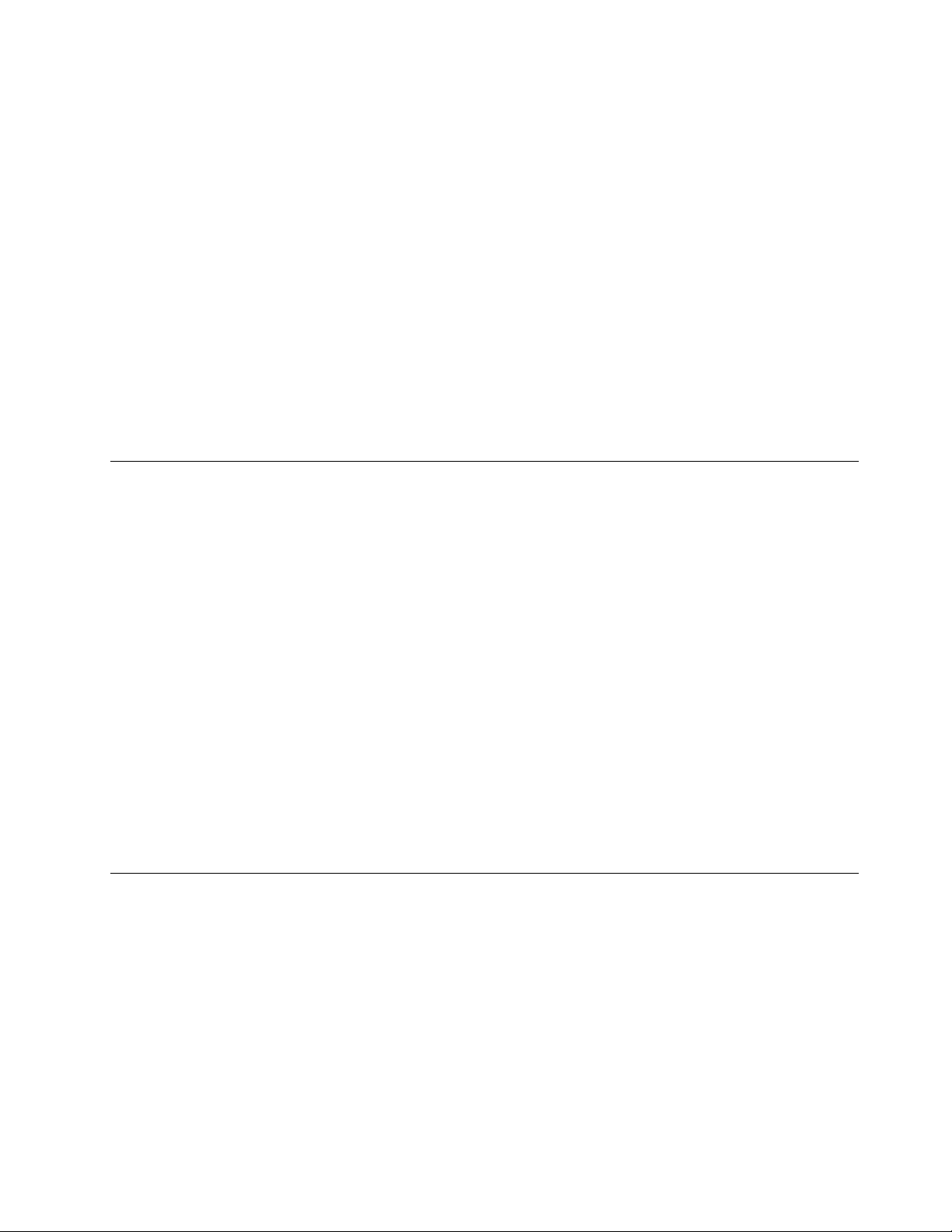
•AlwaysOnUSB-aansluiting(USB3.0-aansluiting)
•Audioaansluiting
•LenovoOneLink-aansluiting
•Mini-HDMI-aansluiting
•USB3.0-aansluiting
•Knopvoorschermrotatievergrendeling
•Camera
•Microfoons
•Volumeknoppen
•Windows-knop
Draadlozevoorzieningen
•GeïntegreerddraadloosLocalAreaNetwork(LAN)
•IngebouwdeBluetooth
Specificaties
Inditgedeeltevindtudefysiekespecificatiesvanuwcomputer.
Afmetingen
•Breedte:316,6mm
•Diepte:221mm
•Hoogte:
–19,4mmvoorhetmodelmetdigitalisator
–18,8mmvoorhetmodelzonderdigitalisator
Warmte-afgifte
45Wmaximum
Voedingsbron(netvoedingsadapter)
•Sinus-invoer,50tot60Hz
•Ingangsspanningvandenetvoedingsadapter:100tot240Voltwisselstroom,50tot60Hz
Gebruiksomgeving
Inditgedeeltevindtuinformatievandebedrijfsomgevingvanuwcomputer.
Omgeving:
•Maximumhoogtezonderkunstmatigedruk:3048m
•Temperatuur
–Ophoogtentot2438m
–Inbedrijf:5,0°Ctot35,0°C
–Inopslag:5,0°Ctot43,0°C
–Ophoogtenboven2438m
Hoofdstuk1.Productoverzicht11
Page 28
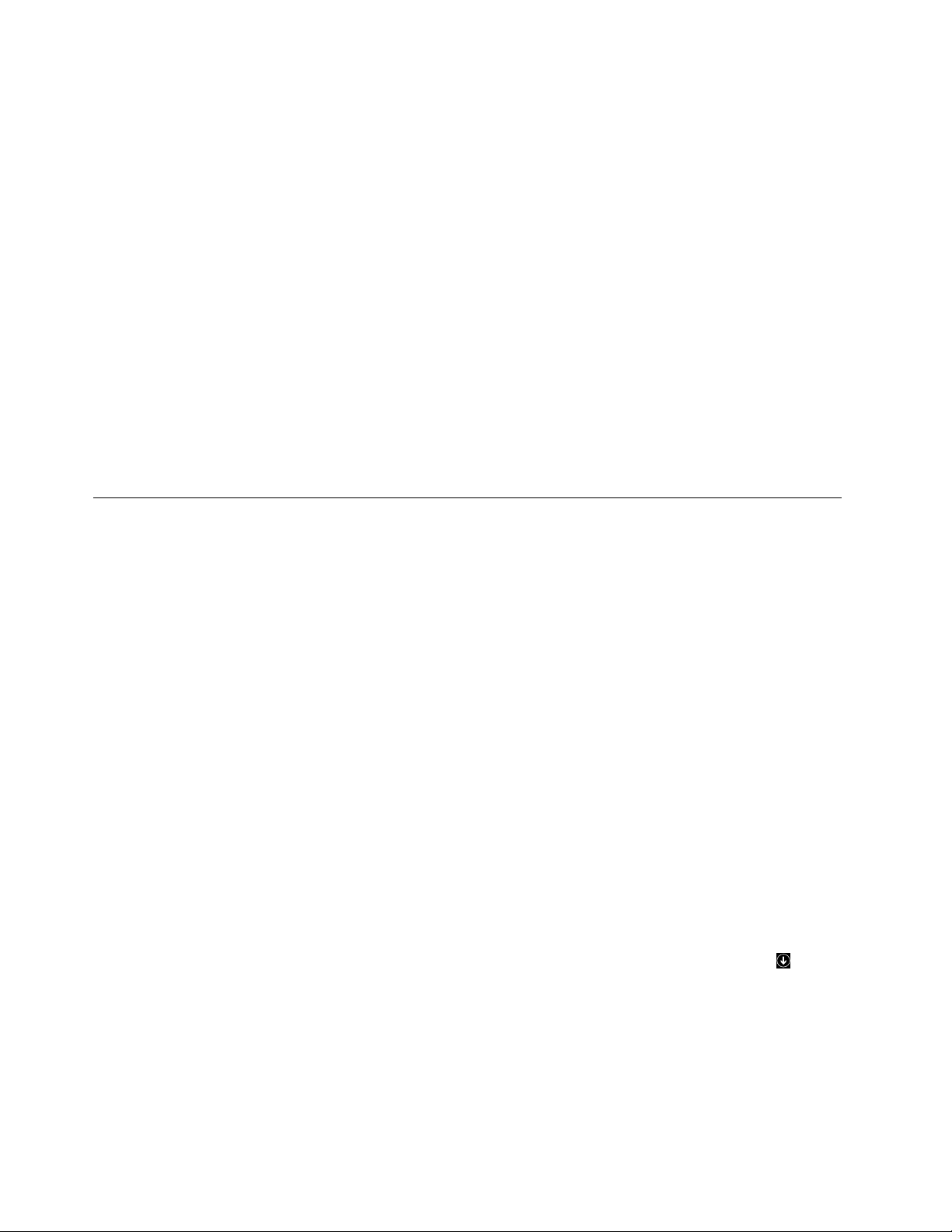
–Maximumtemperatuurbijwerkingzonderkunstmatigedruk:31,3°C
Opmerking:Bijhetopladenvandebatterijmoetdetemperatuurminimaal10°Czijn.
•Relatievevochtigheid:
–Inbedrijf:8%tot80%
–Opslag:5%tot95%
Plaatsuwcomputerindienmogelijkineengoedgeventileerde,drogeruimteenzethemnietindezon.
Houdhuishoudelijkeapparatenzoalselektrischeventilatoren,radio's,airconditionersenmagnetronsuit
debuurtvandecomputer.Desterkemagnetischeveldendiedezeapparatengenereren,kunnenhet
beeldschermengegevensophetvaste-schijfstationofeenhybridevaste-schijfstationbeschadigen.
Plaatsnooitvloeistoffenopofnaastdecomputerofdeaangeslotenapparatuur.Alservloeistofopde
computerofeenaangeslotenapparaatwordtgemorst,kanerkortsluitingontstaan,metalledesastreuze
gevolgenvandien.
Blijf,alsuaanhetetenofrokenbent,uitdebuurtvanhettoetsenbord.Erkannamelijkschadeontstaan
doorkruimelsdieophettoetsenbordvallen.
Lenovo-programma's
IndefabriekzijnsommigeLenovo-programma'salopuwcomputergeïnstalleerd,zodatueenvoudigen
veiligaandeslagkunt.
Opmerking:Debeschikbareprogramma'skunnenzonderaankondigingwordengewijzigd.
Klikopdeonderstaandelinkalsumeerwiltwetenoverdeprogramma'senandereoplossingenvanLenovo:
http://www.lenovo.com/support
Lenovo-programma'sopenen
AlsuLenovo-programma'sopuwcomputerwiltopenen,doetuhetvolgende:
•Windows7enWindows10:
1.KlikopdeknopStartomhetmenuStartteopenen.Zoekeenprogrammaopdeprogrammanaam.
2.AlshetprogrammanietinhetmenuStartwordtweergegeven,kliktuopAlleprogramma's(Windows
7)ofAlleapps(Windows10)omalleprogramma'sweertegeven.
3.Alsuhetprogrammanogsteedsnietindelijstmetprogramma'skuntvinden,zoektuhetprogramma
inhetzoekveld.
•Windows8.1:
1.DrukopdeWindows-toetsomhetStartschermteopenen.Zoekeenprogrammaopde
programmanaam.
2.AlshetprogrammanietinhetStartschermwordtweergegeven,kliktuophetpijlpictogramom
hetschermT oepassingenteopenen.
3.AlsuhetprogrammanogsteedsnietophetschermToepassingenkuntvinden,zoektuhet
programmainhetzoekveld.
Opmerking:AlsuhetbesturingssysteemWindows7gebruikt,zijnsommigeLenovo-programma'sgereed
voorinstallatie.Ukuntdezeprogramma'snietmetbehulpvandebovenstaandemethodenvinden,tenziju
zeeersthebtgeïnstalleerd.OmdezeLenovo-programma'steinstalleren,gaatunaarhetprogrammaLenovo
PCExperience,kliktuopLenovoT oolsenvolgtudeinstructiesophetscherm.
12Gebruikershandleiding
Page 29
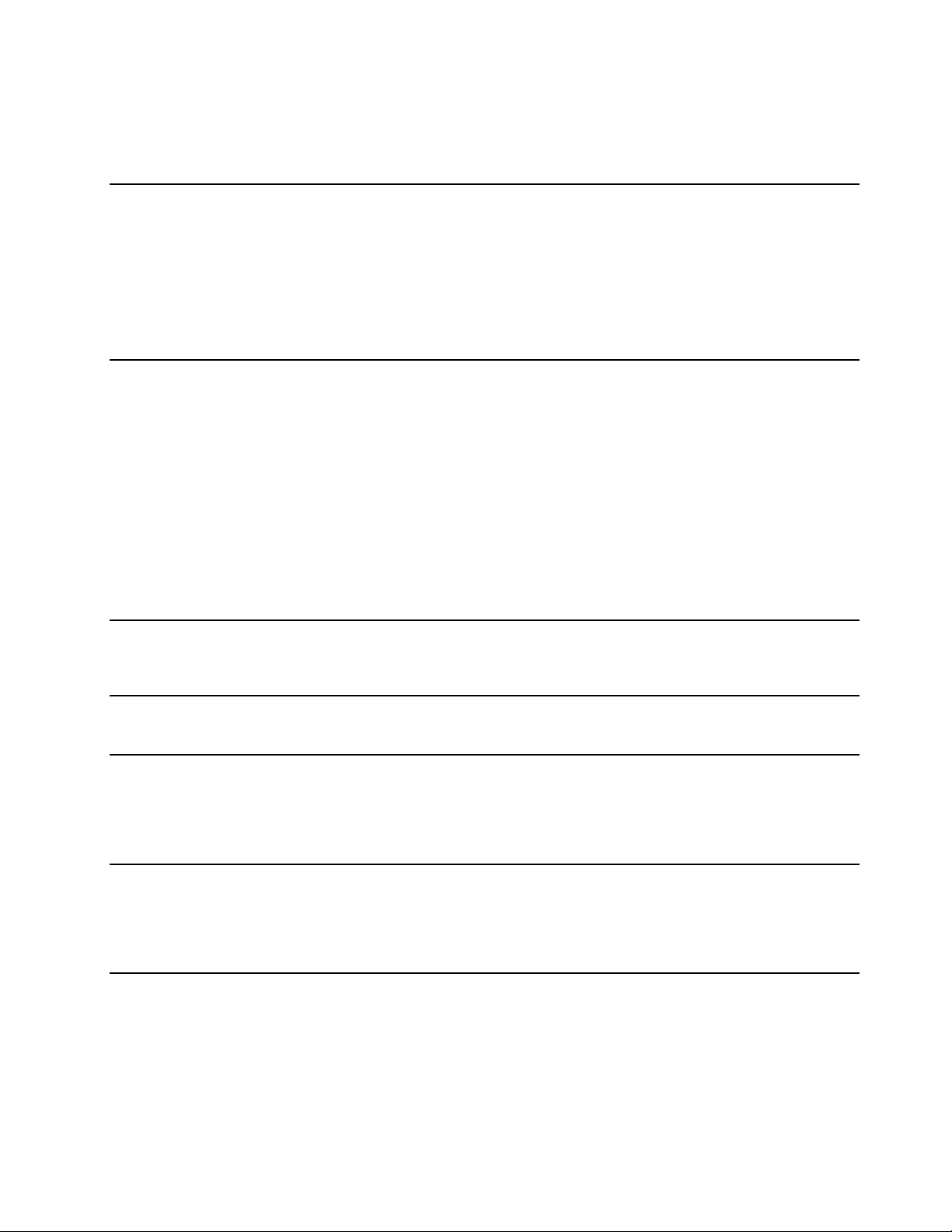
KennismakingmetLenovo-programma's
InditonderwerpvindtueenkorteintroductievanLenovo-programma's.Afhankelijkvanuwcomputermodel
zijnsommigeprogramma'smogelijknietbeschikbaar.
AccessConnections™
(Windows7)
ActiveProtectionSystem™
(Windows7,Windows8.1en
Windows10)
AutoScrollUtility
(Windows7,Windows8.1en
Windows10)
CommunicationsUtility
(Windows7)
FingerprintManagerPro,
LenovoFingerprintManagerof
TouchFingerprintManager
(Windows7enWindows8.1)
HotkeyFeaturesIntegration
(Windows7,Windows8.1en
Windows10)
HetAccessConnections-programmaiseenhulpprogrammavoorverbindingen
voorhetmakenenbeherenvanlocatieprofielen.Inelklocatieprofielzijnalle
configuratie-instellingenvoorhetnetwerkeninternetopgeslagendienodigzijn
omvanafeenspecifiekelocatie(bijvoorbeeldthuisofopkantoor)eenverbinding
totstandtebrengenmeteennetwerkinfrastructuur.
Dooreenanderlocatieprofieltekiezenwanneeruuwcomputerergensanders
gebruikt,kuntusnelengemakkelijkeenverbindingtotstandbrengenmeteen
netwerk,zonderdatutelkenshandmatiguwinstellingenopnieuwhoeftte
configurerenendecomputerweermoetopstarten.
HetprogrammaActiveProtectionSystembeschermthetinterneopslagstation
(zoalseenvaste-schijfstation)zodradeschoksensorindecomputereen
mogelijkrisicovoordevasteschijfvaststelt,bijvoorbeeldomdathetsysteemin
eenschuinestandwordtgeplaatstofonderhevigisaanbuitengewonetrillingen
ofschokken.
Hetinterneopslagstationraaktmindersnelbeschadigdwanneerhijnietin
gebruikis.Datkomtdoordatwanneerhetinterneopslagstationnietingebruik
is,hetsysteemervoorzorgtdathetinterneopslagstationwordtgestoptendat
delees-enschrijfkoppenvanhetstationwordenverplaatstnaareengebieddat
geengegevensbevat.
Hetbeschermingssysteemzethetinterneopslagstationweeraanzodrade
schoksensoraangeeftdatdeomgevingstabielis(minimaleveranderingin
kantelingvanhetsysteem,trillingenofschokken).
Metditprogrammawordtuwervaringmethetgebruikvanvenstersverbeterd.
Devensterpositievaneentoepassingopdevoorgrondwordtautomatisch
aangepast.InhetWindows8.1-besturingssysteemwordtookdeschuifbalkin
eengebruikersinterfaceautomatischaangepast.
MethetprogrammaCommunicationsUtilitykuntudeinstellingenvande
ingebouwdecameraenaudioapparatenconfigureren.
Alsuwcomputereenvingerafdruklezerheeft,kuntudezeincombinatiemethet
programmaLenovoFingerprintManagerPro,TouchFingerprintManagerof
TouchFingerprintManagergebruikenomuwvingerafdrukteregistrerenendeze
tekoppelenaanuwwachtwoorden.Opdezemanierkanvingerafdrukverificatie
wordengebruiktinplaatsvaneenwachtwoord,omeenvoudigeenveilige
toegangtothetsysteemmogelijktemaken.
HotkeyFeaturesIntegrationiseenhulpprogrammapakketwaarmeeuspecifieke
hulpprogramma'svoordespecialetoetsenenknoppenopuwcomputerkunt
selectereneninstalleren.Despecialetoetsenenknoppenzijnontworpen
volgensvereistenophetgebiedvantoegankelijkheidenbruikbaarheid.
Doorbijbehorendehulpprogramma'steinstalleren,schakeltudevolledige
functionaliteitvandespecialetoetsenenknoppenin.
Hoofdstuk1.Productoverzicht13
Page 30
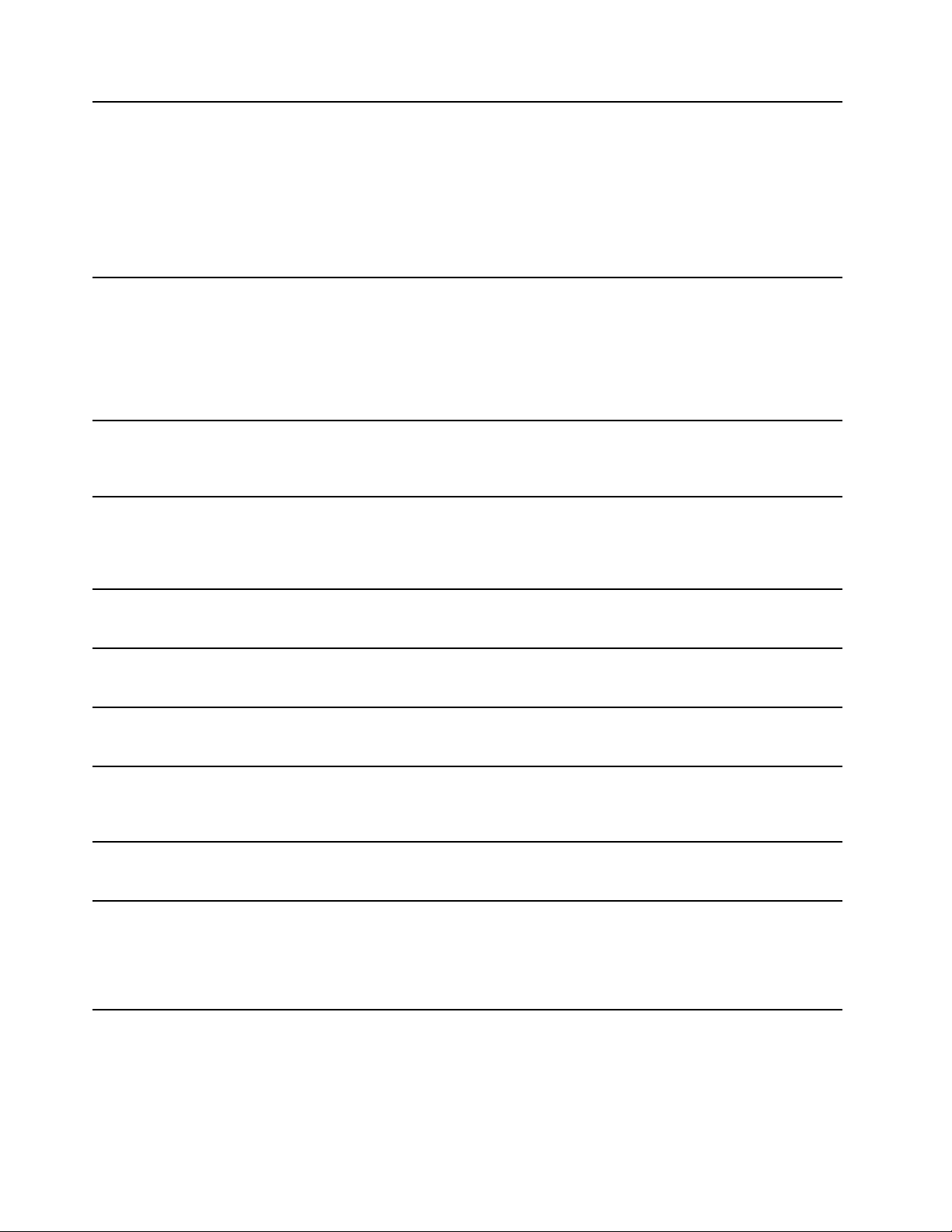
LenovoCompanion
(Windows8.1enWindows10)
LenovoPCExperience
(Windows7,Windows8.1en
Windows10)
LenovoSettings
(Windows8.1enWindows10)
LenovoSolutionCenter
(Windows7,Windows8.1en
Windows10)
MobileBroadbandConnect
(Windows7enWindows10)
MessageCenterPlus
(Windows7)
PasswordManager
(Windows7enWindows8.1)
PowerManager
(Windows7)
RecoveryMedia
(Windows7enWindows10)
RescueandRecovery
(Windows7)
Debestefunctiesvanuwsysteemmoeteneenvoudigtoegankelijkenmakkelijk
tebegrijpenzijn.MetCompanionzijnzedat.
GebruikCompanionomuwcomputerteregistreren,uwgebruikershandleiding
teopenen,systeemstatustebeherenenbijtewerken,degarantiestatuste
controlerenenaccessoirestebekijkendieaanuwcomputerzijnaangepast.U
kuntookhintsentipslezen,Lenovo-forumsverkennenenopdehoogteblijven
vantechnologienieuwsviaartikelenenblogsvanbetrouwbarebronnen.Deze
appzitvolexclusieveLenovo-contentomutehelpenuwnieuwesysteem
telerenkennen.
HetprogrammaLenovoPCExperiencehelptuomgemakkelijkerenveiligermet
uwcomputertewerken.Hetbiedttoegangtotverschillendeprogramma'szoals
ActiveProtectionSystemenLenovoSolutionCenter.
Opmerking:InhetbesturingssysteemWindows10kuntuditprogramma
nietvindenindelijstAlleprogramma'sofhetzoekvak.Ganaarhet
Configuratieschermomtoegangtekrijgentotditprogramma.Geefhet
Configuratieschermweeropcategorie,klikopHardwareengeluiden➙
Apparatenenprintersendubbelklikophetapparaatmetuwnaamcomputer.
GebruikhetprogrammaLenovoSettingsomuwcomputerervaringuittebreiden
dooruwcomputerineendraagbarehotspotomtetoveren,uwcamera-en
audio-instellingenteconfigureren,deinstellingenvanuwenergieschema'ste
optimaliserenenmeerderenetwerkprofielentemakenentebeheren.
UgebruikthetprogrammaLenovoSolutionCentervoorhetopsporenen
oplossenvanproblemenmetuwcomputer.Methetprogrammakuntu
diagnosetestsuitvoeren,systeeminformatieverzamelen,debeveiligingsstatus
controlerenenondersteuningsinformatiebekijken.Hetbevatooktipsen
adviezenvooroptimalesysteemprestaties.
UkunthetMobileBroadbandConnect-programmagebruikenomviaeen
ondersteundeWAN-kaartverbindingtemakenmeteennetwerkvoormobiel
breedband.
HetMessageCenterPlus-programmageeftautomatischberichtenweeromu
teinformerenoverbelangrijkemeldingenvanLenovo,zoalsmeldingenvan
systeemupdatesensituatieswaarvooruwaandachtisvereist.
MetPasswordManagerkuntuverificatiegegevensautomatischvastleggenen
invullenvoorwebsitesenWindows-toepassingen.
HetprogrammaPowerManagerverzorgteenvoudig,flexibelenvolledig
energiebeheervoordecomputer.Hiermeekuntudeinstellingenvoor
energiebeheergemakkelijkwijzigenenzodebestebalansvindentussen
snelheidenenergiebesparing.
MethetRecoveryMedia-programmakuntudeinhoudvanhetvaste-schijfstation
herstellennaardefabrieksinstellingen.
®
HetprogrammaRescueandRecoveryiseenprogrammawaarmeeumet
ééndrukopdeknopback-upskuntmakenenherstelbewerkingenkunt
uitvoeren.Hetprogrammabevateenaantalzelfherstelprogramma´sdieu
kunnenhelpenbijhetopsporenvancomputerproblemen,hetinroepenvanhulp
ensysteemcrashesteherstellen,zelfsalshetWindows-besturingssysteem
nietmeerkanwordengestart.
14Gebruikershandleiding
Page 31

SystemUpdate
(Windows7enWindows8.1)
WRITEit
(Windows8.1enWindows10)
SystemUpdateiseenprogrammadatuhelptdesoftwareopdecomputer
up-to-datetehoudendoorsoftwarepakketten(stuurprogramma's,UEFI(Unified
ExtensibleFirmwareInterface)BIOS-updates(BasicInput/OutputSystem)en
programma'svananderebedrijven)tedownloadenenteinstalleren.
MetWRITEitkuntudirectmetdehandgeschreventekstinvoerenwanneeru
ditnodighebt.Ukuntrechtstreeksschrijveninelkewillekeurigeappeninelk
willekeurigtekstveld,tekstinreal-timebewerken,uwvolledigeschermzienen
uwhandschriftindigitaletekstconverteren.
Hoofdstuk1.Productoverzicht15
Page 32

16Gebruikershandleiding
Page 33

Hoofdstuk2.Decomputergebruiken
Indithoofdstukvindtuinformatieoverhetgebruikvanenkelefunctiesvandecomputer.
Dithoofdstukbehandeltdevolgendeonderwerpen:
•“Decomputerregistreren”oppagina17
•“Veelgesteldevragen”oppagina17
•“Despecialeknoppengebruiken”oppagina20
•“DeTabletDigitizerPenofThinkPadActivePengebruiken”oppagina24
•“Werkenmethetmultitouch-scherm”oppagina20
•“Werkstanden”oppagina28
•“Specialetoetsen”oppagina36
•“Hettoetsenbordgebruiken”oppagina34
•“ThinkPad-aanwijsapparaat”oppagina38
•“Energiebeheer”oppagina42
•“Verbindingmakenmethetnetwerk”oppagina45
•“Eenexternbeeldschermgebruiken”oppagina48
•“Eenexternbeeldschermaansluiten”oppagina49
•“Eenweergavestandkiezen”oppagina49
•“Deinstellingenvanhetbeeldschermaanpassen”oppagina50
•“Deaudiovoorzieningengebruiken”oppagina50
•“Decameragebruiken”oppagina51
•“Eenflashmedia-kaartgebruiken”oppagina52
Decomputerregistreren
Alsuuwcomputerregistreert,wordengegevensingevoerdineendatabase.Lenovokandancontactmetu
opnemeningevalvaneenrecallofandereernstigeproblemen.Ookbiedensommigelocatiesuitgebreide
voordelenenservicesaangeregistreerdegebruikers.
AlsuuwcomputerregistreertbijLenovo,kuntuookprofiterenvandevolgendevoordelen:
•UkrijgtsnellerservicealsuLenovobeltvoorhulp
•Uwordtopdehoogtegehoudenvanhetuitkomenvangratissoftwareenspecialeaanbiedingen
Ganaarhttp://www.lenovo.com/registerenvolgdaarnadeaanwijzingenophetschermomuwcomputerbij
Lenovoteregistreren.
AlsueenWindows7-besturingssysteemgebruikt,kuntuuwcomputerookregistrerenviahetvooraf
geïnstalleerdeprogrammaLenovoProductRegistration.Hetprogrammawordtautomatischgestartnadatu
uwcomputereentijdjehebtgebruikt.Volgdeaanwijzingenophetschermomuwcomputerteregistreren.
Veelgesteldevragen
Hierondervindtuenkeletipsdieuhelpenuwcomputeroptimaaltegebruiken.
©CopyrightLenovo2016
17
Page 34

Omervoortezorgendatuwcomputeroptimaalwerkt,kuntuopdevolgendewebpaginazoekennaar
allerhandeinformatie,zoalshulpmiddelenbijhetoplossenvanproblemenenantwoordenopveelgestelde
vragen:http://www.lenovo.com/support/faq.
Kanikmijngebruikershandleidingineenanderetaalkrijgen?
•Omdegebruikershandleidingineenanderetaaltedownloadengaatunaar
http://www.lenovo.com/support.Volgdaarnadeaanwijzingenophetscherm.
Hoeschakelikdecomputeruit?
•Windows7:openhetmenuStartenklikvervolgensopAfsluiten.
•Windows8.1:gaalsvolgttewerk:
–GanaarhetStartschermdooropdeWindows-toetstedrukken,klikinhetnetvoedingpictograminde
rechterbovenhoekvanhetschermenklikdanopAfsluiten.
–Plaatsdeaanwijzeropderechterboven-ofrechterbenedenhoekvanhetschermomdecharmsweerte
geven.KlikvervolgensopInstellingen➙Energie➙Afsluiten.
Opmerking:UkuntookdecharmInstellingenopenendooropdetoetsInstellingen
tedrukken.
•Windows10:openhetmenuStart,klikopAan/UitenklikvervolgensopAfsluiten.
HoeopenikhetConfiguratiescherm?
•Windows7:openhetmenuStartenklikopConfiguratiescherm.
•Windows8.1:drukopdeWindows-toetsomhetStartschermteopenen,klikophetpijlpictogram
hetschermToepassingenteopenenenklikvervolgensopConfiguratiescherm.
•Windows10:klikmetderechtermuisknopopdeknopStartenklikopConfiguratiescherm.
Wiltudebatterijefficiëntergebruiken?
•Alsuenergiewiltbesparenofdewerkingvandecomputerwiltonderbrekenzonderprogramma'safte
sluitenofbestandenopteslaan,raadpleegtu“Spaarstanden”oppagina44
.
•Omdebestebalansteverkrijgentussensnelheidvandecomputereneenlangewerkingsduurvande
batterij,kuntuenergiebeheerschema'smakenenactiveren.Zie“Energiebeheer”oppagina44.
Maaktuzichzorgenomdebeveiligingofwiltudeophetopslagstationopgeslagengegevensop
eenveiligemanierwissen?
•InhethoofdstukHoofdstuk4“Beveiliging”oppagina59wordtbeschrevenhoeudecomputerbeschermt
tegendiefstalengebruikdooronbevoegden.
•GebruikhetprogrammaPasswordManageromdegegevensdieopuwcomputerzijnopgeslagente
beschermen.RaadpleegdeHelp-informatievanhetprogrammavoormeerinformatie.
•Lees,voordatugegevensvanhetopslagstationwist,beslisthetgedeelte“Kennisgevinginzakehet
verwijderenvangegevensvanuwopslagstation”oppagina66
.
om
Lukthetunietomopandereplaatsenverbindingtemakenmethetnetwerk?
•Hoeuproblemenmetdraadlozenetwerkenkuntoplossen,leestuop
http://www.lenovo.com/support/faq
•Raadpleeg“Draadlozeverbindingen”oppagina46
voormeerinformatieoverhetgebruikvande
draadlozecommunicatievanuwcomputer.
•Controleerdetipsin“Decomputermeenemenopreis”oppagina131voorbeterebeveiligingtijdens
hetreizen.
18Gebruikershandleiding
Page 35

•Drukopomdefunctiesvoordraadlozecommunicatieinofuitteschakelen.
Moetuweleenspresentatiesgevenofeenexternbeeldschermaansluiten?
•Volgdeprocedureinhetonderwerp“Eenweergavestandkiezen”oppagina49.
•Metdefunctievoorschermuitbreidingkuntudecomputeruitvoertegelijkertijdophetbeeldschermvande
computerenopeenexternbeeldschermlatenweergeven.
Gebruiktuuwcomputerinmiddelsaleentijdjeenwordthijsteedstrager?
•Raadpleegde“Algemenevoorzorgsmaatregelen”oppagina87
•Metbehulpvanvoorafgeïnstalleerdediagnosesoftwarekuntuzelfdeoorzaakvaneenprobleem
opsporen.
•GavoorsysteemhersteloplossingennaarHoofdstuk8“Overzichtvangegevensherstel”oppagina111.
KanikhetopstartprocesvanWindows8.1wijzigenzodatofhetbureaubladofhetStartscherm
wordtgeopend?
•InhetbesturingssysteemWindows8.1kuntudecomputerzodaniginstellendathetbureaubladofhet
Startschermwordtgeopend.Gaalsvolgttewerkomhetstandaardbeginschermintestellen:
1.Ophetbureaubladplaatstudeaanwijzeropdetaakbalkaandeonderkantvanhetschermenkliktu
metderechtermuisknopoftiktuophetsysteemvakvanWindows.
2.KlikoptikopEigenschappen.HetvensterEigenschappentaakbalkennavigatiewordtweergegeven.
3.ZoekophettabbladNavigatiehetgedeelteStartschermengaalsvolgttewerk:
–OmhetbureaubladalsstandaardbeginschermintestellenselecteertuWanneerikmijaanmeld
ofalleappsopeenschermsluit,naarhetbureaubladgaaninplaatsvannaarStartzodat
ereenvinkjezichtbaaris.
–AlsuhetBeginschermwiltinstellenalsstandaardbeginschermverwijdertuhetvinkjeinhet
selectievakjeGanaarhetbureaubladinplaatsvanhetstartschermalsikmeaanmeldofalle
appsopeenschermsluit.
4.KlikoftikopOKomdenieuweinstellingopteslaan.
Maakeenafdrukvandevolgendegedeeltenenbewaardieafdrukkenbijuwcomputer,voorhetgevalhetu
nietmeerluktomtoegangtekrijgentotdezeonlineHelp.
.
•“Eennieuwbesturingssysteeminstalleren”oppagina69
•“Decomputerreageertnietmeer”oppagina93
•“Problemenmetdevoeding”oppagina106
HulpvoorhetWindows-besturingssysteem
HetHelp-informatiesysteemvanWindowsgeeftgedetailleerdeinformatieoverhetgebruikvanhet
Windows-besturingssysteemomhetbesteuituwcomputertehalen.Gaalsvolgttewerkomhet
Help-informatiesysteemvanWindowsteopenen:
•Windows7:openhetmenuStartenklikvervolgensopHulpenondersteuning.
•Windows8.1:verplaatsdemuisaanwijzernaarderechterboven-ofrechterbenedenhoekvanhet
schermomdecharmsweertegeven.KlikvervolgensopInstellingen➙Help.Daarnaastbiedthet
besturingssysteemWindows8.1eentoepassingHelpentips,dieukuntopenenvanuithetstartscherm
ofhetschermToepassingen.
•Windows10:openhetmenuStartenklikvervolgensopAandeslaginhetrechterpaneel.Bovendien
kuntuviadetaakbalkzoekenomdeHelp,apps,bestanden,instellingen,enzovoorttevinden.
Hoofdstuk2.Decomputergebruiken19
Page 36

Despecialeknoppengebruiken
Inditonderwerpvindtuinstructiesvoorhetgebruikvandespecialeknoppen.
Decomputerisuitgerustmetenkelespecialeknoppen,zoalshieronderisafgebeeld.Ukuntbepaalde
functiesvanuwcomputerbedienenviadezespecialeknoppen,zondergebruiktemakenvanhet
toetsenbord.
1Aan/uit-knop:drukopdeaan/uit-knopomdecomputerinteschakelen.
2KnopLuidsprekervolumeharder:drukopdeknopLuidsprekervolumeharderomhetluidsprekervolume
teverhogen.
3KnopLuidsprekervolumezachter:drukopdeknopLuidsprekervolumezachteromhet
luidsprekervolumeteverlagen.
4Draaivergrendelingsknop:drukopdedraaivergrendelingsknopomdefunctievoorschermrotatie
tevergrendelen.
5Windowsknop:
•Windows8.1:drukopdeWindows-knopomteschakelentussenhethuidigewerkgebiedenhet
Startscherm;ofdrukopdeWindows-knopomdecomputeruitdesluimerstandtehalen.
•Windows7enWindows10:drukopdeWindows-knopomhetmenuStartteopenen;ofdrukopde
Windows-knopomdecomputeruitdesluimerstandtehalen.
Werkenmethetmultitouch-scherm
Inditonderwerpvindtuinstructiesvoorhetgebruikvanhetmultitouch-schermdatbeschikbaarisop
bepaaldemodellen.
Opmerkingen:
•Mogelijkzietuwcomputerschermerenigszinsandersuitdanindevolgendeafbeeldingenwordtgetoond.
•Afhankelijkvandetoepassingdieugebruikt,zijnsommigebewegingenmogelijknietbeschikbaar.
20Gebruikershandleiding
Page 37

Indevolgendetabelwordteenaantalveelgebruiktegebarenweergegeven.
Bewegingophet
aanraakscherm(alleen
aanraakmodellen)
Beschrijving
Aanraken:tikken.
Muisactie:klikop.
Functie:openeentoepassingofvoereenactieuitopeengeopendetoepassing,
zoalsKopiëren,OpslaanenVerwijderen,afhankelijkvandetoepassing.
Aanraken:tikkenenvasthouden.
Muisactie:rechtsklikken.
Functie:eenmenumetmeerdereoptiesopenen.
Aanraken:schuiven.
Muisactie:beweeghetmuiswiel,beweegdeschuifbalkofklikophetpijltje
omhoog/omlaagbladeren.
Functie:bladerdooritems,zoalslijsten,webpagina'senfoto's.
Aanraken:sleepeenitemnaardegewenstelocatie.
Muisactie:eenitemaanklikken,vasthoudenenslepen.
Functie:eenvoorwerpverplaatsen.
Aanraken:beweegtweevingersdichterbijelkaar.
Muisactie:houdtdeCtrl-toetsingedruktterwijluhetmuiswielachteruitbeweegt.
Functie:uitzoomen.
Aanraken:beweegtweevingersverderuitelkaar.
Muisactie:houdtdeCtrl-toetsingedruktterwijluhetmuiswielvooruitbeweegt.
Functie:inzoomen.
Aanraken:plaatstweeofmeervingersopeenitemendraaivervolgensuwvingers
linksomofrechtsom.
Muisactie:klikophetpictogramdraaienalsdetoepassingdraaienondersteunt.
Functie:eenitemdraaien.
IndevolgendetabelwordenaanraakbewegingenbinnenhetWindows8.1-besturingssysteemgetoond.
Hoofdstuk2.Decomputergebruiken21
Page 38

Bewegingophet
aanraakscherm(alleen
aanraakmodellen)
Beschrijving
Aanraken:veegmetuwvingersvanafderechterrand.
Muisactie:plaatsdeaanwijzeropderechteronder-ofrechterbovenhoekvan
hetscherm.
Functie:geefdecharmsweerdiesysteemopdrachtenbevatten,zoalsStart,
Instellingen,Zoeken,DelenenApparaten.
Aanraken:veegmetuwvingersvanafdelinkerrand.
Muisactie:beweegdeaanwijzernaardelinkerbovenhoekvanhetschermenklik
vervolgens.Blijfklikkenomdoordegeopendetoepassingentebladeren.
Functie:bladerdoorgeopendetoepassingenenschakeltussendeze
toepassingen.
Aanraken:veegmetuwvingersvanafdelinkerrandenweerterug.
Muisactie:beweegdeaanwijzernaardelinkerbovenhoekvanhetschermen
beweegdeaanwijzervervolgensomlaaglangsdelinkerrand.Omeenkeuzete
maken,kliktuopdegewenstetoepassing.
Functie:bekijkrecentgeopendetoepassingenofeenselecteereenactieve
toepassinguitdelijst.
Aanraken:veegnaardebovenrand.
Muisactie:klikopdepijlomlaag
Functie:bekijkalletoepassingenophetStartscherm.
Aanraken:veegvanafdeboven-ofonderrandvanhetStartscherm,tikop
Aanpassenentikvervolgensophetgewenstepictogram.
Muisactie:klikmetderechtermuisknopopeenleeggedeeltevanhetStartscherm,
klikopAanpassenenklikvervolgensophetgewenstepictogram.
Functie:pastegelsophetStartschermaanofverwijdereentoepassing.
Aanraken:veegmetuwvingersvanafdeboven-ofonderrandofvaneen
geopendetoepassing.
Muisactie:klikmetderechtermuisknopergensopeengeopendetoepassing.
Functie:bekijkdeappcommando´sopeengeopendetoepassing,zoalsKopiëren,
OpslaanenVerwijderen,afhankelijkvandetoepassing.
Aanraken:veegmetuwvingersvanafdebovenrandnaarbenedenvaneen
geopendetoepassing.
Muisactie:klik,houdvastenbeweegdeaanwijzervanafdebovenrandvanhet
schermnaardeonderrandvanhetscherm.Laatdeklopvervolgenslos.
bijdelinkerbenedenhoekvanhetStartscherm.
Functie:sluitdehuidigetoepassing.
22Gebruikershandleiding
Page 39

IndevolgendetabelwordenenkeleaanraakbewegingenbinnenhetWindows10-besturingssysteem
getoond.
Bewegingophet
aanraakscherm(alleen
aanraakmodellen)
Beschrijving
Aanraken:veegmetuwvingersvanafderechterrand.
Muisactie:klikophetpictogramvanhetactiecentrumopdetaakbalk.
Functie:openhetactiecentrumomdemeldingenensnelleactiestebekijken.
Aanraken:veegmetuwvingersvanafdelinkerrand.
Muisactie:klikophettaakweergavepictogramopdetaakbalk.
Functie:bekijkalleopenstaandevenstersindetaakweergave.
Aanraken:veegmetuwvingersvanafdeonderkantnaarbovenomdeappop
volledigschermweertegeven.
Muisactie:verplaatsdecursornaarhetsysteemvakvanWindowsonderaan
hetscherm.
Functie:geefdetaakbalkweer.
Opmerking:Defunctievoorvolledigschermisalleenbeschikbaarbijbepaalde
toepassingen.Alsueentoepassingopvolledigschermwiltopenen,kliktuop
het
•Korteuitlijningvoortoepassingopvolledigschermofalsdecomputer
•Langvegenalsdecomputerindetabletwerkstandstaat
opdetitelbalk.
indetabletwerkstandstaat
Aanraken:veegmetuwvingerskortvanbovennaarbeneden.
Muisactie:beweegdecursornaardebovenrandvanhetscherm.
Functie:geefeenverborgentitelbalkweer.
Aanraken:veegmetuwvingersvanafdebovenrandnaarbeneden.
Muisactie:klik,houdvastenbeweegdeaanwijzervanafdebovenrandvanhet
schermnaardeonderrandvanhetschermenlaatdeaanwijzerdanlos.
Functie:sluitdehuidigetoepassing.
Tipsvoorhetwerkenmethetmultitouch-scherm
•Hetmultitouch-schermisgemaaktvanglasmetdaaroverheeneenplasticfilm.Oefennooitdrukuitop
ofplaatsgeenmetalenvoorwerpophetschermomdathetmultitouch-schermbeschadigdofdefect
kanraken.
•Voergeenhandelingenophetschermuitmetnagelsofvingersinhandschoenenofdodevoorwerpen.
•Kalibreerdenauwkeurigheidvandevingerregelmatigomdiscrepantiestevoorkomen.
Tipsvoorhetschoonmakenvanhetmultitouch-scherm
•Zetdecomputeruitvoordatuhetmultitouch-schermschoonmaakt.
Hoofdstuk2.Decomputergebruiken23
Page 40

•Verwijdermeteendroge,zachte,pluisvrijedoekofeenabsorberendstukkantoenvingerafdrukkenofstof
vanhetmultitouch-scherm.Gebruikgeenoplosmiddelen.
•Veeghetschermvoorzichtigvanbovennaarbenedenaf.Oefengeendrukuitophetscherm.
DeT abletDigitizerPenofThinkPadActivePengebruiken
BepaaldecomputermodellenzijnuitgerustmeteenDigitalisatorpenvoortabletsofeenThinkPadActieve
Pen.MetdeTabletDigitizerPenofdeThinkPadActivePenkuntutekstopeennatuurlijkemanierinvoeren
wanneeruaantekeningenmaakt,notitiesmaaktinPortableDocumentFormat(PDF)-bestandenoftekeningen
maaktintoepassingenwaarinukuntschrijvenentekenen.AlsumetdeT abletDigitizerPenofdeThinkPad
ActivePentekentofschrijft,houdtudepenloodrechtophetbeeldschermvoordebestelijnkwaliteit.
GebruikdeT abletDigitizerPenofdeThinkPadActivePeninplaatsvanuwvingerinbijvoorbeeldde
volgendeomstandigheden:
•Wanneerpreciezeengedetailleerdeinvoernodigis,bijvoorbeeldvoorhettekenenvaneenafbeeldingof
hetgebruikenvandehandschriftmodus.
•Wanneererteveelelementenophetschermzijn,bijvoorbeeldwanneeruspellenspeelt.
•Alsuvlekkenophetschermwiltvoorkomen.
•Alsulangenagelshebtenmoeitehebtmettypen.
Opmerkingen:
•DeTabletDigitizerPenofThinkPadActivePenisnietwaterbestendig.Zorgdaaromdatdepenniet
natwordt.
•DeThinkPadactievepenheeftgeenbetrekkingopcomputermodellenmetdedigitalisatorpenvoor
tabletsenomgekeerd.
•AlsergeendigitalisatorpenvoortabletsofThinkPadactievepenbijuwcomputerismeegeleverd,wordt
hetgebruikvaneenpennietdooruwcomputerondersteund.
•AlsudedigitalisatorpenvoortabletsofThinkPadactievepenwiltaanschaffen,gaatunaardewebsite
vanLenovoSupport:
http://www.lenovo.com/accessories
DeT abletDigitizerPengebruiken
DeTabletDigitizerPenwerktzonderbatterijen.
1Punt
2Klikknop
24Gebruikershandleiding
Page 41

UkuntdevolgendebewerkingenmetdeTabletDigitizerPenuitvoeren:
•Omteklikkenofietsteselecterentiktuéénkeerophetscherm.
•Wiltudubbelklikken,tikdantweekeersnelnaelkaar.
•Omrechtsteklikken,tiktumetdepuntophetbeeldschermenlaatudepuntdaaréénseconderusten.
Ofdrukopdeklikknopentikmetdepuntophetbeeldscherm.
Ukuntdedigitalisatorpenvoortabletsbewarenineenhouderaanderechterkantvandecomputer.Omde
penuitdehoudertehalen,schuiftudepenietsnaarrechtsentrektudepenvervolgensuitdehouder.
DeThinkPadActivePengebruiken
DeThinkPadActivePenwerktopbatterijen,uhebtéénalkalischeAAAA-batterijnodig.
UplaatstalsvolgteenbatterijindeThinkPadActivePen:schroefhetdopjeopdeThinkPadActivePenlos
enverwijderditdopje.Plaatsdebatterijinhetbatterijvakmetdenegatievepoolnaarbuitenenschroef
vervolgenshetdopjeweerterug.
Opmerking:Zorgervoordatudebatterijindejuisterichtingplaatstmetdenegatievepoolnaarbuiten.
Alsdebatterijleegis,werktdeThinkPadactievepennietmeer.Indatgevalvervangtudebatterij.
UbergtdeThinkPadActivePenopzoalsindeafbeelding.
1Punt
2Wisknop
3Klikknop
4Dopje
Hoofdstuk2.Decomputergebruiken25
Page 42

UkuntdevolgendebewerkingenmetdeThinkPadActivePenuitvoeren:
•Omteklikkenofietsteselecterentiktuéénkeerophetscherm.
•Wiltudubbelklikken,tikdantweekeersnelnaelkaar.
•Omrechtsteklikken,tiktumetdepuntophetbeeldschermenlaatudepuntdaaréénseconderusten.
Ofdrukopdeklikknopentikmetdepuntophetbeeldscherm.
•Ominktteverwijderenhoudtudewisknopingedruktentiktumetdepuntophetbeeldscherm.Sleep
depenvervolgensoverdeinktdieuwiltwissen.
DeThinkPadactievepenwordtgeleverdmeteenpenhouder.UbergtdeThinkPadactievepenalsvolgtop
decomputerop:
1.SluitdeaansluitingvandepenhouderaanopeenbeschikbareUSB-aansluitingopdecomputer.
2.PlaatsdeThinkPadactievepenineenvandedriegatenindepenhouder(zievolgendeafbeeldingen):
26Gebruikershandleiding
Page 43

Hoofdstuk2.Decomputergebruiken27
Page 44

Werkstanden
Inditgedeeltevindtuinformatievandewerkstandenvanuwcomputer.Uwcomputerheefteen
notebookwerkstand,staandewerkstand,tabletwerkstandententwerkstandwaardoorumetmeergemak
kuntwerkeninuwwerkomgeving.
Ditgedeelteomvatdevolgendeonderwerpen:
•“Dewerkstandeninschakelen”oppagina28
•“Hetbeeldschermdraaien”oppagina28
•“Notebookwerkstand”oppagina29
•“Standaardwerkstand”oppagina30
•“Tabletwerkstand”oppagina32
•“Tentwerkstand”oppagina33
Dewerkstandeninschakelen
Omdecomputertekunnengebruikenindiversewerkstanden,moetudezewerkstandeneerstinschakelen.
GaalsvolgttewerkomdewerkstandeninteschakeleninhetbesturingssysteemWindows7:
•AlsuhetbesturingssysteemWindows7voorheteerstopent,wordthetvensterSensoreninschakelen
weergegeven.KlikvervolgensopDezesensorinschakelen.
•GanaarhetConfiguratiescherm.KlikopAlleConfiguratiescherm-onderdelen➙Locatie-enandere
sensoren.SelecteervervolgenshetvakjeSTMicroelectronicsSensorHub.
InhetdebesturingssystemenWindows8.1enWindows10zijndewerkstandenstandaardingeschakeld.
Hetbeeldschermdraaien
InditonderwerpvindtuinstructiesoverhoeubeeldschermvandeThinkPadY oga®12-computeropde
juistewijzedraait.Inditonderwerpvindtutevensinformatieoverdewerkstandenvanuwcomputerende
daarbijbehorendebeeldschermhoeken.
Ukunthetbeeldschermopenenineenhoekvantot360graden,zoalshieronderwordtafgebeeld.Degraden
hebbenbetrekkingopdehoekgradentussenhetLCD-schermenhettoetsenbord.
Attentie:Draaihetbeeldschermnietmetteveelkracht,wantdankunnenhetbeeldschermofdescharnieren
beschadigdraken.Oefennietteveelkrachtuitnietopderechter-oflinkerbovenhoekvanhetbeeldscherm.
28Gebruikershandleiding
Page 45

Opmerking:Mogelijkzietuwcomputererandersuitdanopdevolgendeafbeelding.Dithangtafvan
hetmodel.
Notebookwerkstand
Ukuntdecomputerindenotebookwerkstandgebruikeninsituatieswaarinhetgebruikvaneentoetsenbord
enmuisnodigis,bijvoorbeeldbijhetbewerkenvandocumentenenhetschrijvene-mails.
Attentie:Draaihetbeeldschermnietmetteveelkracht,wantdankunnenhetbeeldschermofdescharnieren
beschadigdraken.Oefennietteveelkrachtuitnietopderechter-oflinkerbovenhoekvanhetbeeldscherm.
Openhetbeeldschermlangzaamineenhoekvanminderdan190graden,zoalshieronderwordtafgebeeld.
Decomputerstaatnuindenotebookwerkstand.Degradenhebbenbetrekkingopdehoekgradentussenhet
computerschermenhettoetsenbord.
Hoofdstuk2.Decomputergebruiken29
Page 46

Opmerking:Mogelijkzietuwcomputererandersuitdanopdevolgendeafbeelding.Dithangtafvan
hetmodel.
Indenotebookwerkstandwordenhettoetsenbord,detrackpadenhetT rackPoint-aanwijsknopje
automatischingeschakeld.
Defunctievoorschermrotatieisstandaardingeschakeld.Drukopdedraaivergrendelingsknopalsude
functievoorschermrotatiewiltuitschakelen.Voorinstructiesoverhetgebruikvandeknopraadpleegtu“De
specialeknoppengebruiken”oppagina20.Nadatuopdedraaivergrendelingsknophebtgedrukt,isde
functievoorschermrotatieuitgeschakeldenzietudeschermrotatie-indicatornietophetscherm.
Standaardwerkstand
Ukuntdecomputerindestaandewerkstandgebruikeninsituatieswaarinweiniginteractiemethetscherm
nodigis,bijvoorbeeldbijhetbekijkenvanfoto'senhetafspelenvanvideo´s.
Attentie:Draaihetbeeldschermnietmetteveelkracht,wantdankunnenhetbeeldschermofdescharnieren
beschadigdraken.Oefennietteveelkrachtuitnietopderechter-oflinkerbovenhoekvanhetbeeldscherm.
Alsuwcomputerzichindenotebookwerkstandbevindt,doetuhetvolgendeomdecomputervande
notebookwerkstandindestaandewerkstandtezetten:
Opmerking:Mogelijkzietuwcomputererandersuitdandecomputerdieinditonderwerpwordtgetoond.
Dithangtafvanhetmodel.
30Gebruikershandleiding
Page 47

1.Draaihetbeeldschermlangzaammetdeklokmeenaareenhoekbinneneenbereikvan190tot359
graden.
Opmerking:Degradenhebbenbetrekkingopdehoekgradentussenhetcomputerschermenhet
toetsenbord.
2.Plaatsdecomputerzoalswordtweergegeven.Uwcomputerbevindtzichnuindestandaardwerkstand.
Indestaandewerkstandwordenhettoetsenbord,detrackpadenhetTrackPoint-aanwijsknopjeautomatisch
uitgeschakeld.
Defunctievoorschermrotatieisstandaardingeschakeld.Drukopdedraaivergrendelingsknopalsude
functievoorschermrotatiewiltuitschakelen.Voorinstructiesoverhetgebruikvandeknopraadpleegtu“De
specialeknoppengebruiken”oppagina20
.Nadatuopdedraaivergrendelingsknophebtgedrukt,isde
functievoorschermrotatieuitgeschakeldenzietudeschermrotatie-indicatornietophetscherm.
Indestaandewerkstandkuntudespecialeknoppengebruikenomuwcomputertebedienen.Voor
instructiesoverhetgebruikvandezespecialeknoppenraadpleegtu“Despecialeknoppengebruiken”op
pagina20
.
Hoofdstuk2.Decomputergebruiken31
Page 48

Tabletwerkstand
Ukuntdecomputerindetabletwerkstandgebruikeninsituatieswaarinveelinteractiemethetscherm
nodigis,bijvoorbeeldbijhetinternetten.
Attentie:Draaihetbeeldschermnietmetteveelkracht,wantdankunnenhetbeeldschermofdescharnieren
beschadigdraken.Oefennietteveelkrachtuitnietopderechter-oflinkerbovenhoekvanhetbeeldscherm.
Alsuwcomputerzichindestaandewerkstandbevindt,doetuhetvolgendeomdecomputerinde
tabletwerkstandtezetten:
Opmerking:Mogelijkzietuwcomputererandersuitdandecomputerdieinditonderwerpwordtgetoond.
Dithangtafvanhetmodel.
1.Plaatsuwcomputerzoalsafgebeeldendraaihetbeeldschermlangzaammetdeklokmeeineen
hoekvan360graden.
Opmerking:Degradenhebbenbetrekkingopdehoekgradentussenhetcomputerschermenhet
toetsenbord.
2.Plaatsdecomputerzoalswordtweergegeven.Decomputerstaatnuindetabletwerkstand.Defunctie
voorschermrotatieisstandaardingeschakeld.
3.Drukopdedraaivergrendelingsknopalsudefunctievoorschermrotatiewiltuitschakeleninde
tabletwerkstand.Voorinstructiesoverhetgebruikvandeknopraadpleegtu“Despecialeknoppen
gebruiken”oppagina20.
Opmerking:Nadatuopdedraaivergrendelingsknophebtgedrukt,isdefunctievoorschermrotatie
uitgeschakeldenzietudeschermrotatie-indicatornietophetscherm.
32Gebruikershandleiding
Page 49

Indetabletwerkstandwordenhettoetsenbord,detrackpadenhetTrackPoint-aanwijsknopjeautomatisch
uitgeschakeld.Ukuntechterbepaaldefunctiesvanuwcomputerbedienenviadespecialeknoppenenhet
multitouch-scherm,zonderdatugebruikhoefttemakenvanhettoetsenbordendetouchpad.Leesvoor
meerinformatie“Despecialeknoppengebruiken”oppagina20
pagina20
.
en“Werkenmethetmultitouch-scherm”op
Tentwerkstand
Ukuntdecomputerindetentwerkstandgebruikeninsituatieswaarinweiniginteractiemethetschermnodig
is,bijvoorbeeldbijhetbekijkenvanfoto'senhetmakenvaneenpresentatie.
Attentie:Draaihetbeeldschermnietmetteveelkracht,wantdankunnenhetbeeldschermofdescharnieren
beschadigdraken.Oefennietteveelkrachtuitnietopderechter-oflinkerbovenhoekvanhetbeeldscherm.
Alsuwcomputerzichindetabletwerkstandbevindt,doetuhetvolgendeomdecomputervande
tabletwerkstandindetentwerkstandtezetten:
Opmerking:Mogelijkzietuwcomputererandersuitdandecomputerdieinditonderwerpwordtgetoond.
Dithangtafvanhetmodel.
1.Draaihetbeeldschermlangzaamtegendeklokinnaareenhoekbinneneenbereikvan190tot359
graden.
Opmerking:Degradenhebbenbetrekkingopdehoekgradentussenhetcomputerschermenhet
toetsenbord.
Hoofdstuk2.Decomputergebruiken33
Page 50

2.Plaatsdecomputerzoalswordtweergegeven.Uwcomputerbevindtzichnuindetentwerkstand.
Indetentwerkstandwordenhettoetsenbord,detrackpadenhetTrackPoint-aanwijsknopjeautomatisch
uitgeschakeld.Ukuntechterbepaaldefunctiesvanuwcomputerbedienenviadespecialeknoppenenhet
multitouch-scherm,zonderdatugebruikhoefttemakenvanhettoetsenbordendetouchpad.Leesvoor
meerinformatie“Despecialeknoppengebruiken”oppagina20
pagina20.
en“Werkenmethetmultitouch-scherm”op
Hettoetsenbordgebruiken
Hettoetsenbordvanuwcomputerbeschiktovereenfunctieomhetframevanhoogtetelatenveranderen.In
ditonderwerpvindtuinformatieoverhetgedragvanhettoetsenbord.
Opmerkingen:
•Mogelijkzietuwcomputererandersuitdandecomputerdieinditonderwerpwordtgetoond.Dithangt
afvanhetmodel.
•Indenotebookwerkstandwordenhettoetsenbord,detrackpadenhetTrackPoint-aanwijsknopje
automatischingeschakeld.Indestaandewerkstand,tabletwerkstandententwerkstandwordenhet
toetsenbord,detrackpadenhetTrackPoint-aanwijsknopjeautomatischuitgeschakeld.
Indeonderstaandeafbeeldingzietudeplaatsvanhettoetsenbord.
34Gebruikershandleiding
Page 51

Gedragvanhettoetsenbord
Hettoetsenbordframegaatomhoogalsuhetcomputerschermtussende190en360gradendraait.Hier
volgenenkelescenario´svoorhettoetsenbord:
•Hettoetsenbordframeverandertnietvanhoogtealsuhetcomputerschermtussende10en190graden
draait.Opdevolgendeafbeeldingzietuhettoetsenbordalshettoetsenbordframenietvanhoogteis
veranderd.
•Alsuhetcomputerschermtussende190en360gradendraait,gaathettoetsenbordframeongeveer2
mmomhoog.Opdevolgendezietuhettoetsenbordnadathettoetsenbordframeomhoogisgegaan.
Hoofdstuk2.Decomputergebruiken35
Page 52

Specialetoetsen
Indeonderstaandeafbeeldingzietudelocatiesvandespecialetoetsenvooruwcomputer.
UkuntalsvolgtdetoetsFnendefunctietoetsenconfigurereninhetvensterEigenschappenvanToetsenbord:
1.GanaarhetConfiguratieschermenwijzigdeweergavehiervanvanCategorieinGrotepictogrammenof
Kleinepictogrammen.
2.KlikopToetsenbord.InhetvensterEigenschappenvanToetsenbordkliktuophettabbladFn-en
functietoetsenofThinkPadtoetsenF1-F12.
3.Selecteerdegewensteopties.
Opmerkingen:
•Mogelijkzietuwcomputererandersuitdandecomputerdieinditonderwerpwordtgetoond.Dithangt
afvanhetmodel.
•Indenotebookwerkstandwordenhettoetsenbord,detrackpadenhetTrackPoint-aanwijsknopje
automatischingeschakeld.Indestaandewerkstand,tabletwerkstandententwerkstandwordenhet
toetsenbord,detrackpadenhetTrackPoint-aanwijsknopjeautomatischuitgeschakeld.
1Functietoetsen
•+:HiermeeschakeltudeFnLock-functieinofuit.
WanneerdeFnLock-functieuitgeschakeldis:HetFnLock-lampjeisgedoofd(standaardmodus).
Omdespecialefunctiestestartendieopelketoetsalspictogramzijnaangegeven,druktudirectop
defunctietoets.AlsudeF1-F12-functieswiltgebruiken,druktutegelijkertijdopFnendebijbehorende
functietoets.
WanneerdeFnLock-functieingeschakeldis:HetFnLock-lampjebrandt.OmdeF1-F12-functieste
gebruiken,druktudirectopdefunctietoetsen.Omdespecialefunctiesdieopelketoetsalspictogram
zijnaangegeventegebruiken,druktutegelijkertijdopFnendebijbehorendefunctietoets.
•
36Gebruikershandleiding
:Luidsprekerdempenofdempenongedaanmaken.Alshetgeluidvandeluidsprekersis
uitgeschakeld,dangaatdeindicatorvoorhetdempenvanhetgeluidbranden.
Alsuhetgeluiduitzetenhiernadecomputeruitschakelt,ishetgeluidnogsteedsuitalsudecomputer
devolgendekeerweeraanzet.Alsuhetgeluidwiltinschakelen,druktuopdetoetsvoorhetdempen
vandeluidspreker
hetverhogenvanhetluidsprekervolume.
,detoetsvoorhetverlagenvanhetluidsprekervolumeofdetoetsvoor
Page 53

•:Hiermeeverlaagtuhetvolumevandeluidspreker.
•
:Hiermeeverhoogtuhetvolumevandeluidspreker.
•:Microfoonsdempenofdempenongedaanmaken.Alshetgeluidvandemicrofoonsis
uitgeschakeld,dangaatdeindicatorvoorhetdempenvandemicrofoonbranden.
Alsudemicrofoonsuitzetenhiernadecomputeruitschakelt,zijndemicrofoonsnogsteedsuitalsu
decomputerdevolgendekeerweeraanzet.Alsudemicrofoonsweeraanwiltzetten,druktuopde
knopvoorhetdempenvandemicrofoon.
•:Maakthetbeeldschermdonkerder.
•:Maakthetbeeldschermhelderder.
Ukuntdehelderheidvanhetbeeldschermtijdelijkwijzigendooropeenvandetweetoetsente
drukken.Omhetstandaardhelderheidsniveautewijzigen,kliktuinhetsysteemvakvanWindowsmet
derechtermuisknopophetbatterijstatuspictogram.KlikvervolgensopHelderheidvanbeeldscherm
instellenomdewijzigingennaarwensdoortevoeren.
•
:externebeeldschermenbeheren.
Opmerking:Voorhetwisselentussenhetcomputerbeeldschermenhetexternebeeldschermkuntuook
opdetoetsencombinatieWindows+Pdrukken.
•:Schakeltdefunctiesvoordraadlozenetwerkeninofuit.Raadpleeg“Draadlozeverbindingen”op
pagina46voormeerinformatieoverdefunctiesvoordraadlozecommunicatie.
•
–Windows7:openhetConfiguratiescherm.
–Windows8.1:opendecharmInstellingen.
–Windows10:hetvensterInstellingenwordtgeopend.
•
–Windows7:WindowsSearchwordtgeopend.
–Windows8.1:decharmZoekenwordtgeopend.
–Windows10:openthetCortana
•
:Hiermeekuntudeprogramma'sbekijkendieugeopendhebt.
®
-zoekveld.
•
–Windows7:Computerwordtgeopend.
–Windows8.1enWindows10:hiermeekuntualleprogramma'sweergeven.
•+:Hiermeebedientudeachtergrondverlichtingvanhettoetsenbord.
Erzijndriewerkstandenvoordeachtergrondverlichting:Uit,LaagenHoog.DrukopFn+Spatiebalkom
demodivandeachtergrondverlichtingvanhettoetsenbordtewijzigen.
•Fn+B:heeftdezelfdefunctiealsdetoetsBreak.
•Fn+P:heeftdezelfdefunctiealsdetoetsPause.
•Fn+S:heeftdezelfdefunctiealsdetoetsSysRq.
•Fn+K:heeftdezelfdefunctiealsdetoetsScrLK.
Hoofdstuk2.Decomputergebruiken37
Page 54

2Windows-toets
•Windows8.1:drukopdeWindows-toets2omtussenhethuidigewerkgebiedenhetstartschermte
schakelen.
•Windows7enWindows10:drukopdeWindows-toets
RaadpleegdeHelp-informatievanhetWindows-besturingssysteemvoorinformatieoverhetgebruikvande
Windows-knopmetandereknoppen.
2omhetmenuStartteopenen.
ThinkPad-aanwijsapparaat
MethetThinkPad-aanwijsapparaatkuntuallefunctiesvaneentraditionelemuisuitvoeren,zoals
hetaanwijzen,klikkenenbladeren.MethetThinkPad-aanwijsapparaatkuntuookeenaantal
aanraakbewegingenuitvoeren,zoalsdraaienenin-ofuitzoomen.
HetThinkPad-aanwijsapparaatbestaatuitdevolgendetweeapparaten:
1T rackPoint-aanwijsapparaat
2Trackpad
StandaardzijnzowelhetT rackPoint-aanwijsapparaatalsdetrackpadactiefmetdeaanraakbewegingen
ingeschakeld.Ganaar“HetThinkPad-aanwijsapparaataanpassen”oppagina42
tewijzigen.
omdeinstellingen
TrackPoint-aanwijsapparaat
MethetTrackPoint-aanwijsapparaatkuntuallefunctiesvaneentraditionelemuisuitvoeren,zoalshet
aanwijzen,klikkenenbladeren.
38Gebruikershandleiding
Page 55

HetTrackPoint-aanwijsapparaatbestaatuitdevolgendeviercomponenten:
1T rackPoint-aanwijsknopje
2Linkermuisknop(primairemuisknop)
3Rechtermuisknop(secundairemuisknop)
4Schuifbalk
OmhetTrackPoint-aanwijsapparaattegebruiken,leestudeonderstaandeinstructies:
Opmerking:Plaatsuwhandenindepositievoortypenengebruikuwwijsvingerofmiddelvingerom
drukuitteoefenenophetantislipdopjevanhetaanwijsknopje.Gebruikuwduimomopdelinker-of
rechtermuisknoptedrukken.
•Aanwijzen
GebruikhetT rackPoint-aanwijsknopje1omdeaanwijzerophetschermteverplaatsen.Omhet
aanwijsknopjetegebruiken,oefentudrukuitophetantislipdopjevanhetaanwijsknopjeineenrichting
parallelaanhettoetsenbord.Deaanwijzerbeweegtnaarbehoren,maarhetaanwijsknopjezelfwordt
nietverplaatst.Desnelheidwaarmeedeaanwijzerwordtverplaatst,wordtbepaalddoordehoeveelheid
drukdieopdeknopwordtuitgeoefend.
•Linksklikken
Drukopdelinkermuisknop
2omeenitemteselecterenofteopenen.
•Rechtsklikken
Drukopderechtermuisknop3omeensnelmenuweertegeven.
•Bladeren
Houddegestippeldeschuifbalk4ingedruktterwijludrukuitoefentopdeaanwijzerindeverticaleof
horizontalerichting.Vervolgenskuntudoorhetdocument,dewebsiteoftoepassingenbladeren.
Trackpad
Deheletrackpadisgevoeligvooraanrakenenbewegingen.Ukuntdetrackpadgebruikenomalleaanwijs-,
klik-enbladerfunctiesvaneentraditionelemuisuittevoeren.
Hoofdstuk2.Decomputergebruiken39
Page 56

Detrackpadkanwordenverdeeldintweegebieden:
1Linkermuisknopgebied(primairmuisknopgebied)
2Rechtermuisknopgebied(secundairmuisknopgebied)
Omdetrackpadtegebruiken,volgtudezeinstructies:
•Aanwijzen
Veegéénvingeroverhetoppervlakvandetrackpadomdeaanwijzerdienovereenkomstigteverplaatsen.
•Linksklikken
Drukophetlinkermuisknopgebied
1omeenitemteselecterenofteopenen.
Ukuntookmetéénvingeropeenwillekeurigeplekophetoppervlakvandetrackpadtikkenomde
linkermuisknopactieuittevoeren.
•Rechtsklikken
Drukophetrechtermuisknopgebied2omeensnelmenuweertegeven.
Ukuntookmettweevingersopeenwillekeurigeplekophetoppervlakvandetrackpadtikkenom
derechtermuisknopactieuittevoeren.
•Bladeren
Plaatstweevingersopdetrackpadenbeweegzeineenverticaleofhorizontalerichting.Metdeze
actiekuntudoordocumenten,websitesenappsbladeren.Zorgervoordatudetweevingersiets
vanelkaarafplaatst.
Metdetrackpadkuntuookdiverseaanraakbewegingenuitvoeren.Voormeerinformatieoverhetgebruik
vandetikgebarenraadpleegtu“Aanraakbewegingenvandetrackpad”oppagina40
.
Aanraakbewegingenvandetrackpad
Hetheleoppervlakvandetrackpadisgevoeligvooraanrakenenbewegingen.Ukuntdetrackpadgebruiken
omaanwijs-enklikactiesuittevoeren,zoalsbijeentraditionelemuis.Metdetrackpadkuntuookdiverse
aanraakbewegingenuitvoeren.
Inhetvolgendegedeeltewordenenkeleveelgebruikteaanraakbewegingenzoalstikken,slepenenbladeren
geïntroduceerd.Voormeerbewegingenkuntuhelp-informatievanhetThinkPad-aanwijsapparaat
raadplegen.
Opmerkingen:
•Alsutweeofmeervingersgebruikt,moetuervoorzorgendatuwvingersenigszinsuitelkaarstaan.
•SommigegebarenzijnnietbeschikbaaralsdelaatsteactiemethetTrackPoint-aanwijsapparaatis
uitgevoerd.
•Sommigegebarenzijnalleenbeschikbaaralsubepaaldetoepassingengebruikt.
40Gebruikershandleiding
Page 57

Tikken
Tikmetéénvingeropeen
willekeurigeplekopdetrackpad
omeenitemteselecterenofte
openen.
Mettweevingerstikken
Tikmettweevingersopeen
willekeurigeplekopdetrackpad
omeensnelmenuweertegeven.
Mettweevingersbladeren
Plaatstweevingersophet
trackpadenbeweegzeineen
verticaleofhorizontalerichting.
Metdezeactiekuntudoor
documenten,websitesenapps
bladeren.
Inzoomenmettweevingers
Plaatstweevingersoptrackpad
enbeweegzeverdervanelkaar
afomintezoomen.
Uitzoomenmettweevingers
Plaatstweevingersoptrackpaden
beweegzedichternaarelkaarom
uittezoomen.
InhetvolgendegedeeltewordenenkeleaanraakbewegingenbinnenhetWindows8.1-besturingssysteem
getoond.
Vegenvanafdebovenrand
Veegmetéénvingervanaf
hetStartschermofdehuidige
toepassingvanafdebovenrand
vandetrackpadomhet
opdrachtmenuweertegeven.
Vegenvanafderechterrand
Veegmetéénvingervanafde
rechterrandvandetrackpadom
decharmsweertegeven.
Vegenvanafdeboven-naarde
onderrand
Veegmetéénvingervanafde
boven-naardeonderrandvande
trackpadomdehuidigetoepassing
tesluiten.Hetuitvoerenvandeze
bewegingophetbureaublad
sluithetbureaubladengeefthet
Startschermweer.
Vegenvanafdelinkerrand
Veegmetéénvingervanafde
linkerrandvandetrackpadomde
voriggebruiktetoepassingweerte
geven.
Vanafennaarderechterrand
vegen
Veegmetéénvingervanennaar
derechterrandvandetrackpad
omdecharmsteverbergen.
Vanafennaardelinkerrand
vegen
Veegmetéénvingervanennaarde
linkerrandvandetrackpadomalle
charmsweertegeven.
InhetvolgendegedeeltewordenenkeleaanraakbewegingenbinnenhetWindows10-besturingssysteem
getoond.
Drievingersomhoogvegen
Plaatsdrievingersopde
trackpadenbeweegzeomhoog
omdetaakweergaveteopenen,
zodatualleopenstaande
vensterskuntzien.
Drievingersomlaagvegen
Plaatsdrievingersopdetrackpad
enbeweegzeomlaagomhet
bureaubladweertegeven.
Hoofdstuk2.Decomputergebruiken41
Page 58

HetThinkPad-aanwijsapparaataanpassen
UkunthetThinkPad-aanwijsapparaataanpassen,zodatudezeaangenamerenefficiënterkuntgebruiken.U
kunterbijvoorbeeldvoorkiezenhetT rackPoint-aanwijsapparaat,hettrackpadofbeideinteschakelen.U
kuntookdetikgebarenin-ofinschakelen.
GaalsvolgttewerkomhetThinkPad-aanwijsapparaataantepassen:
1.GanaarhetConfiguratiescherm.
2.KlikopHardwareengeluiden➙Muis.Heteigenschappenvenstervoordemuisverschijntdan.
3.VolginhetschermMuiseigenschappendeaanwijzingenophetschermomdeaanpassingtevoltooien.
HetvervangenvanhetdopjevanhetTrackPoint-aanwijsknopje
Hetdopje1bovenophetaanwijsknopjevandeT rackPointkanwordenverwijderd.Nadatuhetdopjevoor
eenlangereperiodehebtgebruikt,moetudezemogelijkvervangendooreennieuwe.
Omeennieuwedoptekrijgen,neemtucontactopmetLenovo.Voorinformatieoverhoeucontactkunt
opnemenmetLenovo,zieHoofdstuk9“Ondersteuning”oppagina123
.
Opmerking:Zorgervoordatueendopmetgroevengebruikt
weergegeven.
a,zoalsindevolgendeafbeeldingwordt
Energiebeheer
Alsumetuwcomputerwiltwerkenterwijlergeenstopcontactindebuurtis,bentuvoordevoeding
vanuwcomputerafhankelijkvandebatterij.Verschillendecomponentenvandecomputerhebbeneen
verschillendstroomverbruik.Alsucomponentenmeteenhoogstroomverbruikvakergebruikt,raaktde
batterijuiteraardsnellerleeg.
DoemeerenwerklangeropdebatterijenvanuwThinkPad.Mobiliteitheefteenrevolutieteweeggebracht
doordatmensenhunwerkoveralmeenaartoekunnennemen.MetThinkPad-batterijenkuntulanger
werkenzondergebondentezijnaaneenstopcontact.
Deoplaadstatusvandebatterijcontroleren
BeweegdemuisaanwijzernaarhetbatterijstatuspictograminhetsysteemvakvanWindowsomde
batterijstatustecontroleren.HetbatterijstatuspictograminhetsysteemvakvanWindowsgeefthet
percentageresterendebatterijstroomaan.
42Gebruikershandleiding
Page 59

Desnelheidwaarmeedebatterijspanningterugloopt,bepaaltuiteindelijkhoelangudecomputerkunt
gebruikenvoordatudebatterijweermoetopladen.Omdatiederecomputergebruikeranderswerkten
andereeisenstelt,ishetbijzondermoeilijktevoorspellenhoelangeenopgeladenbatterijmeezalgaan.De
tweebelangrijkstefactorenzijn:
•Dehoeveelheidenergieindebatterijophetmomentdatubegintmetwerken.
•Demanierwaaropuuwcomputergebruikt.Bijvoorbeeld:
–Hoevaakuhetopslagstationopent.
–Hoeheldermaaktuhetcomputerscherm?
–Hoevaakgebruiktudefunctiesvoordraadlozecommunicatie?
HetbatterijalarminschakeleninhetWindows7-besturingssysteem
VoorhetWindows7-besturingssysteem:ukuntdecomputerzodanigprogrammerendat,wanneerde
hoeveelheidresterendeenergieindebatterijondereenbepaaldniveaukomt,erdriedingengebeuren:er
klinkteengeluidssignaal,erwordteenberichtafgebeeldenhetbeeldschermgaatuit.
Uschakelthetbatterijalarmalsvolgtin:
1.StarthetprogrammaPowerManager.
2.KlikophettabbladAlgemeneenergie-instellingen.
3.StelhetenergiepercentageendeactieinvooreenBijnalegebatterijeneenLegebatterij.
Opmerking:Alsuwcomputernaardesluimerstandofnaardeslaapstandgaat,omdatdebatterijnogmaar
weinigenergieheeft,maarhetwaarschuwingsberichtnognietisweergegeven,wordtditweergegevenzodra
decomputerweeringebruikwordtgenomen.Omdenormalewerkingweertehervatten,kliktuopOK
wanneerhetberichtweergegevenwordt.
Netvoedinggebruiken
DeenergiebronvooruwcomputerkanvandebatterijofvandeAC-adapterkomen.T erwijlugebruikmaakt
vandewisselstroomadapter,wordendebatterijenautomatischopgeladen.
Uwcomputerwordtgeleverdmeteenwisselstroomadaptereneennetsnoer.
•Wisselstroomadapter:zetwisselstroomomvoornotebookcomputergebruik.
•Netsnoer:verbindthetstopcontactmetdenetvoedingsadapter.
Aansluitenopnetvoeding
Alsudecomputeropdenetvoedingwiltaansluiten,doetuhetvolgende:
Attentie:Gebruikvaneenverkeerdnetsnoerkanleidentoternstigeschadeaanuwcomputer.
Opmerking:Voerdehandelingenuitindevolgordewaarinzestaanvermeld.
1.Verbindhetnetsnoermetdenetvoedingsadapter.
2.Sluitdevoedingsadapteraanopdenetvoedingsaansluitingopdecomputer.
3.Sluithetnetsnoeraanopeenwerkendstopcontact.
Tipsvoorhetgebruikvandewisselstroomadapter
Ukuntopelkgewenstmomentdebatterijstatusopdebatterijmeteronderaanophetschermcontroleren.
•Haaldestekkeruithetstopcontactalsdewisselstroomadapternietingebruikis.
•Wikkelhetnetsnoernietstrakomdetransformatorvandewisselstroomadapteralshetopde
transformatorisaangesloten.
Hoofdstuk2.Decomputergebruiken43
Page 60

•Laaddebatterijenalleenopalsdetemperatuurvandebatterijentenminste10°C(50°F)is.
•Debatterijwordtopgeladenalsdewisselstroomadapteropdecomputerisaangeslotenendebatterijin
decomputerisgeplaatst.Laaddebatterijopindevolgendesituaties:
–Alsueennieuwebatterijkoopt
–Wanneerdebatterijmeteronderaanhetbeeldschermaangeeftdatdebatterijbijnaleegis
–Alsdebatterijlangetijdnietisgebruikt
Debatterijopladen
Wanneerunagaathoevoldebatterijisenmerktdathetpercentageresterendeenergiekleinis,ofwanneer
ereenwaarschuwingoptreedtdatdebatterijleegbegintteraken,kuntudebatterijopladenofdebatterij
vervangendooreenvolexemplaar.
Alsereenstopcontactindebuurtis,steektudestekkervandewisselstroomadapterdaarinensluitude
plugaanopdeaansluitingaandeachterkantvandecomputer.Hetduurtongeveerdrietotzesuurvoordat
debatterijvolledigisopgeladen.Deexactetijdhangtafvandefysiekeomgevingendecapaciteitvande
batterij.Hetbatterijlampjegeeftaandatdebatterijwordtopgeladenenwanneerhetoplaadprocesisvoltooid.
Opmerking:Omdelevensduurvandebatterijtemaximaliseren,begintdecomputerpasmetopladenals
dehoeveelheidresterendeenergievandebatterijonderde95%komt.
Dewerkingsduurvandebatterijverlengen
Vooreenmaximalewerkingsduurvandebatterijhoudtuzichaandevolgenderichtlijnen:
•Gebruikdebatterijtotdatdezehelemaalleegis.
•Laaddebatterijhelemaalopvoordatuhemgebruikt.Klikophetbatterijstatuspictograminhet
systeemvakvanWindowsomtecontrolerenofdebatterijvollediggeladenis.
•Maakaltijdvollediggebruikvandevoorzieningenvoorenergiebesparing,zoalsdeslaapstandende
sluimerstand.
Energiebeheer
Wijzigdeinstellingenvanuwenergiebeheerschemaomdebestebalanstevindentussensnelheiden
energiebesparing.
Gaalsvolgttewerkomdeinstellingenvanhetenergiebeheerschemateopenen:
1.GanaarhetConfiguratieschermenwijzigdeweergavehiervanvanCategorieinGrotepictogrammenof
Kleinepictogrammen.
2.KlikopEnergiebeheer.
3.Volgdeaanwijzingenophetscherm.
VoormeerinformatiekuntuhetHelp-informatiesysteemraadplegen.
Spaarstanden
Erzijndiversespaarstandenbeschikbaardieukuntgebruikenomenergietebesparen.Inditgedeeltemaakt
ukennismetelkvandiespaarstandenenvindtutipsvoorhetzoeffectiefmogelijkwerkenopbatterijenergie.
•Zwartschermstand(alleenvoorWindows7)
Voorhetcomputerschermiseenredelijkehoeveelheidbatterijvermogennodig.Alsuhetschermniet
vanstroomwiltvoorzienenhetbeeldschermvandecomputerhelemaalwiltuitschakelen,kliktumetde
44Gebruikershandleiding
Page 61

rechtermuisknopophetpictogramvandebatterijmeterinhetsysteemvakvanWindowsenselecteertu
Beeldschermuitzetten.
•Slaapstand
Indeslaapstandwordtuwwerkopgeslageninhetgeheugenenwordenhetopslagstationenhet
beeldschermuitgeschakeld.Zodradecomputerontwaakt,wordthetwerkbinnenenkeleseconden
weergeladen.
Omdecomputerindeslaapstandteplaatsen,doetuhetvolgende:
–Windows7:openhetmenuStartenklikdaarnaopdepijlnaastdeknopAfsluiten.Klikinhet
weergegevenmenuopSlaapstand.
–Windows8.1:ganaarhetStartschermdooropdeWindows-toets
netvoedingpictogramenklikvervolgensopSlaapstand.
–Windows10:openhetmenuStart,klikopAan/UitenklikvervolgensopSlaapstand.
•Sluimerstand
Metbehulpvandezewerkstandkuntudecomputervollediguitschakelenzonderdatubestanden
hoeftopteslaanofprogramma'shoeftaftesluitendiewordenuitgevoerd.Wanneerdecomputernaar
desluimerstandgaat,wordenallegeopendeprogramma's,mappenenbestandenopgeslagenopde
opslagapparaten.Daarnagaatdecomputeruit.
Alsuuwcomputerindesluimerstandzetendaarbijdeontwaakfunctieuitschakelt,verbruiktdecomputer
geenstroom.Deontwaakfunctieisstandaarduitgeschakeld.Alsdeontwaakfunctieingeschakeldisenu
decomputerindesluimerstandzet,gebruiktdecomputereenkleinbeetjeenergie.
Omdeontwaakfunctieinteschakelen,doetuhetvolgende:
1.GanaarhetconfiguratieschermenklikopSysteemenbeveiliging.
2.KlikopSysteembeheer.
3.KlikopT aakplanner.Wanneererwordtgevraagdomeenbeheerderswachtwoordofeenbevestiging,
typtudatwachtwoordofgeeftudiebevestiging.
4.Selecteerinhetlinkerdeelvensterdetaakmapwaarvoorudeontwaakfunctiewiltinschakelen.De
geplandetakenwordenafgebeeld.
5.KlikopeengeplandetaakenklikophettabbladVoorwaarden.
6.SelecteeronderEnergiehetvakjeDecomputeruitdeslaapstandhalenomdezetaakuitte
voeren.
Omuwcomputerindesluimerstandtezetten,moetudeinstellingenvanuwenergieschemaalsvolgt
wijzigen:
tedrukken.Klikophet
–Windows7:openhetmenuStartenklikdaarnaopdepijlnaastdeknopAfsluiten.Klikinhet
weergegevenmenuopSluimerstand.
–Windows8.1enWindows10:bepaalwatdeaan/uit-knopalseerstedoetendrukvervolgensopde
aan/uit-knopomdecomputerindesluimerstandtezetten.Meerinformatievindtuin“Rechterkant”op
pagina3
•Draadloosuit
Wanneerugeengebruikmaaktvandefunctiesvoordraadlozecommunicatie,zoalsBluetoothof
draadloosLAN,schakeltudefunctiesuit.Hiermeespaartuenergie.Omdefunctiesvoordraadloze
communicatieuitteschakelen,druktuopdetoetsvooromschakelennaardraadloos.
.
Verbindingmakenmethetnetwerk
Uwcomputerbeschiktovereenofmeernetwerkkaartenwaarmeeuuwcomputermetinternetenandere
netwerkenkuntverbinden.
Hoofdstuk2.Decomputergebruiken45
Page 62

Ethernet-verbindingen
UkuntuwcomputeraansluitenopeenlokaalnetwerkofeenbreedbandverbindingviaeenLenovoUSB2.0
EthernetAdapter,eenThinkPadUSB3.0EthernetAdapter,eenondersteundeThinkPadOneLinkDockof
eenondersteundeThinkPadOneLinkProDock.
GEVAAR
Omhetrisicovaneenelektrischeschoktevoorkomen,dientudetelefoonkabelnietaantesluiten
opdeEthernet-poortvaneenLenovoUSB2.0EthernetAdapter,eenThinkPadUSB3.0Ethernet
Adapter,eenThinkPadOneLinkDockofeenThinkPadOneLinkProDock.
Draadlozeverbindingen
Bijeendraadlozeverbindingwordenergegevensovergebrachtviaradiogolven,zonderdaterkabelsof
snoerenwordengebruikt.
IndeVliegtuigstandallefunctiesvoordraadlozecommunicatieuitgeschakeld.Gaalsvolgttewerkomde
Vliegtuigstanduitteschakelen:
•Windows8.1:veegvanafderechterrandvanhetschermnaarbinnenomdecharmsweertegeven.
TikopInstellingen➙Pc-instellingenwijzigen➙Netwerkenschuifhetbedieningselementvoor
Vliegtuigstandnaarlinks.
•Windows10:openhetmenuStartenklikvervolgensopInstellingen.AlsInstellingennietwordt
weergegeven,kliktuopAlleappsomalleprogramma'sweertegevenenkliktuvervolgensop
Instellingen➙Netwerkeninternet➙Vliegtuigstandenschuiftuhetbedieningselementvoorde
Vliegtuigstandnaarlinks.
Afhankelijkvandedraadlozeapparatendieopuwcomputerzijngeïnstalleerd,kuntumogelijkdevolgende
draadlozenetwerkengebruiken:
•DraadlozeLAN-verbinding
•Bluetooth-verbinding
DedraadlozeLAN-verbindinggebruiken
EendraadloosLANbestrijkteenrelatiefkleingeografischgebied,zoalseenkantoorgebouwofeenwoonhuis.
Apparatendiewerkenopbasisvande802.11-standaardenkunnenverbindingmakenmetditnetwerktype.
Uwcomputerisnamelijkuitgerustmeteendraadloos-netwerkkaarteneenconfiguratieprogrammawaarmee
udraadlozeverbindingentotstandkuntbrengenendestatusvandieverbindingenindegatenkunt
houden.Ukuntopdezemanieropkantoor,invergaderruimtenofthuisverbindingmetuwnetwerkhouden
zonderkabelstegebruiken.
UkuntalsvolgteendraadlozeLAN-verbindingtotstandbrengen:
1.KlikophetstatuspictogramvoordraadlozenetwerkverbindingeninhetsysteemvakvanWindows.Er
wordteenlijstmetbeschikbaredraadlozenetwerkenweergegeven.
2.Dubbelklikopeennetwerkomverbindingmeetemaken.Verstrekindiennodigdevereisteinformatie.
Alsumetverschillendedraadlozenetwerkenopverschillendelocatieseenverbindingmoetmaken,gebruikt
udevolgendesoftwareommeerderenetwerkprofielentebeherenzodatdecomputerautomatischeen
verbindingmaaktmeteenbeschikbaarnetwerkalsdelocatiewijzigt:
•Windows7:gebruikhetprogrammaAccessConnections.
46Gebruikershandleiding
Page 63

•Windows8.1enWindows10:openhetprogrammaLenovoSettingsenklikopLocationAwareness.
Meerinformatievindtuin.
Meerinformatievindtuin“Lenovo-programma'sopenen”oppagina12
.
Tipsvoorhetgebruikvandedraadloos-LAN-functie
Houduaandevolgenderichtlijnenomdebesteverbindingteverkrijgen:
•Positioneeruwcomputerdanzodanigdaterzichzoweinigmogelijkobstakelsbevindentussenhet
toegangspuntvanhetdraadloosLANendecomputer.
•Openhetbeeldschermvandecomputerineenhoekvanietsmeerdan90graden.
•Alsudefunctievoordraadlozecommunicatie(destandaard802.11)opuwcomputertegelijkertijd
gebruiktmeteenBluetooth-optie,kanhetzijndatdetransmissiesnelheidendesnelheidvandedraadloze
communicatielagerworden.
DestatusvandedraadlozeLAN-verbindingcontroleren
UkuntdestatusvandedraadlozeLAN-verbindingcontrolerenviahetstatuspictogramvoordraadloze
netwerkverbindinginhetsysteemvakvanWindows.Hoemeerbalken,destebeterhetsignaalis.
InhetbesturingssysteemWindows7kuntuookdeAccessConnections-meter,hetAccess
Connections-statuspictogramofhetpictogramvandedraadlozenetwerkverbindingvanAccessConnections
inhetsysteemvakvanWindowscontroleren.
AccessConnections-meter:
•Deradiovoordraadlozecommunicatiestaatuitoferisgeensignaal.
•Deradiovoordraadlozecommunicatiestaataan.Designaalsterktevandedraadlozeverbinding
iszeerslecht.Omdesignaalsterkteteverbeteren,kuntuuwcomputerdichterbijhetdraadloze
toegangspuntplaatsen.
•Deradiovoordraadlozecommunicatiestaataan.Designaalsterktevandedraadloze
verbindingisredelijk.
•Deradiovoordraadlozecommunicatiestaataan.Designaalsterktevandedraadloze
verbindingisuitstekend.
StatuspictogramvanAccessConnections:
•Erisgeenlocatieprofielactiefoferbestaatgeenlocatieprofiel.
•Verbindingviahethuidigelocatieprofielisverbroken.
•Erisverbindingviahethuidigelocatieprofiel.
StatuspictogramvoordraadlozeverbindingvanAccessConnections:
•Draadlozeradioontvangtgeenstroom.
Deradiovoordraadlozecommunicatiestaataan.Geenkoppeling.
•
•Deradiovoordraadlozecommunicatiestaataan.Geensignaal.
•Deradiovoordraadlozecommunicatiestaataan.Designaalsterktevandedraadlozeverbindingis
uitstekend.
•Deradiovoordraadlozecommunicatiestaataan.Designaalsterktevandedraadlozeverbinding
isredelijk.
Hoofdstuk2.Decomputergebruiken47
Page 64

•Deradiovoordraadlozecommunicatiestaataan.Designaalsterktevandedraadlozeverbinding
iszeerslecht.Omdesignaalsterkteteverbeteren,kuntuuwcomputerdichterbijhetdraadloze
toegangspuntplaatsen.
DeBluetooth-verbindinggebruiken
MetBluetoothkunnenapparatenoverkorteafstandmetelkaarcommuniceren.Dezetechniekwordtvaak
gebruiktomrandapparaataandecomputertekoppelen,gegevensuittewisselentussendraagbare
apparatuureneenpc,ofomopafstandtebesturenentecommunicerenmetapparatenzoalsmobiele
telefoons.
AfhankelijkvanhetmodelbiedtuwcomputermogelijkondersteuningvoordeBluetooth-functie.Ukuntals
volgtgegevensoverdragenviadeBluetooth-functie:
Opmerking:Alsudefunctievoordraadlozecommunicatie(destandaard802.11)opuwcomputer
tegelijkertijdgebruiktmeteenBluetooth-optie,kanhetzijndatdetransmissiesnelheidendesnelheidvande
draadlozecommunicatielagerworden.
1.ZorgdatdeBluetooth-functieisingeschakeld.
•Windows7:drukopdenavigatietoetsvandedraadlozeradio
in.
•Windows8.1:
a.Plaatsdeaanwijzeropderechterboven-ofrechterbenedenhoekvanhetschermomdecharms
weertegeven.
b.KlikopInstellingen➙Pc-instellingenwijzigen➙Pcenapparaten➙Bluetooth.
c.SchakeldeBluetooth-functiein.
•Windows10:gaalsvolgttewerk:
–OpenhetmenuStartenklikvervolgensopInstellingen.AlsInstellingennietwordtweergegeven,
kliktuopAlleappsomalleprogramma'sweertegeven,envervolgensopInstellingen➙
Apparaten➙Bluetooth.SchakeldeBluetooth-functiein.
–OpenhetmenuStartenklikvervolgensopInstellingen.AlsInstellingennietwordtweergegeven,
kliktuopAlleappsomalleprogramma'sweertegevenenvervolgensopInstellingen➙Netwerk
enInternet➙Vliegtuigstand.SchakeldeBluetooth-functiein.
2.Klikmetderechtermuisknopopdeapparatendieuwiltversturen.
3.SelecteerVerzendennaar➙Bluetooth-apparatuur.
4.SelecteereenBluetooth-apparaatenvolgdeinstructiesophetscherm.
RaadpleeghetWindows-enBluetooth-helpinformatiesysteemvoormeerinformatie.
Eenexternbeeldschermgebruiken
enschakeldeBluetooth-functie
Ukunteenexternbeeldschermzoalseenprojectorofeenbeeldschermgebruikenompresentatieste
gevenofomuwwerkruimteuittebreiden.Inditonderwerpzietuhoeueenexternbeeldschermaansluit,
weergavemodussenkiest,enbeeldscherminstellingenwijzigt.
Uwcomputerondersteunttot1920x1080,alsereenexternbeeldschermopdemini-HDMI-aansluitingis
aangesloten.
Voormeerinformatieoverhetexternebeeldschermraadpleegtudehandleidingendiebijhetbeeldscherm
wordengeleverd.
48Gebruikershandleiding
Page 65

Eenexternbeeldschermaansluiten
Ukunteenbekabeldbeeldschermofeendraadloosbeeldschermgebruiken.Hetbekabeldebeeldscherm
kanmeteenkabelwordenaangeslotenopdemini-HDMI-aansluiting.Hetdraadlozebeeldschermkan
wordentoegevoegdmetdefunctieWi-DiofMiracast.
•Eenbekabeldbeeldschermaansluiten
Opmerking:Wanneerueenexternbeeldschermaansluit,hebtueenvideo-interfacekabelmeteen
ferrietkernnodig.
1.Sluithetexternebeeldschermaanopeenpassendevideo-aansluitingopuwcomputer,zoalsde
HDMI-aansluiting.
2.Sluithetexternebeeldschermaanopeenstopcontact.
3.Zethetexternebeeldschermaan.
Alsuwcomputerhetexternebeeldschermnietdetecteert,doetuhetvolgende.
–Windows7enWindows8.1:klikmetderechtermuisknopophetbureaubladenklikvervolgens
opSchermresolutie➙Detecteren.
–Windows10:klikmetderechtermuisknopophetbureaubladenklikvervolgensop
Beeldscherminstellingen➙Detecteren.
•Eendraadloosbeeldschermaansluiten
Opmerking:Alsueendraadloosbeeldschermwiltgebruiken,zorgdandatuwcomputerenhetexterne
beeldschermdefunctieWi-DiofMiracastondersteunen.Alsueendraadloosbeeldschermwiltgebruiken,
zorgdandatuwcomputerenhetexternebeeldschermdefunctieWi-DiofMiracastondersteunen.De
Wi-Di-functieisnietbeschikbaaropcomputersmethetbesturingssysteemWindows7eneenIntel
Celeron
®
-microprocessor.
–Windows7
OpenhetmenuStartenklikopApparatenenprinters➙Eenapparaattoevoegen.
–Windows8.1
1.Plaatsdeaanwijzeropderechterboven-ofrechterbenedenhoekvanhetschermomdecharms
weertegeven.
2.KlikopApparaten➙Projector➙Eendraadloosbeeldschermtoevoegen.
3.Selecteerhetgewenstedraadlozebeeldschermenvolgdeinstructiesophetscherm.
–Windows10
Voereenvandevolgendehandelingenuit:
–OpenhetmenuStartenklikvervolgensopInstellingen.AlsInstellingennietwordtweergegeven,
kliktuopAlleappsomalleprogramma'sweertegevenenvervolgensopInstellingen➙
Apparaten➙Verbondenapparaten➙Eenapparaattoevoegen.
–KlikophetpictogramvanhetActiecentrum
Selecteerhetgewenstedraadlozebeeldschermenvolgdeinstructiesophetscherm.
VoormeerinformatiekuntuhetHelp-informatiesysteemvanWindowsraadplegen.
inhetsysteemvakvanWindows.KlikopVerbinden.
Eenweergavestandkiezen
Ukuntuwbureaubladentoepassingenophetbeeldschermvandecomputer,ophetexternebeeldscherm
ofopbeidelatenweergeven.Alsuwiltkiezenhoedevideo-uitvoerwordtweergegeven,druktuopde
wisselknopvandeweergavemodus
enselecteertuvervolgenseenweergavemodusnaarkeuze.
Erzijnvierweergavemodussen:
Hoofdstuk2.Decomputergebruiken49
Page 66

•Verbindingverbreken:geeftdevideo-uitvoeralleenweerophetbeeldschermvandecomputer.
Opmerking:Afhankelijkvandesituatie,kuntuVerbindingverbreken,AlleenPC-scherm,Alleen
computerofVerbindingmetprojectorverbrekenzien.
•Dupliceren:geeftdezelfdevideo-uitvoerophetbeeldschermvandecomputereneenextern
beeldscherm.
•Uitbreiden:breidtdevideo-uitvoervanhetbeeldschermvandecomputeruitnaareenextern
beeldscherm.Ukuntitemsslepenenverplaatsentussendetweebeeldschermen.
•Alleenprojector:geeftdevideo-uitvoeralleenweeropeenexternbeeldscherm.
Opmerking:Afhankelijkvandesituatie,kuntuAlleenprojectorofAlleentweedeschermzien.
Opmerking:AlsuDOSofprogramma'sweergeeftdiegebruikmakenvanDirectDrawofDirect3D
scherm,verschijntdevideo-uitvoeralleenophethoofdbeeldscherm.
Deinstellingenvanhetbeeldschermaanpassen
Ukuntdebeeldscherminstellingenwijzigen,zoalsderesolutie,delettergrootte,enz.
Uwijzigtdeweergave-instellingenalsvolgt:
1.KlikmetderechtermuisknopophetbureaubladenselecteerSchermresolutieof
Beeldscherminstellingen.
2.Selecteerhetbeeldschermdatuwiltconfigureren.
3.Brengdegewenstewijzigingenaanindeweergave-instellingen.
Deaudiovoorzieningengebruiken
Uwcomputerisuitgerustmetdevolgendeaudiovoorzieningen:
•Microfoons
Opmerking:Delinker-enrechtermicrofoonwisselenautomatischalshetcomputerschermroteert.
•Luidsprekers
Opmerking:Delinker-enrechterluidsprekerwisselenautomatischalshetcomputerschermroteert.
•Audioaansluiting,diametervan3,5mm
®
inVolledig
Decomputerbeschikttevensovereenaudiochipwaarmeeukuntgenietenvanallerhande
multimediamogelijkheden,zoalsdevolgende:
•CompatibelmetIntel
•WeergevenvanMusicalInstrumentDigitalInterface(MIDI)-enMovingPictureExpertsGroupAudio
Layer-3(MP3)-bestanden
•Opnemenenweergevenvanpulse-codemodulation(PCM)-enWaveformAudioFileFormat
(WAV)-bestanden
•Opnemenvandiversetypengeluidsbronnen,bijvoorbeeldeenaangeslotenhoofdtelefoon
Opmerking:Opdeaudio-aansluitingkangeenconventionelemicrofoonwordenaangesloten.
Indevolgendetabelkuntuzienwelkefunctiesvandeaudioapparatuurdieisaangeslotenopuwcomputer
ofhetondersteundeThinkPadOneLinkDockofThinkPadOneLinkProDock,wordenondersteund.
50Gebruikershandleiding
®
HighDefinitionAudio
Page 67

Tabel1.Lijstmetaudiovoorzieningen
AansluitingHeadsetmetvierpolige
plugvan3,5mm
Audioaansluiting
Hoofdtelefoon-en
microfoonfuncties
ondersteund
Conventionele
hoofdtelefoon
Hoofdtelefoonfunctie
ondersteund
Conventionele
microfoon
Nietondersteund
Decomputerconfigurerenvoorgeluidsopnamen
Omdecomputerendemicrofoonteconfigurerenvooroptimalegeluidsopnamengebruiktuhetprogramma
ConexantHDAudioManager.Alsuhetprogrammawiltstarten,gaatunaarhetConfiguratieschermenklikt
uopHardwareengeluid➙ConexantHDAudioManager.
Decameragebruiken
Alsuwcomputereencameraheeft,kuntudecameragebruikenvoorhetbekijkenvaneenvoorbeeldvanuw
videobeeldenhetmakenvaneenmomentopnamevanuwhuidigebeeld.
Gaalsvolgttewerkomdecameratestarten:
•Windows7:starthetprogrammaCommunicationsUtility.Zie“Lenovo-programma'sopenen”op
pagina12
•Windows8.1:klikinhetstartschermopCamera.
•Windows10:openhetmenuStartenklikvervolgensindelijstAlleappsopCamera.
.
Alsdecameragestartis,gaathetgroenecamera-in-gebruik-lampjebranden.
Ukuntdeingebouwdecameraookmetandereprogramma´sgebruikendiefunctiesbiedenzoals
fotograferen,videocapturingenvideoconferencing.Omdecamerametandereprogramma'ste
gebruiken,opentueenvandeprogramma'senstartudefunctievoorfotograferen,videocapturingof
videoconferencing.Vervolgenswordtdecameraautomatischgestartengaathetgroenelampjevoor
camera-in-gebruikbranden.Meerinformatieoverhetgebruikvandecamerameteenprogrammavindtuin
hetHelp-informatiesysteemvanhetprogramma.
Camera-instellingenopgeven
Ukuntdecamera-instellingenaanuwwensenaanpassen,zoalshetaanpassenvandekwaliteitvan
devideouitvoer.
Gaalsvolgttewerkomdecamera-instellingenteconfigureren:
•Windows7:starthetprogrammaCommunicationsUtilityenconfigureerdegewenstecamera-instellingen.
•Windows8.1:gaalsvolgttewerk:
–Configureerdecamera-instellingendirectinhetprogrammadatdecameragebruikt.Raadpleegde
Help-informatievanhetprogrammavoormeerinformatie.
–KlikinhetstartschermopLenovoSettings.KlikvervolgensopCamera.Volgdeinstructiesophet
schermomdegewenstecamera-instellingenteconfigureren.
•Windows10:gaalsvolgttewerk:
–OpendeappCameraenklikophetpictogramInstellingeninderechterbovenhoek.Volgdeinstructies
ophetschermomdegewenstecamera-instellingenteconfigureren.
–KlikinhetmenuStartopLenovoSettings.KlikvervolgensopCamera.Volgdeinstructiesophet
schermomdegewenstecamera-instellingenteconfigureren.
Hoofdstuk2.Decomputergebruiken51
Page 68

Eenflashmedia-kaartgebruiken
Uwcomputerheefteenmediakaartsleuf.Dezeondersteuntdevolgendekaarten:
•MultiMediaCard(MMC)-module
•SecureDigitaleXtended-Capacity(SDXC)-kaart
•SD-kaart(SecureDigital)
•SDHC-kaart(SecureDigitalHigh-Capacity)
Opmerking:UwcomputerondersteuntdefunctieContentProtectionforRecordableMedia(CPRM)voor
deSD-kaartniet
Attentie:Alsugegevensoverbrengtvanofnaareenflashmediakaart,bijvoorbeeldeenSD-kaart,plaats
decomputerdannietindesluimerstandofdeslaapstandvoordatdegegevensoverdrachtvoltooidis;
anderskunnenuwgegevensbeschadigdraken.
Eenflash-geheugenkaartinstalleren
Attentie:
•Raakaltijdeengeaardmetalenvoorwerpaanvoordatueenkaartgaatinstalleren.Opdiemanierkuntu
statischeelektriciteituituwlichaamlatenwegvloeien.Doorstatischeelektriciteitkandekaartbeschadigd
raken.
Gaalsvolgttewerkomeenflash-geheugenkaartteinstalleren:
1.Houddekaartindejuisterichting.
2.Schuifdekaartstevigindesleufvande4-in-1geheugenkaartlezer.
Gaalsvolgttewerkomdefunctieinteschakelen,alsdefunctieplug-and-playvoordegeïnstalleerde
flash-geheugenkaartnietisingeschakeld:
1.GanaarhetConfiguratiescherm.
2.KlikopHardwareengeluiden.
3.KlikopApparaatbeheer.Wanneererwordtgevraagdomeenbeheerderswachtwoordofeen
bevestiging,typtudatwachtwoordofgeeftudiebevestiging.
4.SelecteerinhetmenuActieLegacyhardwaretoevoegen.DeWizardHardwareT oevoegenwordt
gestart.
5.Volgdeaanwijzingenophetscherm.
Eenflashmedia-kaartverwijderen
Attentie:
•Voordatueenkaartverwijdert,dientudekaarteersttestoppen.Doetudatniet,dankunnendegegevens
opdekaartbeschadigdrakenofverlorengaan.
•Verwijdernooiteenkaartalsdecomputerindeslaapstand(stand-by)ofindesluimerstandstaat.Anders
loopthetsysteemmogelijkvast,wanneeruhetlaterweeringebruikneemt.
Uverwijderteenkaartalsvolgt:
1.KlikophetdriehoekigepictograminhetsysteemvakvanWindowsomverborgenpictogrammenweerte
geven.KlikdanmetderechtermuisknopophetpictogramHardwareveiligverwijderen.
2.Selecteerhetitemdatuwiltverwijderenomdekaarttestoppen.
3.Drukopdekaartomdezeuitdecomputerteverwijderen.
52Gebruikershandleiding
Page 69

4.Haaldekaartuitdecomputerenbewaardezeopeenveiligeplek.
Opmerking:Alsudekaartnietuitdecomputerhebtverwijderdnadatudekaartuithet
Windows-besturingssysteemhebtverwijderd,isdekaartnietmeertoegankelijk.Alsuweertoegangwilt
krijgentotdekaart,moetuhemeerstverwijderenenweerinstalleren.
Hoofdstuk2.Decomputergebruiken53
Page 70

54Gebruikershandleiding
Page 71

Hoofdstuk3.Decomputeruitbreiden
Indithoofdstukvindtuinstructiesvoorhetgebruikenvanhardwareapparatenomdemogelijkhedenvan
uwcomputeruittebreiden.
•“OptiesvoordeThinkPadzoeken”oppagina55
•“ThinkPadOneLinkDock”oppagina55
•“ThinkPadOneLinkProDock”oppagina56
OptiesvoordeThinkPadzoeken
Alsudemogelijkhedenvanuwcomputerwiltuitbreiden,heeftLenovoallerleihardwaretoebehorenen
upgradesomaanuwwensentegemoettekomen.Onderdeoptiesvallenopslagapparaten,netwerkkaarten,
poortreplicatoren,batterijen,stroomadapters,printers,scanners,toetsenborden,muizenenmeer.
BijLenovokuntu24uurperdag,7dagenperweekwinkelenviainternet.Alleswatunodighebtiseen
Internet-verbindingeneencreditcard.
AlsubijLenovowiltwinkelen,gaatunaar:
http://www.lenovo.com/essentials
ThinkPadOneLinkDock
AfhankelijkvanhetcomputermodelbiedtuwcomputermogelijkondersteuningvoorThinkPadOneLink
Dock(hiernawordtdithetdockingstationgenoemd).Sluituwcomputeraanophetdockingstationom
hetwerkendevermogenuittebreiden.
Indithoofdstukvindtubasisinformatieoverhetdockingstation.Meerinformatieoverhetgebruikvanhet
dockingstationvindtuindedocumentatiebijhetdockingstation.
Opmerking:Mogelijkzietuwdockingstationerandersuitdanhetdockingstationdatinditonderwerpwordt
getoond.Dithangtafvanhetmodel.
Voorkant
©CopyrightLenovo2016
55
Page 72

1Veiligheidsslot:ukunteenbijpassendkabelslotaanschaffen,zoalseenKensington-kabelslot,omuw
dockingstationvasttemakenaaneenbureau,tafelofeenandernietvastvoorwerpenzotegendiefstal
tebeschermen.
2USB3.0-aansluiting:wordtgebruiktomapparatenaantesluitendiecompatibelzijnmetUSB3.0
enUSB2.0.
3AlwaysOnUSB-aansluiting:ookalsdecomputerindesluimer-ofslaapstandstaatofisuitgeschakeld,
kuntustandaardviadeAlwaysOnUSB-aansluitingbepaaldemobieledigitaleapparatenensmartphones
opladen.Raadpleegvoormeerinformatiededocumentatiediebijhetdockingstationisgeleverd.
4Audio-aansluiting:sluiteenhoofdtelefoonofheadsetmeteenvierpolige3,5mmstekkeraan.
5Systeemstatuslampje:hetlampjeophetverlichteThinkPad-logoheeftdezelfdefunctiealsdatopde
computer.Zie“Statuslampjes”oppagina7
6Aan/uit-knop:deaan/uit-knopophetdockingstationheeftdezelfdefunctiealsdieopdecomputer.
voormeerinformatie.
Achterkant
1USB2.0-aansluiting:sluitapparatenaandiecompatibelzijnmetUSB2.0.
2Ethernet-poort:sluithetdockingstationaanopeenEthernet-LAN.Delampjesopdezeaansluiting
hebbendezelfdefunctiealsdieopdecomputer.
3HDMI-aansluiting:sluiteendigitaalaudioapparaatofdigitalevideomonitoraandiecompatibelismet
HDMI.
4Voedingsaansluiting:sluitdenetvoedingsadapteraan.
5LenovoOneLink-aansluiting:sluitdeLenovoOneLink-aansluitingaanopdecomputer.
ThinkPadOneLinkProDock
AfhankelijkvanhetcomputermodelbiedtuwcomputermogelijkondersteuningvoorThinkPadOneLinkPro
Dock(hiernawordtdithetdockingstationgenoemd).Sluituwcomputeraanophetdockingstationom
hetwerkendevermogenuittebreiden.
56Gebruikershandleiding
Page 73

Indithoofdstukvindtubasisinformatieoverhetdockingstation.Meerinformatieoverhetgebruikvanhet
dockingstationvindtuindedocumentatiebijhetdockingstation.
Opmerking:Mogelijkzietuwdockingstationerandersuitdanhetdockingstationdatinditonderwerpwordt
getoond.Dithangtafvanhetmodel.
Voorkant
1Veiligheidsslot:ukunteenbijpassendkabelslotaanschaffen,zoalseenKensington-kabelslot,omuw
dockingstationvasttemakenaaneenbureau,tafelofeenandernietvastvoorwerpenzotegendiefstal
tebeschermen.
2USB3.0-aansluiting:wordtgebruiktomapparatenaantesluitendiecompatibelzijnmetUSB3.0
enUSB2.0.
3AlwaysOnUSB-aansluiting:ookalsdecomputerindesluimer-ofslaapstandstaatofisuitgeschakeld,
kuntustandaardviadeAlwaysOnUSB-aansluitingbepaaldemobieledigitaleapparatenensmartphones
opladen.Raadpleegvoormeerinformatiededocumentatiediebijhetdockingstationisgeleverd.
4Audio-aansluiting:sluiteenhoofdtelefoonofheadsetmeteenvierpolige3,5mmstekkeraan.
5Systeemstatuslampje:hetlampjeophetverlichteThinkPad-logoheeftdezelfdefunctiealsdatopde
computer.Zie“Statuslampjes”oppagina7
6Aan/uit-knop:deaan/uit-knopophetdockingstationheeftdezelfdefunctiealsdieopdecomputer.
voormeerinformatie.
Hoofdstuk3.Decomputeruitbreiden57
Page 74

Achterkant
1USB2.0-aansluitingen:wordengebruiktomapparatenaantesluitendiecompatibelzijnmetUSB2.0.
2USB3.0-aansluitingen:wordengebruiktomapparatenaantesluitendiecompatibelzijnmetUSB
3.0enUSB2.0.
3Ethernet-poort:sluithetdockingstationaanopeenEthernet-LAN.Delampjesopdezeaansluiting
hebbendezelfdefunctiealsdieopdecomputer.
4DisplayPort
®
-aansluiting:wordtgebruiktomeenhigh-performancebeeldscherm,eendirect-drive
beeldschermofeenanderapparaatdatgebruikmaaktvaneenMiniDisplayPort-aansluitingaantesluiten.
5Voedingsaansluiting:sluitdenetvoedingsadapteraan.
6DVI-aansluiting:wordtgebruiktomeenbeeldschermaantesluitendateenDVI-verbinding(Digital
VisualInterface)ondersteunt.
7LenovoOneLink-aansluiting:sluitdeLenovoOneLink-aansluitingaanopdecomputer.
58Gebruikershandleiding
Page 75

Hoofdstuk4.Beveiliging
Indithoofdstukwordtbeschrevenhoeudecomputerbeschermttegendiefstalengebruikdoor
onbevoegden.
•“Wachtwoordengebruiken”oppagina59
•“Beveiligingvandevasteschijf”oppagina64
•“Debeveiligingschipinstellen”oppagina65
•“Kennisgevinginzakehetverwijderenvangegevensvanuwopslagstation”oppagina66
•“Firewallsgebruiken”oppagina66
•“Gegevensbeschermentegenvirussen”oppagina67
Wachtwoordengebruiken
Ukuntvoorkomendatuwcomputerongeoorloofdwordtgebruiktdooreenwachtwoordtegebruiken.Als
ueenwachtwoordhebtingesteld,verschijnterelkekeerdatudecomputeraanzeteenpromptvoorhet
wachtwoord.Geefuwwachtwoordopachterdeprompt.Alsuniethetjuistewachtwoordopgeeft,kuntu
decomputernietgebruiken.
Alsueensysteemwachtwoord,eenbeheerderswachtwoordofeenvaste-schijfwachtwoordhebtingesteld,
wordthetstationautomatischontgrendeldwanneerdecomputerwordthervatuitdesluimerstand.
Opmerking:AlsueenWindows-wachtwoordhebtingesteld,wordtugevraagddatwachtwoordintevoeren.
Wachtwoordeninvoeren
Alsditpictogramwordtafgebeeld,typtueensysteemwachtwoordofeenbeheerderswachtwoord.
Alsditpictogramwordtafgebeeld,typtueengebruikerswachtwoordvoordevasteschijf.Drukop
F1omeenmasterwachtwoordvoordevasteschijftetypen.Wanneerhetpictogramwijzigtnaar
typtueenmasterwachtwoordvoordevasteschijf.
Opmerking:Alsuwiltterugkerennaarhet,druktunogmaalsopF1.
Power-onpassword
Ukunteensysteemwachtwoordinstellenomuwcomputertebeveiligentegenonbevoegdgebruik.
Alsueensysteemwachtwoordhebtingesteld,wordtutelkensalsudecomputeraanzet,gevraagdomdat
wachtwoordtetypen.Omdecomputertekunnengebruiken,moetuhetjuistewachtwoordinvoeren.
Eensysteemwachtwoordinstellen,wijzigenofwissen
Drukdezeaanwijzingenafvoordatubegint.
Omeensysteemwachtwoordintestellen,tewijzigenoftewissen,doetuhetvolgende:
1.Zetdecomputeruit.Wachtongeveervijfsecondenenzetdaarnadecomputeropnieuwaan.
2.Wanneerhetlogoschermwordtgetoond,druktuopF1omhetprogrammaThinkPadSetuptestarten.
©CopyrightLenovo2016
59
Page 76

3.SelecteerSecurity➙Password➙Power-onPasswordmetbehulpvandecursortoetsen.
4.Afhankelijkvanuwbehoeftedoetuéénvandevolgendedingen:
•Omhetwachtwoordintestellen,doetuhetvolgende:
a.T ypeengewenstwachtwoordinhetveldEnterNewPasswordendrukvervolgensopEnter.
b.T ypinhetveldConfirmNewPasswordopnieuwuwwachtwoordendrukopEnter.
•Omeenwachtwoordtewijzigen,doetuhetvolgende:
a.GeefhethuidigesysteemwachtwoordopinhetveldEnterCurrentPasswordendrukopEnter.
b.T yphetnieuwesysteemwachtwoordinhetveldEnterNewPasswordendrukopEnter.Typ
vervolgenshetwachtwoordnogmaalsinhetveldConfirmNewPasswordendrukopEnter.
•Omeenwachtwoordteverwijderen,doetuhetvolgende:
a.GeefhethuidigesysteemwachtwoordopinhetveldEnterCurrentPasswordendrukopEnter.
b.LaathetveldEnterNewPasswordleegenConfirmNewPasswordleeg.Druktweekeer
opEnter.
5.HetvensterSetupNoticewordtgeopend.DrukopEnteromdoortegaan.
6.DrukopF10.HetvensterSetupConfirmationwordtgeopend.SelecteerY esomde
configuratiewijzigingenopteslaanenaftesluiten.
Opmerking:Noteerhetwachtwoordenbewaarhetwachtwoordopeenveiligeplaats.Alsuuwwachtwoord
vergeet,moetuuwcomputernaarLenovoofnaareenLenovo-dealerbrengenomhetwachtwoordte
latenresetten.
Supervisorwachtwoord
HetbeheerderswachtwoordbeveiligtdesysteeminformatiedieisopgeslageninhetprogrammaThinkPad
Setup.Alsueenbeheerderswachtwoordhebtingesteld,kanniemanddeconfiguratievandecomputer
wijzigenzonderhetwachtwoord.Hetbiedtdevolgendebescherming:
•Alseralleeneenbeheerderswachtwoordisingesteld,wordtuomditwachtwoordgevraagdzodra
uprobeerthetprogrammaThinkPadSetuptestarten.Onbevoegdegebruikerskunnenzonderhet
wachtwoordgeentoegangkrijgentothetprogrammaThinkPadSetup.
•Desysteembeheerderkanmethetbeheerderswachtwoordtoegangkrijgentoteencomputer,
zelfswanneerdegebruikervandecomputereensysteemwachtwoordheeftingesteld.Het
beheerderswachtwoordgaatnamelijkvóórhetsysteemwachtwoord.
•Alserzoweleenbeheerders-alseensysteemwachtwoordisingesteld,kuntuhetvolgendealleendoen
alsuhetbeheerderswachtwoordkent:
–Hetsysteemwachtwoordwijzigenofverwijderen
–Hetbeheerderswachtwoordwijzigenofwissen
–Datumentijdwijzigen
–Deminimumlengtevooreensysteemwachtwoordenvaste-schijfwachtwoordopgeven
–Deinstellingvandebeveiligingschipwijzigen
–Devolgendefunctiesin-ofuitschakelen:
–FlashoverLAN
–LockUEFIBIOSSettings
–Passwordatunattendedboot
–BootDeviceListF12Option
–BootOrderLock
60Gebruikershandleiding
Page 77

–FlashBIOSUpdatingbyEnd-Users
–Internnetwerkapparaat
–Interndraadloosapparaat
–InternBluetooth-apparaat
–InternenetwerkoptieROM
–Beveiligingsmodus
Opmerkingen:
•Omhetbeheertevereenvoudigen,kandesysteembeheerderopmeerdereThinkPad-notebookcomputers
hetzelfdebeheerderswachtwoordinstellen.
•WanneerdeoptieLockUEFIBIOSSettingsisingeschakeld,kangeenenkeleBIOS-instellingworden
gewijzigd.Alsudeinstellingenwiltwijzigen,heeftueenbeheerderswachtwoordnodig.
Eensupervisorwachtwoordinstellen,wijzigenofverwijderen
Drukdezeaanwijzingenafvoordatubegint.
Alleenbeheerderskunneneensupervisorwachtwoordinstellen,wijzigenofwissen.Omeen
supervisorwachtwoordintestellen,tewijzigenoftewissen,doetuhetvolgende:
1.Zetdecomputeruit.Wachtongeveervijfsecondenenzetdaarnadecomputeropnieuwaan.
2.Wanneerhetlogoschermwordtgetoond,druktuopF1omhetprogrammaThinkPadSetuptestarten.
3.SelecteerSecurity➙Password➙SupervisorPasswordmetbehulpvandecursortoetsen.
4.Afhankelijkvanuwbehoeftendoetuéénvandevolgendedingen:
•Omhetwachtwoordintestellen,doetuhetvolgende:
a.T ypeengewenstwachtwoordinhetveldEnterNewPasswordendrukvervolgensopEnter.
b.T ypinhetveldConfirmNewPasswordopnieuwuwwachtwoordendrukopEnter.
•Omeenwachtwoordtewijzigen,doetuhetvolgende:
a.GeefhethuidigebeheerderswachtwoordopinhetveldEnterCurrentPasswordendrukopEnter.
b.T yphetnieuwebeheerderswachtwoordinhetveldEnterNewPasswordendrukopEnter.Typ
vervolgenshetwachtwoordnogmaalsinhetveldConfirmNewPasswordendrukopEnter.
•Omeenwachtwoordteverwijderen,doetuhetvolgende:
a.GeefhethuidigebeheerderswachtwoordopinhetveldEnterCurrentPasswordendrukop
b.LaathetveldEnterNewPasswordleegenConfirmNewPasswordleeg.Druktweekeer
opEnter.
5.HetvensterSetupNoticewordtgeopend.DrukopEnteromdoortegaan.
6.DrukopF10.HetvensterSetupConfirmationwordtgeopend.SelecteerY esomde
configuratiewijzigingenopteslaanenaftesluiten.
Opmerking:Noteerhetwachtwoordenbewaarhetwachtwoordopeenveiligeplaats.Devolgendekeerdat
uhetprogrammaThinkPadSetupwiltopenen,vraagtdecomputeromhetbeheerderswachtwoord.Als
uuwsupervisorwachtwoordvergeet,kanerdoorLenovogéénresetwordenuitgevoerd.Ineendergelijk
gevalmoetudecomputernaarLenovoofnaareenLenovo-dealerbrengenomdesysteemplaattelaten
vervangen.Umoethiervoorhetbewijsvanaankoopkunnenoverleggen.Bovendienkunnenerkostenvoor
onderdelenenserviceinrekeningwordengebracht.
Hoofdstuk4.Beveiliging61
Page 78

Vaste-schijfwachtwoorden
Voorhetvaste-schijfstationofhybridevaste-schijfstationzijnertweesoortenwachtwoordenwaarmee
deopgeslageninformatiebeschermdkanworden:
•Gebruikerswachtwoord
Alserweleengebruikerswachtwoordvandevasteschijfisingesteldmaargeenmasterwachtwoord,moet
hetvaste-schijfwachtwoordvandegebruikerwordeningevoerdomtoegangtekrijgentotdebestanden
endesoftwareophetvaste-schijfstationofhybridevaste-schijfstation.
•Masterwachtwoordvoordevasteschijf
Hetmasterwachtwoordvoordevasteschijfvereistookeengebruikerswachtwoordvoordevaste
schijf.Hetmasterwachtwoordvoordevasteschijfwordtgewoonlijkingesteldengebruiktdooreen
systeembeheerder.Methetmasterwachtwoordheeftdesysteembeheerder,netalsmeteenhoofdsleutel,
toegangtotallevaste-schijfstationsofhybridevaste-schijfstationsineennetwerk.Debeheerderstelthet
masterwachtwoordinenkentvervolgensopiederecomputerinhetnetwerkeengebruikerswachtwoord
toe.Degebruikerkanditgebruikerswachtwoordvervolgenszelfwijzigen.Desysteembeheerderheeft
viahetmasterwachtwoordnogsteedstoegangtotdevasteschijf.
Wanneereenmasterwachtwoordvoordevasteschijfisingesteld,kanditalleendooreen
systeembeheerderwordenverwijderd.
Eenvaste-schijfwachtwoordinstellen
Drukdezeaanwijzingenafvoordatubegint.
Omhetwachtwoordvoordevasteschijfintestellen,doetuhetvolgende:
1.Zetdecomputeruit.Wachtongeveervijfsecondenenzetdaarnadecomputeropnieuwaan.
2.Wanneerhetlogoschermwordtgetoond,druktuopF1omhetprogrammaThinkPadSetuptestarten.
3.SelecteerSecurity➙Password➙Harddisk1Passwordmetbehulpvandecursortoetsen.
4.Eenwachtwoordvensterwordtweergegeven.UwordtnugevraagdomtekiezentussenUserofUser
+Master.SelecteerUseralsuslechtséénvaste-schijfwachtwoordwiltinstellen.SelecteerUser+
Masteralsueengebruikerswachtwoordeneenmasterwachtwoordvoordevasteschijfwiltinstellen,
bijvoorbeeldalsueenbeheerderoftoezichthouderbent.
•AlsuUserhebtgeselecteerd,doetuhetvolgende:
a.Alshetvenstervoorhetinstellenvaneennieuwwachtwoordwordtgeopend,typtuhetnieuwe
wachtwoordinhetveldEnterNewPasswordendruktuopEnter.
b.T yphetwachtwoorddatuzojuisthebtingevoerdinhetveldConfirmNewPasswordendruk
opEnter.
•AlsuUser+Masterhebtgeselecteerd,doetuhetvolgende:
a.Steleersteengebruikerswachtwoordvoordevasteschijfin.Wanneerereenvensterverschijnt
metdemededelingdatuhetgebruikerswachtwoordvoordevasteschijfmoetinstellen,drukt
uopEnteromdoortegaan.T ypuwnieuwegebruikerswachtwoordvoordevasteschijfinhet
veldEnterNewPasswordendrukopEnter.TyphetwachtwoordopnieuwinhetveldConfirm
NewPasswordendrukopEnter.
b.Stelvervolgenseenmasterwachtwoordvoordevasteschijfin.Wanneerereenvensterverschijnt
metdemededelingdatuhetmasterwachtwoordvoordevasteschijfmoetinstellen.Drukop
Enteromdoortegaan.Typuwnieuwemasterwachtwoordvoordevasteschijfinhetveld
EnterNewPasswordendrukopEnter.TyphetwachtwoordopnieuwinhetveldConfirm
NewPasswordendrukopEnter.
5.HetvensterSetupNoticewordtgeopend.DrukopEnteromdoortegaan.
6.DrukopF10.HetvensterSetupConfirmationwordtgeopend.SelecteerY esomde
configuratiewijzigingenopteslaanenaftesluiten.
62Gebruikershandleiding
Page 79

Devolgendekeerdatudecomputeraanzet,voertuhetgebruikerswachtwoordofmasterwachtwoordvoor
devasteschijfinomtoegangtekrijgentotdevasteschijf.
Eenvaste-schijfwachtwoordwijzigenofwissen
Omhetvaste-schijfwachtwoordtewijzigenofteverwijderen,doetuhetvolgende:
•Alsuindevaste-schijfmodusUser+Masterbent,kuntuofUserHDPofMasterHDPselecterenomhet
wachtwoordtewijzigen,afhankelijkvanuwbehoeften.
–AlsudeUserHDP-modusselecteert,volgtudevolgendestappenomhetgebruikerswachtwoord
voordevasteschijftewijzigen:
1.T yphethuidigegebruikerswachtwoordvoordevasteschijfinhetveldEnterCurrentPassword
endrukopEnter.
2.T yphetnieuwewachtwoordinhetveldEnterNewPasswordendrukopEnter.Typvervolgens
hetwachtwoordnogmaalsinhetveldConfirmNewPasswordendrukopEnter.
3.HetvensterSetupNoticewordtgeopend.DrukopnieuwopEnteromdoortegaan.Het
gebruikerswachtwoordvoordevasteschijfisgewijzigd.
Opmerking:Hetvaste-schijfwachtwoordkannietwordenverwijderdindeUserHDP-modus.
–AlsudeMasterHDP-modusselecteert,volgtudevolgendestappenomhetmasterwachtwoordvoor
devasteschijftewijzigen:
1.T yphethuidigemasterwachtwoordvoordevasteschijfinhetveldEnterCurrentPassworden
drukopEnter.
2.T yphetnieuwemasterwachtwoordvoordevasteschijfinhetveldEnterNewPassworden
drukopEnter.TypnogmaalshetnieuwewachtwoordinhetveldConfirmNewPassworden
drukopEnter.
3.HetvensterSetupNoticewordtgeopend.DrukopEnteromdoortegaan.Hetmasterwachtwoord
voordevasteschijfisgewijzigd.
Opmerking:AlsudeveldenEnterNewPasswordenConfirmNewPasswordleeglaatentwee
keeropEnterdrukt,wordenzowelhetgebruikerswachtwoordalshetmasterwachtwoordvoorde
vasteschijfverwijderd.
•Alsuindevaste-schijfmodusUserbent,volgtudevolgendestappenomhetgebruikerswachtwoord
voordevasteschijftewijzigen:
1.Volgstap1totenmet7in“Eenvaste-schijfwachtwoordinstellen”oppagina62entypuw
wachtwoordomhetprogrammaThinkPadSetupoptestarten.
2.T yphethuidigegebruikerswachtwoordvoordevasteschijfinhetveldEnterCurrentPassword
endrukopEnter.
3.T yphetnieuwewachtwoordinhetveldEnterNewPasswordendrukopEnter.Typvervolgenshet
nieuwewachtwoordnogmaalsinhetveldConfirmNewPasswordendrukopEnter.
4.HetvensterSetupNoticewordtgeopend.DrukopnieuwopEnteromdoortegaan.Het
gebruikerswachtwoordvoordevasteschijfisgewijzigd.
Opmerking:AlsudeveldenEnterNewPasswordenConfirmNewPasswordleeglaatentweekeer
opEnterdrukt,wordthetgebruikerswachtwoordvoordevasteschijfverwijderd.
Tipsoverhetgebruikvanvaste-schijfwachtwoorden
•Ukuntdeminimumlengtevaneenvaste-schijfwachtwoordinstelleninhetmenuSecurity.
•Alsueenvaste-schijfwachtwoordvanmeerdanzeventekensinstelt,kanhetvaste-schijfstationofhybride
vaste-schijfstationalleenwordengebruiktmeteencomputerdieeenvaste-schijfwachtwoordvanmeer
danzeventekenskanherkennen.Alsuvervolgenshetvaste-schijfstationofhybridevaste-schijfstation
Hoofdstuk4.Beveiliging63
Page 80

installeertineencomputerdiegeenvaste-schijfwachtwoordvanmeerdanzeventekenskanherkennen,
kuntugeentoegangkrijgentothetstation.
•Noteerhetwachtwoordenbewaarhetwachtwoordopeenveiligeplaats.Alsuhetgebruikerswachtwoord
vergeetofzowelhetgebruikerswachtwoordalshetmasterwachtwoordvergeet,kanLenovo
diewachtwoordennietresettenenkunnendegegevensophetvaste-schijfstationofhybride
vaste-schijfstationnietmeerwordenbenaderd.IneendergelijkgevalmoetudecomputernaarLenovoof
naareenLenovo-dealerbrengenomdevasteschijfofhybridevaste-schijfstationtelatenvervangen.U
moethiervoorhetbewijsvanaankoopkunnenoverleggen.Bovendienkunnenerkostenvooronderdelen
enserviceinrekeningwordengebracht.
Beveiligingvandevasteschijf
Alsuwachtwoordenwiltbeschermentegenonbevoegdeaanvallenopdebeveiliging,raadpleegtude
volgendetipsomdebeveiligingtemaximaliseren:
•Stelzoweleensysteemwachtwoordinalseenvaste-schijfwachtwoordvoorhetingebouwdeSSD-station,
vaste-schijfstationofhybridevaste-schijfstation.Ziedeproceduresin“Power-onpassword”oppagina
59en“Vaste-schijfwachtwoorden”oppagina62.Omwillevandeveiligheidwordtugeadviseerdeen
langerwachtwoordintestellen.
•OmvoorbetrouwbareveiligheidtezorgenvoorUEFIBIOS,gebruiktudeveiligheidschipeneen
beveiligingstoepassinginsamenhangmeteenbeheerfunctieTrustedPlatformModule(TPM)management
feature.Raadpleeg“Debeveiligingschipinstellen”oppagina65
•Alserinuwcomputereenopslagstationmetschijfversleutelingisgeïnstalleerd,zorgdandatdeinhoud
vanhetcomputergeheugenafdoendeisbeschermdtegentoegangdooronbevoegden.Daarvoorkuntu
softwarevoorstationsversleutelinggebruiken,bijvoorbeeldMicrosoftWindowsBitLocker
“WindowsBitLocker-stationsversleutelinggebruiken”oppagina64
•Voordatueencomputervandehanddoet,opwelkemanierdanook,moetendedaaropopgeslagen
gegevenswordengewist.Leesvoormeerinformatie“Kennisgevinginzakehetverwijderenvangegevens
vanuwopslagstation”oppagina66.
.
®
.Raadpleeg
.
Opmerking:Hetvaste-schijfstationofhybridevaste-schijfstationdatindecomputerisingebouwd,kan
doorUEFIBIOSwordenbeschermd.
WindowsBitLocker-stationsversleutelinggebruiken
Omtehelpendecomputertebeschermentegentoegangdooronbevoegdenmoetusoftwarevoor
bestandsversleutelinggebruiken,zoalsBitLocker-stationsversleuteling.
WindowsBitLocker-stationsversleutelingiseenbeveiligingsfunctiedieinsommigeversiesvanhet
Windows-besturingssysteemisingebouwd.Ukuntdezefunctiegebruikenvoorhetbeveiligenvanhet
besturingssysteemendegegevensdieopuwcomputerzijnopgeslagen,zelfsalsdieiszoekgeraakt
ofisgestolen.BitLockerversleuteltallegebruikers-ensysteembestanden,inclusiefdeswap-en
slaapstandbestanden(hybernation).
BitLockermaaktvoorhetbeveiligenvanuwgegevensenvoorhetbewakenvandeintegriteitvande
“earlyboot”-componentgebruikvaneenT rustedPlatformModule(TPM).EencompatibeleTPMwordt
gedefinieerdalseenV1.2TPM.
UkuntdestatusvanBitLockeralsvolgtcontroleren:ganaarhetConfiguratieschermenklikopSysteemen
beveiliging➙BitLocker-stationsversleuteling.
VoormeerinformatieoverBitLocker-stationsversleutelinggaatunaarhetHelp-informatiesysteemvanhet
Windows-besturingssysteemofzoektuopdewebsitevanMicrosoftnaar“MicrosoftWindowsBitLocker
DriveEncryptionStep-by-StepGuide”.
64Gebruikershandleiding
Page 81

Vaste-schijfstation,SSD-stationenhybridevaste-schijfstationmet(schijf)versleuteling
Enkelemodellenbevattenhetvaste-schijfstation,hetSSD-stationofhethybridevaste-schijfstationmet
(schijf)versleuteling.Dezefunctiehelptdecomputertebeschermentegeninbraakpogingendiezijngericht
opmedia-,NAND-flash-ofvaste-schijfcontrollers.Vooreenefficiëntgebruikvandeversleutelingsfunctieis
hetbelangrijkdatueenHardDiskPasswordvoorhetinterneopslagstationinstelt.
Debeveiligingschipinstellen
Voornetwerkclientsdieelektronischvertrouwelijkeinformatieoverbrengen,geldenstrenge
beveiligingsvereisten.Afhankelijkvandeoptiesdieuhebtbesteld,kanhetzijndatuwcomputerisuitgerust
meteeningebouwdebeveiligingschip,eencryptografischemicroprocessor.Debeveiligingschipbiedt,in
combinatiemetClientSecuritySolution,devolgendemogelijkheden:
•Beschermingvandegegevensenhetsysteem
•Uitbreidingvandetoegangscontrole
•Beveiligingvandecommunicatie
Debeveiligingschipinstellen
DeoptiesinhetsubmenuSecurityChiponderhetmenuSecurityvanhetprogrammaThinkPadSetupzijn:
•SecurityChip:debeveiligings-chipactiveren,deactiverenofuitschakelen.
•SecurityReportingOptions:hiermeekuntudeoptievoorhetmeldenvanbeveiligingsberichtenin-
enuitschakelen.
•ClearSecurityChip:hiermeewistudecodeersleutel(encryptionkey).
Drukdezeaanwijzingenafvoordatubegint.
UsteltalsvolgteeniteminhetsubmenuSecurityChipin:
1.Zetdecomputeruit.Wachtongeveervijfsecondenenzetdaarnadecomputeropnieuwaan.
2.Wanneerhetlogoschermwordtgetoond,druktuopF1omhetprogrammaThinkPadSetuptestarten.
3.SelecteerSecurity➙SecurityChipmetbehulpvandecursortoetsen.
4.DrukopEnter.HetsubmenuSecurityChipwordtgeopend.
5.Gametbehulpvandecursortoetsennaardeoptiedieuwiltinstellen.Alsdegeaccentueerdis,drukt
uopEnter.
6.Stelanderegewensteoptiesin.
7.DrukopF10.HetvensterSetupConfirmationwordtgeopend.SelecteerY esomde
configuratiewijzigingenopteslaanenaftesluiten.
Alsudebeveiligingschipwiltinstellen,startuClientSecuritySolutionopenvolgtudeinstructiesop
hetscherm.
Opmerking:AlsClientSecuritySolutionnietvoorafopuwcomputerisgeïnstalleerd,kuntuhetdownloaden
eninstallerenviahttp://www.lenovo.com/support.Volgdaarnadeaanwijzingenophetscherm.
Tipsvoorhetgebruikvandebeveiligingschip
•HetbeheerderswachtwoordmoetzijningesteldinhetprogrammaThinkPadSetup.Alsditniethetgeval
is,kaniedereenzomaardeinstellingenvoordebeveiligings-chipwijzigen.
•AlsuhetprogrammaClientSecuritySolutiongebruikt,behandeldebeveiligings-chipdanalsvolgt:
–Wisdebeveiligings-chipniet.Alsudatweldoet,wordendefunctiesgewistdieaandetoetsenzijn
toegewezen.
Hoofdstuk4.Beveiliging65
Page 82

–Schakeldebeveiligings-chipnietuit.Doetudatwel,danwerktClientSecuritySolutionniet.
•Alsdebeveiligingschipisverwijderdofvervangen,ofalsereennieuwechipisgeïnstalleerd,startde
computernietop.Uhoortdanviercyclivanviergeluidssignalenofuzietfoutbericht0176of0192.
•Alsdebeveiligingschipnietactiefisofuitgeschakeld,wordtdeoptieClearSecurityChipnietafgebeeld.
•Wanneerudebeveiligingschipwist,zetudecomputeruitendaarnaweeraannadatudebeveiligingschip
hebtingesteldopActive.AnderswordtdeoptieClearSecurityChipnietweergegeven.
Kennisgevinginzakehetverwijderenvangegevensvanuwopslagstation
Sommigegegevensdieophetopslagstationzijnopgeslagen,kunnengevoeligzijn.Alsuuwcomputervan
dehanddoetzonderdegeïnstalleerdesoftware(zoalshetbesturingssysteemendeprogramma's)tewissen,
handeltumogelijkookinstrijdmetdelicentieovereenkomsten.Zorgervoordatuopgeslagengegevensop
hetopslagstationverwijdertvoordatuuwcomputerwegdoet,verkooptofvandehanddoet.
Ukuntdevolgendemethodesgebruikenomgegevensteverwijderenvanhetopslagstation:
•Verplaatsdegegevensnaardeprullenbakenmaakdeprullenbakleeg.
•Verwijderdegegevens.
•Hetopslagstationformatterenmetsoftwarevoorinitialisatie.
•GebruikhetdoorLenovoverstrekteherstelprogrammaomdefabrieksinstellingenvanhetopslagstation
terugtezetten.
Dezemethodenwijzigenechteralleendebestandslocatievandegegevens.Degegevenszelfworden
nietgewist.Metanderewoorden:hetherstelproceswordtonderbesturingssystemenzoalsWindows
uitgeschakeld.Degegevenszijnernogsteeds,hoewelhetlijktalsofzegewistzijn.Metbehulpvanspeciale
softwarevoorgegevensherstelkunnendegegevensvaaknogwordengelezen.Hetrisicobestaatdusdat
kwaadwillendepersonengevoeligegegevensophetopslagstationgebruikenvoorongewenstedoeleinden.
Ommisbruikvangegevenstevoorkomenishetvangrootbelangdatuallegegevensvanhet
vaste-schijfstationofhybridevaste-schijfstationwist,voordatudecomputervandehanddoet.Ukuntde
gegevensfysiekvernietigendoorhetvaste-schijfstation,SSD-stationofhybridevaste-schijfstationmeteen
hamerdefecttemakenofukuntdegegevensmeteensterkemagneetonleesbaarmaken.Wijraden
echteraanomcommerciëlesoftwareofbetaaldeservicestegebruikendievoordatdoelzijnontwikkeld.
Hetproceskanmeerdereurenduren.
VoorhetvernietigenvangegevensophetSSD-stationlevertLenovohethulpprogrammaDriveEraseUtility
forResettingtheCryptographicKeyandErasingtheSolidStateDrive.Voorhetvernietigenvangegevensop
devasteschijfofhethybridevaste-schijfstationlevertLenovohethulpmiddelSecureDataDisposal™.Ga
naarhttp://www.lenovo.com/supportomdezehulpprogramma'stedownloaden.
AlseenSSD-station,vaste-schijfstationofhybridevaste-schijfstationmet(schijf)versleutelingwordt
ondersteundenopuwcomputerisgeïnstalleerd,kuntuallegegevensophetstationsnellogischwissendoor
decodeersleutel(ofcryptografischesleutel)tewissen.Degegevensdiemetdezesleutelwarenbeveiligd,
wordennietfysiekgewistenblijvengewoonophetstationaanwezig,maarzonderdesleutelkunnenzeniet
meerwordengedecodeerd(“decrypted”).DezefunctieisookbeschikbaarinhethulpprogrammaDriveErase
UtilityforResettingtheCryptographicKeyandErasingtheSolidStateDrive.
Firewallsgebruiken
Alseropuwcomputervoorafeenfirewall-programmaisgeïnstalleerd,beschermtditprogrammauw
computertegenaanvallenvanuitinternet,tegentoegangdooronbevoegden,inbreukofuwprivacy.Het
beschermtbovendienuwprivacy.
66Gebruikershandleiding
Page 83

Meerinformatieoverhetgebruikvanhetfirewallprogrammavindtuindehelp-informatiesysteembijhet
programma.
Gegevensbeschermentegenvirussen
Opuwcomputerisvoorafantivirussoftwaregeïnstalleerd,voorhetdetectereneneliminerenvanvirussen.
Deantivirussoftwareisbedoeldomutehelpenbijhetdetectereneneliminerenvanvirussen.
Lenovoheefteenvolledigeversievandeantivirussoftwareopuwcomputergeplaatstenbiedtueengratis
abonnementvan30dagenaan.Nadie30dagenmoetudelicentievernieuwenomupdatesvoorde
antivirussoftwareteblijvenontvangen.
MeerinformatieoverhetwerkenmetdeantivirussoftwarevindtuinhetHelp-informatiesysteemvandie
software.
Hoofdstuk4.Beveiliging67
Page 84

68Gebruikershandleiding
Page 85

Hoofdstuk5.Geavanceerdeconfiguratie
Hetisaltijdvanhetgrootstebelangomuwbestanden,gegevenseninstellingenophetopslagstation
zorgvuldigtebeschermen,maarhetkanooknodigzijneennieuwbesturingssysteemofnieuwe
stuurprogramma'steinstalleren,hetsysteem-UEFIBIOSbijtewerkenofvoorafgeïnstalleerdesoftwarete
herstellen.Deinformatieindithoofdstukhelptudecomputergoedtegebruiken.
•“Eennieuwbesturingssysteeminstalleren”oppagina69
•“HetbesturingssysteemWindows7installeren”oppagina69
•“HetbesturingssysteemWindows8.1ofWindows10installeren”oppagina70
•“Stuurprogramma'sinstalleren”oppagina71
•“HetprogrammaThinkPadSetupgebruiken”oppagina71
•“Systeembeheergebruiken”oppagina84
Eennieuwbesturingssysteeminstalleren
Insommigegevallenmoetumogelijkeennieuwbesturingssysteeminstalleren.Inditonderwerpvindtu
instructiesvoorhetinstallerenvaneennieuwbesturingssysteem.
HetbesturingssysteemWindows7installeren
Drukdezeaanwijzingenafvoordatubegint.
Attentie:
•Wanneerueennieuwbesturingssysteeminstalleert,wordenallegegevensophetopslagstation
verwijderd,inclusiefdegegevensdieinverborgenmappenzijnopgeslagen.
•Alsdecomputerisuitgerustmetzoweleenvaste-schijfstationalseenM.2SSD-station,wordtafgeraden
hetM.2SSD-stationtegebruikenalsopstartapparaat.HetM.2SSD-stationwordtgebruiktvoorde
“cachefunctie”envoordeondersteuningvandeIntelRapidStartTechnology.
GaalsvolgttewerkomhetWindows7-besturingssysteemteinstalleren:
1.Kopieerallesubdirectory´senbestandenindedirectoryC:\SWTOOL Snaareenverwisselbaar
opslagmedium.
•DesupplementbestandenvoorhetWindows7-besturingssysteembevindenzichindedirectory
C:\SWTOOLS\OSFIXES.
•Uvindtdestuurprogramma´sindedirectoryC:\SWTOOLS\DRIVERS.
•Devoorafgeïnstalleerdeprogramma´sstaanindedirectoryC:\SWTOOL S\APPS.
2.StarthetprogrammaThinkPadSetup.Zie“HetprogrammaThinkPadSetupgebruiken”oppagina71.
3.SelecteerStartup➙UEFI/LegacyBoot.Voerdaarnaeenvandevolgendehandelingenuit:
•AlsuhetbesturingssysteemWindows7(32-bits)wiltinstalleren,selecteertuLegacyOnlyofBoth.
•AlsuhetbesturingssysteemWindows7(64-bits)indeLegacy-moduswiltinstalleren,selecteert
uLegacyOnly.
•AlsuhetbesturingssysteemWindows7(64-bits)indeUEFI-moduswiltinstalleren,selecteertu
UEFIOnly.
4.DrukopF10omhetThinkPadSetup-programmaaftesluiten.
5.PlaatsdedvdvoorWindows7inhetoptischestationenstartdecomputeropnieuwop.
©CopyrightLenovo2016
69
Page 86

6.HersteldedirectoryC:\SWTOOLSwaarvanueenback-uphebtgemaaktvoordatuhetbesturingssysteem
Windows7hebtgeïnstalleerd.
7.Installeerdestuurprogramma´s.Zie“Stuurprogramma'sinstalleren”oppagina71.
8.InstalleerdeeWindows7-herstelmodules.UvindtdeherstelmodulesvoorWindows7indedirectory
C:\SWTOOLS\OSFIXES\.GavoormeerinformatienaardethuispaginavanMicrosoftKnowledgeBase:
http://support.microsoft.com/
9.Installeerderegisterpatches,bijvoorbeelddepatchvoorhetinschakelenvanWakeonLANfrom
StandbyvoorENERGYSTAR.GanaardeLenovoSupport-websiteomderegisterpatcheste
downloadeneninstalleren:
http://www.lenovo.com/support
Opmerking:Nadeinstallatievanhetbesturingssysteem,moetudeeersteinstellingvanUEFI/LegacyBoot
nietwijzigeninhetprogrammaThinkPadSetup.Doetudatwel,danstarthetbesturingssysteemniet
correctop.
WanneeruhetbesturingssysteemWindows7installeert,hebtumogelijkeenvandevolgendeland-of
regiocodesnodig:
Landofregio
ChinaSC
DenemarkenDKNoorwegen
FinlandFI
FrankrijkFRZweden
Duitsland
ItaliëIT
JapanJP
Code
GR
Landofregio
NederlandNL
SpanjeSP
TaiwanenHongkong
VerenigdeStatenUS
Code
NO
SV
TC
HetbesturingssysteemWindows8.1ofWindows10installeren
Insommigegevallenmoetumogelijkeennieuwbesturingssysteeminstalleren.Inditonderwerpvindtu
instructiesvoorhetinstallerenvaneenWindows8.1-ofWindows10-besturingssysteem.
Drukdezeaanwijzingenafvoordatubegint.
Attentie:
•Wanneerueennieuwbesturingssysteeminstalleert,wordenallegegevensophetopslagstation
verwijderd,inclusiefdegegevensdieinverborgenmappenzijnopgeslagen.
•Alsdecomputerisuitgerustmetzoweleenvaste-schijfstationalseenM.2SSD-station,wordtafgeraden
hetM.2SSD-stationtegebruikenalsopstartapparaat.HetM.2SSD-stationwordtgebruiktvoorde
“cachefunctie”envoordeondersteuningvandeIntelRapidStartTechnology.
GaalsvolgttewerkomhetbesturingssysteemWindows8.1ofWindows10teinstalleren:
1.StarthetprogrammaThinkPadSetup.Zie“HetprogrammaThinkPadSetupgebruiken”oppagina71.
2.SelecteerStartup➙BootomhetsubmenuBootPriorityOrderweertegeven.
3.SelecteerhetstationwaarophetinstallatieprogrammavanhetbesturingssysteemWindows8.1staat,
bijvoorbeeldUSBHDD.
4.DrukopF10omhetThinkPadSetup-programmaaftesluiten.
5.Verbindhetstationwaarophetinstallatieprogrammavanhetbesturingssysteemstaatmetdecomputer
enstartdecomputeropnieuwop.
70Gebruikershandleiding
Page 87

6.Installeerdestuurprogramma'sendebenodigdeprogramma's.Zie“Stuurprogramma'sinstalleren”op
pagina71
.
7.Nadeinstallatievandestuurprogramma'spastuWindowsUpdatetoeomdenieuwstemoduleszoals
debeveiligingspatchesoptehalen.
8.InstalleerdegewensteLenovo-programma's.VoorinformatieoverLenovo-programma'sraadpleegtu
“Lenovo-programma's”oppagina12.
Opmerking:Nadeinstallatievanhetbesturingssysteem,moetudeeersteinstellingvanUEFI/LegacyBoot
nietwijzigeninhetprogrammaThinkPadSetup.Doetudatwel,danstarthetbesturingssysteemniet
correctop.
WanneeruhetbesturingssysteemWindows8.1ofWindows10installeert,hebtumogelijkeenvande
volgendeland-ofregiocodesnodig:
Landofregio
ChinaSC
DenemarkenDKNoorwegen
FinlandFI
FrankrijkFRZweden
Duitsland
ItaliëIT
JapanJP
Code
GR
Landofregio
NederlandNL
SpanjeSP
TaiwanenHongkong
VerenigdeStatenUS
Code
NO
SV
TC
Stuurprogramma'sinstalleren
Stuurprogrammaishetprogrammadateenspecifiekhardware-apparaatvandecomputerregelt.Alseen
apparaatnietgoedwerktofalsueennieuwapparaatinstalleert,moetuhetbijbehorendestuurprogramma
installerenofbijwerken.AlsubijvoorbeeldhetbesturingssysteemWindows7gebruiktendeUSB
3.0-aansluitingwiltgebruiken,moetuhetUSB3.0-stuurprogrammadownloadeneninstalleren.
Ukuntdenieuwstestuurprogramma´salsvolgtdownloaden:
1.Ganaarhttp://www.lenovo.com/ThinkPadDrivers.
2.Selecteerdeproductnaamomalleapparaatstuurprogramma'svooruwcomputerweertegeven.
3.Selecteerdestuurprogramma´sdieunodighebtenvolgdeinstructiesophetscherm.
Attentie:Downloadnooitstuurprogramma'svandeWindows-website.Downloaddestuurprogramma´s
altijdvia:
http://www.lenovo.com/ThinkPadDrivers
AlsuhetbesturingssysteemWindows7gebruikt,kuntudestuurprogramma´sookvindenindedirectory
C:\SWTOOLS\DRIVERSophetopslagstation.Meerinformatievindtuin“Voorafgeïnstalleerdetoepassingenen
stuurprogramma'sopnieuwinstalleren”oppagina115
.
HetprogrammaThinkPadSetupgebruiken
MethetprogrammaThinkPadSetupkuntudiverseinstelconfiguratiesvooruwcomputerselecterendoorhet
BIOSteconfigureren.
Opmerking:DebeschikbareBIOSSetup-menu'skunnenzonderaankondigingwordengewijzigd.
UkunthetBIOSvanuwcomputeralsvolgtconfigureren:
Hoofdstuk5.Geavanceerdeconfiguratie71
Page 88

1.Startdecomputeropnieuwop.DrukzodrahetThinkPad-logoverschijntopF1.Hetprogramma
ThinkPadSetupstart.
Opmerking:Alsueenbeheerderswachtwoordmoetinvoeren,voertuhetjuistewachtwoordin.Ukunt
ookopEnterdrukkenomdewachtwoordvraagoverteslaanenhetThinkPadSetup-programmate
starten.Alsuhetwachtwoordnietinvoertkuntudeconfiguratiesdiedoorhetbeheerderswachtwoord
wordenbeschermd,nietwijzigen.Leesvoormeerinformatie“Wachtwoordengebruiken”oppagina59.
2.Selecteereentabbladmetdecursortoetsenofzoekmetdecursortoetsennaareenitemendrukop
enteromditteselecteren.Erverschijnteensubmenu.
Opmerking:Bepaaldemenu-optieswordenalleenafgebeeldalsdecomputerdeovereenkomstige
functiesondersteunt.
3.Ukuntalsvolgtdewaardevaneeniteminstellen:
•DrukopF6omdewaardeteverhogen.
•DrukopF5omdewaardeteverlagen.
Opmerking:Destandaardwaardenzijnvetgedrukt.
4.Alsuandereconfiguratieswiltwijzigen,druktuopdeEsc-knopomhetsubmenuaftesluitenen
terugtekerennaarhethoofdmenu.
5.Zodrauklaarbentmetdeconfiguratie,druktuopF10omdeinstellingenopteslaanenaftesluiten.U
kuntookhettabbladRestartinhetmenuThinkPadSetupselecterenenuwcomputerviaeenvande
volgendeoptiesopnieuwopstarten.
Opmerking:UkuntopF9drukkenomdestandaardinstellingenteherstellen.
MenuMain
HetmenuMainisheteerstedatuzietalsuhetprogrammaThinkPadSetupopent:
•UEFIBIOSVersion
•UEFIBIOSDate
•EmbeddedControllerVersion
•MEFirmwareVersion
•MachineT ypeModel
•System-unitserialnumber
•Systemboardserialnumber
•AssetT ag
•CPUT ype
•CPUSpeed
•Installedmemory
•UUID
•MACAddress(InternalLAN)
•PreinstalledOSLicense
•UEFISecureBoot
MenuConfig
Alsudeconfiguratievandecomputerwiltwijzigen,selecteertuhettabbladConfiginhetmenuvanhet
programmaThinkPadSetup.
72Gebruikershandleiding
Page 89

IndeonderstaandetabelwordendemenuoptiesvanConfigopgesomd.Destandaardwaardenzijn
vetgedrukt.Demenuoptieskunnenzonderkennisgevingwordengewijzigd.Afhankelijkvanhetmodelkan
destandaardwaardeafwijken.
Attentie:Destandaardconfiguratieszijnindefabriekalvoorugekozen.Verkeerdewijzigingenvande
configuratieskunnenonverwachtegevolgenhebben.
Tabel2.OptiesinhetmenuConfig
Menu-item
USB
Submenu-item
USBUEFIBIOSSupport
AlwaysOnUSB
AlwaysOnUSBChargein
BatteryMode
Waarden
•Disabled
•Enabled
•Disabled
•Enabled
•Disabled
•Enabled
Opmerkingen
Deopstartondersteuningvan
USB-opslagapparatenin-of
uitschakelen.
Schakeldefunctieomexterne
apparatenopteladenin
standenmetlaagstroomverbruik
(standby,slaapstandofafsluiten)
inofuit.Alshetsysteemopde
batterijwerkt,werktdezefunctie
alleenindestand-bystand.
AlsuEnabledselecteert,kan
uwcomputerexterneapparaten
opladeninstandenmetlaag
stroomverbruik.
AlsuDisabledselecteert,kan
uwcomputergeenexterne
apparatenopladeninstanden
metlaagstroomverbruik.
Opmerking:Dititemisalleen
beschikbaaralsAlwaysOnUSB
isingesteldopEnabled.
Schakeldefunctieomexterne
apparatenopteladeninof
uitterwijldecomputerin
desluimerstandstaatofis
uitgeschakeldzondereen
aangeslotennetvoeding.
USB3.0Mode
•Disabled
•Enabled
•Auto
AlsuEnabledselecteert,kan
decomputerexterneapparaten
opladenterwijldecomputer
indesluimerstandstaatof
isuitgeschakeldzondereen
aangeslotennetvoeding.
AlsuDisabledselecteert,kan
decomputergeenexterne
apparatenopladenterwijlde
computerindesluimerstand
staatofisuitgeschakeldzonder
eenaangeslotennetvoeding.
SteldeUSB
3.0-controllerwerkstandin
voordeaansluitingendiedoorde
USB2.0enUSB3.0-controllers
wordengedeeld.
Hoofdstuk5.Geavanceerdeconfiguratie73
Page 90

Tabel2.OptiesinhetmenuConfig(vervolg)
Menu-item
Keyboard/Mouse
Submenu-item
FnandCtrlKeyswap
F1–F12asprimary
function
Waarden
•Disabled
•Enabled
•Disabled
•Enabled
Opmerkingen
AlsuAutoselecteert,kunt
udejuisteUSB3.0-ofUSB
2.0-aansluitingenaansluitenen
leiden.
AlsuEnabledselecteert,
schakeltditdeUSB
3.0-werkstandinwaardoorde
USB3.0inhetbesturingssysteem
kanwordenondersteund.
AlsuDisabledselecteert,
wordtdeUSB3.0-controller
uitgeschakeldenverborgen,en
werkendeUSB3.0-aansluitingen
alsUSB2.0-aansluitingen.
AlsuEnabledselecteert,werkt
deFn-toetsalsCtrl-toetsen
werktdeCtrl-toetsalsFn-toets.
Opmerking:OokalsEnabled
isgeselecteerd,moetuop
deFn-toetsdrukkenomde
computeruitdesluimerstandte
halenennaardenormalemodus
terugtekeren.
SchakeldeF1-F12-functieof
despecialefunctieindieals
pictogramopdetoetsenals
primairefunctieisaangegeven.
FnStickykey
Enabled:voertde
F1-F12-functieuit.
Disabled:voertdespeciale
functieuit.
Omdebovenstaandetweeopties
tijdelijkteverwisselen,druktu
opFn+EscomFnLockinte
schakelen.HetFnLock-lampje
brandtwanneerFnLockis
ingeschakeld.
•Disabled
•Enabled
Wanneerdezeoptieis
ingeschakeld,kuntuopdetoets
Fndrukkenendezevasthouden
envervolgensopdegewenste
functietoetsdrukken.Deze
actieisgelijkaanhetgelijktijdig
indrukkenvandevereistetoets
endeFn-toets.Wanneeru
tweemaalopdeFn-toetsdrukt,
isdestatusvergrendeldtotdatu
weeropdeFn-toetsdrukt.
74Gebruikershandleiding
Page 91

Tabel2.OptiesinhetmenuConfig(vervolg)
Menu-item
Display
Submenu-item
BootDisplayDevice
BootTimeExtension•Disabled
Power
Intel(R)SpeedStep
technology
Waarden
•ThinkPadLCD
•HDMI
Opmerkingen
Selecteereenvideoapparaat
voorhetopstarten.
•Displayondock
Dezeoptiebepaaltmethoeveel
•1second
tijdhetopstartprocesmoet
wordenuitgebreid,inseconden.
•2seconds
•3seconds
•5seconds
•10seconds
Hetsysteemkanbepaalde
externebeeldschermenniet
detecterentijdenshetopstarten,
omdatdezeeenaantalseconden
nodighebbenvoorzegereed
zijn.Probeerdezeoptieals
hetgebruiktebeeldschermhet
opstartschermnietweergeeft.
®
•Disabled
•Enabled
DeIntelSpeedStep-technologie
in-ofuitschakelen.
AlsuEnabledselecteert,
kandeprocessoroplagere
snelheidwerkenalsuenergiewilt
besparen.
CPUPowerManagement
DisableBuilt-inBattery
AlsuDisabledselecteert,werkt
deprocessoraltijdmetde
hoogstesnelheid.
•Enabled
•Disabled
Schakelde
energiebesparingsfunctieinofuit,
waardoordemicroprocessorklok
automatischwordtuitgeschakeld
wanneerhetsysteemnietactief
is.
Gebruikdezefunctieomde
ingebouwdebatterijtijdelijkuit
teschakelen.Nahetselecteren
vandititem,wordthetsysteem
automatischuitgezet.Vervolgens
ishetsysteemdanklaarvoor
onderhoud.
Opmerking:Koppelde
wisselstroomadapterlosvan
hetsysteemomdezebewerking
uittevoeren.Deingebouwde
batterijwordtautomatisch
opnieuwingeschakeldwanneer
dewisselstroomadapteropnieuw
wordtaangeslotenophet
systeem.
Hoofdstuk5.Geavanceerdeconfiguratie75
Page 92

Tabel2.OptiesinhetmenuConfig(vervolg)
Menu-item
BeepandAlarm
CPU
Submenu-item
PasswordBeep•Disabled
KeyboardBeep•Disabled
CoreMulti-Processing
Waarden
•Enabled
•Enabled
•Disabled
•Enabled
Opmerkingen
Schakeldezeoptieinzodater
eengeluidssignaalklinktwanneer
hetsysteemwachtopinvoer
vaneensysteemwachtwoord,
vaste-schijfwachtwoordof
beheerderswachtwoord.
Erklinkenverschillende
geluidssignalenwanneerhet
ingevoerdewachtwoordaldan
nietmethetgeconfigureerde
wachtwoordovereenkomt.
Aangevenofereen
geluidssignaalvanhet
toetsenbordweerklinkt
alserniet-gedefinieerde
toetsencombinatiesworden
gebruikt.
Schakelextrakerneenheden
(coreunits)binneneenprocessor
inofuit.
AlsuEnabledselecteert,worden
deextrakerneenheden(core
units)binneneenprocessor
ingeschakeld.
IntelHyper-Threading
Technology
IntelNFFIntelNFFcontrol•Disabled
MenuDate/Time
AlsuDisabledselecteert,wordt
ermaaréénkerneenheid(core
unit)binneneenprocessor
ingeschakeld.
•Disabled
•Enabled
•Enabled
Schakelaanvullende
processor-threadsbinnen
eenprocessorcorein-ofuit.
AlsuEnabledselecteert,worden
deextraprocessor-threads
ingeschakeld.Dezethreads
wordenalsextraprocessors
weergegeven,maardelen
sommigeresourcesmetde
anderethreadsineenprocessor.
AlsuDisabledselecteert,wordt
ermaaréénprocessor-thread
binneniederekerneenheid
ingeschakeld.
MetdezeoptiekuntudeIntel
NetworkFrameForwarder-functie
(NFF)in-ofuitschakelen.
Alsudedatumoftijdvanuwcomputerwiltwijzigen,kiestuhettabbladDate/Timeinhetmenuvanhet
programmaThinkPadSetup.Daarnadoetuhetvolgende:
1.GebruikdecursortoetsenomSystemDateofSystemTimeteselecteren.
76Gebruikershandleiding
Page 93

2.T ypeendatumoftijd.
MenuSecurity
Alsudebeveiligingsinstellingenvanuwcomputerwiltwijzigen,kiestuhettabbladSecurityinhetmenu
vanhetprogrammaThinkPadSetup.
IndeonderstaandetabelwordendemenuoptiesvanSecurityopgesomd.Destandaardwaardenzijn
vetgedrukt.Demenuoptieskunnenzonderkennisgevingwordengewijzigd.Afhankelijkvanhetmodelkan
destandaardwaardeafwijken.
Attentie:Destandaardconfiguratieszijnindefabriekalvoorugekozen.Verkeerdewijzigingenvande
configuratieskunnenonverwachtegevolgenhebben.
Tabel3.OptiesinhetmenuSecurity
Menu-item
Password
Submenu-item
SupervisorPassword
LockUEFIBIOSSettings
Passwordatunattended
boot
Passwordatrestart•Disabled
Waarden
•Disabled
•Enabled
•Disabled
•Enabled
•Disabled
•Enabled
•Enabled
Opmerkingen
Raadpleeg“Supervisorwachtwoord”
oppagina60.
Hiermeekuntudefunctieinofuitschakelenwaarmeewordt
voorkomendatdeoptiesvan
hetprogrammaThinkPadSetup
kunnenwordengewijzigddoor
gebruikersdiegeenmachtiging
hebben.Standaardisdezeoptie
ingesteldopDisabled.Alsueen
beheerderswachtwoordinstelten
dezefunctieinschakelt,danbent
udeenigediedeoptiesinhet
programmaThinkPadSetupkan
wijzigen.
AlsuPasswordatunattendedboot
selecteerteninschakelt,wordtereen
wachtwoordpromptafgebeeldals
decomputer,vanuituitgeschakelde
toestandofdeslaapstand,wordt
aangezet.AlsuDisabledselecteert,
wordtergeenwachtwoordprompt
afgebeeldengaatdecomputer
verdermethetladenvanhet
besturingssysteem.Omtoegang
dooronbevoegdentevoorkomen,
kuntudandegebruikersverificatie
(eenwachtwoord)vanhet
besturingssysteeminstellen.
AlsuPasswordatrestartselecteert
eninschakelt,wordtereen
wachtwoordpromptafgebeeldals
udecomputeropnieuwopstart.
AlsuDisabledselecteert,wordt
ergeenwachtwoordprompt
afgebeeldengaatdecomputer
verdermethetladenvanhet
besturingssysteem.Omtoegang
dooronbevoegdentevoorkomen,
kuntudandegebruikersverificatie
Hoofdstuk5.Geavanceerdeconfiguratie77
Page 94

Tabel3.OptiesinhetmenuSecurity(vervolg)
Menu-item
SecurityChip
Submenu-item
SetMinimumLength
Power-OnPassword
HardDisk1Password•Disabled
HardDisk2Password•Disabled
SecurityChip
SecurityReporting
Options
Waarden
•Disabled
•xcharacters
(4≤x≤12)
•Disabled
•Enabled
•Enabled
•Enabled
•Active
•Inactive
•Disabled
Opmerkingen
(eenwachtwoord)vanhet
besturingssysteeminstellen.
Geefeenminimumlengtevoor
systeemwachtwoordenen
vaste-schijfwachtwoordenop.
Alsueenbeheerderswachtwoord
instelteneenminimumlengte
voorwachtwoordenopgeeft,
kunnenanderegebruikersde
wachtwoordlengtenietwijzigen.
Raadpleeg“Power-onpassword”
oppagina59.
Raadpleeg
“Vaste-schijfwachtwoorden”op
pagina62
Raadpleeg
“Vaste-schijfwachtwoorden”op
pagina62.
Opmerking:Dititemisbeschikbaar
alsdecomputerisuitgerustmeteen
M.2ssd-station.
AlsuActiveselecteert,wordtde
beveiligingschipgebruikt.Alsu
Inactiveselecteert,wordtdeoptie
SecurityChipweergegeven,maar
werktdebeveiligingschipniet.Alsu
Disabledselecteert,wordtdeoptie
SecurityChipverborgenenwerkt
debeveiligingschipniet.
DevolgendeSecurityReporting
Optionsin-ofuitschakelen:
•BIOSROMStringReporting:
•CMOSReporting:
•NVRAMReporting:
•SMBIOSReporting:
.
BIOS-tekenreeks
CMOS-gegevens
beveiligingsgegevensopgeslagen
indeAssetID
SMBIOS-tekenreeks
Opmerking:Dititemisbeschikbaar
wanneerSecurityChipisingesteld
alsActive.
ClearSecurityChip
EnterUgebruiktdezeoptieom
codeersleutelstewissen.Het
isnietmogelijkomtoegangte
krijgentogegevensdiereeds
gecodeerdzijnnadatdesleutels
gewistzijn.
78Gebruikershandleiding
Page 95

Tabel3.OptiesinhetmenuSecurity(vervolg)
Menu-item
Submenu-item
PhysicalPresencefor
Provisioning
PhysicalPresencefor
Clear
Waarden
Opmerkingen
Opmerking:Dititemisbeschikbaar
wanneerSecurityChipisingesteld
alsActive.
•Disabled
•Enabled
Dezeoptieschakelthet
bevestigingsberichtvaneen
fysiekaanwezigegebruikerinof
uit,wanneerudebeveiligings-chip
inricht.
AlsuEnabledselecteert,wordteen
gebruikersbevestigingsscherm
weergegevenwanneerde
beveiligings-chipwordtingericht.
AlsuDisabledselecteert,wordter
geengebruikersbevestigingsscherm
weergegevenwanneerde
beveiligings-chipwordtingericht.
•Disabled
•Enabled
Dezeoptieschakelthet
bevestigingsberichtvaneen
fysiekaanwezigegebruikerinofuit,
wanneerudebeveiligings-chipwist.
UEFIBIOSUpdateOption
FlashBIOSUpdatingby
End-Users
SecureRollBack
Prevention
AlsuEnabledselecteert,wordteen
gebruikersbevestigingsscherm
weergegevenwanneerde
beveiligings-chipwordtgewist.
AlsuDisabledselecteert,wordter
geengebruikersbevestigingsscherm
weergegevenwanneerde
beveiligings-chipwordtgewist.
•Disabled
•Enabled
AlsuEnabledselecteert,kunnen
allegebruikershetUEFIBIOS
bijwerken.AlsuDisabledselecteert,
kunnenalleengebruikersdiehet
beheerderswachtwoordkennenhet
UEFIBIOSbijwerken.
•Disabled
•Enabled
AlsuDisabledselecteert,kuntu
eeneerdereversievandeUEFI
BIOSdoorgeven.
AlsuEnabledselecteert,kuntu
geeneerdereversievandeUEFI
BIOSdoorgeven.
Opmerking:Dititemisstandaard
ingesteldopDisabledwanneer
deOSOptimizedDefaultsop
hetmenuRestartisingesteldop
Disabled.Dititemisstandaard
ingesteldopEnabledwanneerde
OSOptimizedDefaultsisingesteld
opEnabled.
Hoofdstuk5.Geavanceerdeconfiguratie79
Page 96

Tabel3.OptiesinhetmenuSecurity(vervolg)
Menu-item
MemoryProtectionExecutionPrevention•Disabled
Virtualization
Submenu-item
Intel(R)Virtualization
Technology
Intel(R)VT-dFeature
Waarden
•Enabled
•Disabled
•Enabled
•Disabled
•Enabled
Opmerkingen
Sommigecomputervirussen
enwormenzorgenervoordat
geheugenbuffersoverlopen.Door
Enabledteselecterenkuntu
decomputerbeschermentegen
aanvallenvandergelijkevirussen
enwormen.AlsnadatuEnabled
hebtgekozen,blijktdateen
toepassingsprogrammanietmeer
correctwerkt,kiestuDisableden
resetdeinstelling.
AlsuEnabledselecteert,kan
eenVirtualMachineMonitor
(VMM)gebruikmakenvandeextra
mogelijkhedenvandehardwaredie
doorIntelVirtualizationT echnology
wordengeleverd.
IntelVT -dbetekentIntelVirtualization
TechnologyfordirectedI/O.Alsdit
ingeschakeldis,kaneenVMMde
platforminfrastructuurgebruiken
voorI/O-virtualisatie.
Opmerking:Dititemisbeschikbaar
wanneerdeprocessorvande
computerdezefunctieondersteunt.
I/OPortAccess
WirelessLAN•Disabled
Bluetooth•Disabled
USBPort
MemoryCardSlot
IntegratedCamera
Microphone•Disabled
SensorHub
•Enabled
•Enabled
•Disabled
•Enabled
•Disabled
•Enabled
•Disabled
•Enabled
•Enabled
•Disabled
•Enabled
AlsuEnabledselecteert,kuntuhet
draadloos-LAN-apparaatgebruiken.
AlsuEnabledselecteert,kuntuhet
Bluetooth-apparaatgebruiken.
AlsuEnabledselecteert,kuntude
USB-aansluitingengebruiken.
AlsuEnabledselecteert,kuntu
degeheugenkaartsleufvooreen
SD-kaartofeenMultiMediaCard
gebruiken.
AlsuEnabledselecteert,kuntude
cameragebruiken.
AlsuEnabledselecteert,kuntude
microfoongebruiken(intern,extern
oflijningang).
AlsuEnabledselecteert,kuntude
sensorhubgebruiken.
80Gebruikershandleiding
Page 97

Tabel3.OptiesinhetmenuSecurity(vervolg)
Menu-item
Anti-Theft
SecureBoot
Submenu-item
Computrace
SecureBoot
Waarden
•Enabled
•Disabled
•Permanently
Disabled
Opmerkingen
SchakeldeUEFIBIOS-interfaceinof
uitomdecomputrace-functie
teactiveren.Metde
computrace-functiekuntuuw
computervolgenenbeveiligen.
Opmerking:Alsuhet
Computrace-iteminsteltals
PermanentlyDisabled,kan
hetitemnietopnieuwworden
ingeschakeld.
•Disabled
•Enabled
HiermeekuntudefunctieSecure
Bootin-ofuitschakelen.
AlsuBeveiligdopstarteninschakelt,
wordendevolgendeiteminstellingen
ophetmenuStartupook
automatischgewijzigd:
1.DeinstellingUEFI/LegacyBoot
wijzigtnaarUEFIOnly.
2.DeinstellingCSMSupport
wijzigtnaarNo.
PlatformMode
•UserMode
•SetupMode
SecureBootMode•StandardMode
•CustomMode
ResettoSetupMode
•Yes
•No
SelecteerEnabledomte
voorkomendatonbevoegde
besturingssystementijdenshet
opstartenwordenuitgevoerd.
SelecteerDisabledom
besturingssystementoetestaan
tijdenshetopstartenteworden
uitgevoerd.
Opmerking:Dititemisstandaard
ingesteldopDisabledwanneer
deOSOptimizedDefaultsop
hetmenuRestartisingesteldop
Disabled.Dititemisstandaard
ingesteldopEnabledwanneerde
OSOptimizedDefaultsisingesteld
opEnabled.
Hiermeegeeftudemodusvanhet
besturingssysteemop.
HiermeekuntudemodusSecure
Bootspecificeren.
Metdezeoptiekuntudehuidige
platformsleutelwissenenhet
systeemindeSetupModezetten.U
kuntuweigenplatformsleutel
installerenendeSecure
Boot-handtekeningendatabase
indeSetupModeaanpassen.De
modusSecureBootwordtingesteld
opCustomMode.
Hoofdstuk5.Geavanceerdeconfiguratie81
Page 98

Tabel3.OptiesinhetmenuSecurity(vervolg)
Menu-item
Submenu-item
RestoreFactoryKeys•Yes
Waarden
•No
Opmerkingen
Metdezeoptiekuntuallesleutels
encertificatenindeSecure
Boot-databasesterugzetten
naardefabrieksinstellingen.
EventueleaangepasteSecure
Boot-instellingenwordengewist
endestandaardplatformsleutel
wordtsamenmetdeoorspronkelijke
handtekeningendatabase,inclusief
hetcertificaatvoorhetWindows8enWindows10-besturingssysteem,
opnieuwbepaald.
MenuStartup
Alsudeopstartinstellingenvanuwcomputerwiltwijzigen,selecteertuhettabbladStartupinhetThinkPad
Setup-menu.
Attentie:
•Nadatudeopstartvolgordehebtgewijzigd,moetuhetjuisteapparaatopgevenbijhetmakenvaneen
kopie,bijhetopslaanvanbestandenofbijhetformatteren.Doetudatniet,dankunnendegegevens
wordengewistofovergeschreven.
•AlsudeBitLocker-bestandsversleutelinggebruikt,magudeopstartvolgordenietwijzigen.
BitLocker-bestandsversleutelingvoorkomtdatdecomputeropstartzodrawordtgedetecteerddatde
opstartvolgordeisgewijzigd.
Omdeopstartvolgordetijdelijktewijzigen,zodatdecomputeropstartvanafeenanderstation,doet
uhetvolgende:
1.Startdecomputeropnieuwop.DrukzodrahetThinkPad-logoverschijntopF12.
2.Selecteerhetapparaatwaarvanudecomputerwiltopstarten.
Opmerking:HetmenuBootwordtweergegeven,wanneerdecomputernietkanopstartenvanafeen
apparaatofeenbesturingssysteemnietkanwordengevonden.
IndeonderstaandetabelwordendemenuoptiesvoorStartupweergegeven.Destandaardwaardenzijn
vetgedrukt.Demenuoptieskunnenzonderkennisgevingwordengewijzigd.Afhankelijkvanhetmodelkan
destandaardwaardeafwijken.
Opmerking:Bepaaldeoptieswordenalleenindemenu'safgebeeldalsdecomputerdeovereenkomstige
functiesondersteunt.
Tabel4.OptiesinhetmenuStartup
Menu-itemWaarden
Boot
UEFI/LegacyBoot
•Both
•UEFIOnly
•LegacyOnly
UEFI/LegacyBootPriority
Opmerkingen
Selecteerhetopstartapparaatwanneer
uopdeaan/uit-knopdruktomde
computerinteschakelen.
Selecteerde
systeemopstartmogelijkheid.
•Both:hetsysteemwordtopgestart
volgensdeinstellingUEFI/Legacy
BootPriority.
82Gebruikershandleiding
Page 99

Tabel4.OptiesinhetmenuStartup(vervolg)
Menu-itemWaarden
Opmerkingen
•LegacyFirst
•UEFIFirst
CSMSupport
•UEFIOnly:hetsysteemstartop
vanafhetbesturingssysteemmet
UEFI-ondersteuning.
•LegacyOnly:hetsysteemstartop
vanafeenanderbesturingssysteem
•No
danhetbesturingssysteemmet
UEFI-ondersteuning.
•Yes
Opmerking:AlsuUEFIOnly
selecteert,kanhetsysteemnietworden
opgestartvanafopstartbareapparaten
dieeenbesturingssysteemzonder
UEFI-ondersteuninghebben.
CSM(CompatibilitySupportModule)
isvereistvoorhetopstartenvanhet
oudebesturingssysteem.AlsuUEFI
Onlyselecteert,kuntuCSMSupport
selecteren.VoordemodusBothof
LegacyOnlykuntuCSMSupportniet
selecteren.
Opmerking:DeoptiesBothenCSM
SupportzijnbeschikbaaralsOS
OptimizedDefaultsophetmenu
RestartisingesteldopDisabled,de
optieUEFIOnlyisbeschikbaarals
OSOptimizedDefaultsophetmenu
RestartisingesteldopEnabled.
BootMode
•Quick
•Diagnostics
Quick:Hetdiagnosewelkomstscherm
wordtnietweergegeventenzijuop
Escdrukttijdenshetopstartenvanhet
systeem.
OptionKeyDisplay
BootDeviceListF12Option
BootOrderLock
Diagnose:Hetdiagnose
welkomstschermwordtaltijd
weergegeventijdenshetopstarten
vanhetsysteem.
•Enabled
•Disabled
•Enabled
•Disabled
Hiermeekuntuopgevenofhetbericht
overdeoptiesleutelbijhetopstartenvan
hetsysteemmoetwordenafgebeeld.
AlsuEnabledselecteert,wordteen
pop-uplijstmetopstartapparaten
weergegevenwanneeruopdetoets
F12drukt.
Opmerking:Alleengebruikersdiehet
beheerderswachtwoordkennen,kunnen
deinstellingvandezeoptiewijzigen.
•Disabled
•Enabled
AlsuDisabledselecteert,wordt
uwcomputeropgestartvolgensde
standaardopstartprioriteit.Alsu
Enabledselecteert,wordtuwcomputer
opgestartvolgensdeaangepaste
opstartprioriteit.
Hoofdstuk5.Geavanceerdeconfiguratie83
Page 100

MenuRestart
SelecteerRestartinhetThinkPadSetup-menuomhetThinkPadSetup-programmaaftesluitenende
computeropnieuwoptestarten.
Hetvolgendesubmenu´swordenafgebeeld:
•ExitSavingChanges:Sladewijzigingenopenstartdecomputeropnieuwop.
•ExitDiscardingChanges:Annuleerdewijzigingenenstartdecomputeropnieuwop.
Opmerking:Dewijzigingenindevolgendesubmenu-itemswordennietverwijderdenkunnenworden
geresetinhetmenuThinkPadSetup:
–Date&Time
–Supervisorpassword
–Power-onpassword
–Harddiskpassword
•LoadSetupDefaults:Hersteldefabrieksinstellingen.
Opmerking:SchakelOSOptimizedDefaultsinomaandeeisenvoorWindows8-ofWindows
10-certificeringtevoldoen.Alsudezeinstellingwijzigt,wordenenkeleandereinstellingenautomatisch
gewijzigdzoalsCSMSupport,UEFI/LegacyBoot,SecureBootenSecureRollBackPrevention.
ZorgdatunietOSOptimizedDefaultsinschakeltalsopuwcomputeralleenhetbesturingssysteem
Windows7isgeïnstalleerd.
•DiscardChanges:Wijzigingennietopslaan.
Opmerking:Dewijzigingenindevolgendesubmenu-itemswordennietverwijderdenkunnenworden
geresetinhetmenuThinkPadSetup:
–Date&Time
–Supervisorpassword
–Power-onpassword
–Harddiskpassword
•SaveChanges:Wijzigingenopslaan.
DeUEFIBIOSbijwerken
DeUEFIBIOSisheteersteprogrammadatopdecomputerwordtuitgevoerdwanneerdecomputeraan
staat.MethetUEFIBIOSwordendehardware-onderdelengeïnitialiseerdenwordenhetbesturingssysteem
enandereprogramma´sgeladen.
UkunthetUEFIBIOSbijwerkendooruwcomputeroptestartenviaeenoptischeschijfvoorflash-updates
ofeenprogrammavoorflash-updatesdieindeWindows-omgevingkanwordenuitgevoerd.Wanneeru
eennieuwprogramma,eenstuurprogrammaofhardwareinstalleert,wordtumogelijkgevraagdhetUEFI
BIOSbijtewerken.
VoorinstructiesoverhetbijwerkenvanhetUEFIBIOSgaatunaar:
http://www.lenovo.com/ThinkPadDrivers
Systeembeheergebruiken
Ditonderwerpisvooralbedoeldvoordenetwerkbeheerders.
84Gebruikershandleiding
